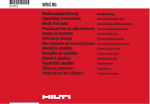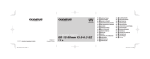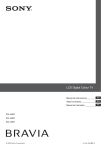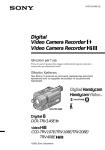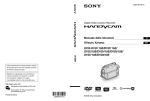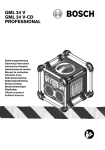Download Sony Cyber-shot DSC-S800 User's Manual
Transcript
VΚΑΝΤΕ ΚΛΙΚ!
Πίνακας
περιεχομένων
Βασικές λειτουργίες
Χρήση του μενού
Ψηφιακή φωτογραφική μηχανή
Εγχειρίδιο του Cyber-shot
DSC-S800
Πριν θέσετε σε λειτουργία την μονάδα,
διαβάστε προσεκτικά το παρν Εγχειρίδιο,
το "Εγχειρίδιο Οδηγιών" και τον "Οδηγς
Cyber-shot για προχωρημένους" και
κρατήστε τα για να ανατρέχετε στο
μέλλον.
Χρήση της οθνης
Ρύθμισης
Προβολή εικνων σε
οθνη τηλερασης
Χρησιμοποιώντας
τον υπολογιστή σας
Εκτύπωση ακίνητων
εικνων
Επίλυση
προβλημάτων
Άλλα
Ευρετήριο
© 2007 Sony Corporation
3-198-862-72(1)
GR
Σημειώσεις για τον τρπο χρήσης της
κάμεράς σας
Τύποι "Memory Stick" που
μπορούν να χρησιμοποιηθούν
(δεν παρέχεται)
Το μέσο εγγραφής IC που
χρησιμοποιείται απ αυτή την κάμερα
είναι ένα "Memory Stick Duo".
Υπάρχουν δύο τύποι "Memory Stick".
"Memory Stick Duo": μπορείτε να
χρησιμοποιήσετε "Memory Stick
Duo" με την κάμερά σας.
"Memory Stick": δεν μπορείτε να
χρησιμοποιήσετε "Memory Stick"
με την κάμερά σας.
Δεν μπορούν να χρησιμοποιηθούν
άλλες κάρτες μνήμης.
• Για λεπτομέρειες σχετικά με το "Memory
Stick Duo", βλ. σελίδα 103.
• Οι μπαταρίες μπορούν να φορτιστούν
ακμα και αν δεν έχουν αποφορτιστεί
πλήρως. Επίσης, ακμα και αν οι μπαταρίες
δεν έχουν φορτιστεί πλήρως, μπορείτε να
χρησιμοποιήσετε τις μερικά φορτισμένες
μπαταρίες.
• Εάν προτίθεστε να μην χρησιμοποιήσετε τις
μπαταρίες για μεγάλο χρονικ διάστημα,
καταναλώστε το υπάρχον φορτίο,
αφαιρέστε τις απ την κάμερα και, στη
συνέχεια, αποθηκεύστε τις σε δροσερ και
ξηρ μέρος. Αυτ διατηρεί τις λειτουργίες
των μπαταριών (σελίδα 105).
• Για λεπτομέρειες σχετικά με τις μπαταρίες
που μπορούν να χρησιμοποιηθούν,
ανατρέξτε στη σελίδα 105.
Σημειώσεις σχετικά με την οθνη
LCD και το φακ
• Η οθνη LCD κατασκευάζεται
χρησιμοποιώντας τεχνολογία εξαιρετικά
μεγάλης ακριβείας έτσι ώστε πάνω απ
99,99% των pixels να είναι λειτουργικά
διαθέσιμα για αποτελεσματική χρήση.
Παρλα αυτά μως, μπορεί να υπάρξουν
μερικές μικρές μαύρες ή/και φωτεινές
κουκίδες (με λευκ, κκκινο, μπλε ή
πράσινο χρώμα) που εμφανίζονται διαρκώς
στην οθνη LCD. Οι κουκίδες αυτές είναι
φυσιολογικές στη διαδικασία κατασκευής
και δεν επηρεάζουν την εγγραφή με κανένα
τρπο.
2ταν χρησιμοποιείτε "Memory
Stick Duo" με συσκευή συμβατή
με "Memory Stick"
Μπορείτε να χρησιμοποιείτε το
"Memory Stick Duo" εισάγοντάς το στο
προσαρμοστικ Memory Stick Duo
(δεν παρέχεται).
Προσαρμοστικ Memory Stick Duo
Σημειώσεις σχετικά με τη
μπαταρία Νικελίου-υδριδίου
μετάλλου
• Φορτίστε και τις δύο μπαταρίες Ni-MH
(παρέχονται) πριν να χρησιμοποιήσετε την
κάμερα για πρώτη φορά.
2
Μαύρες, λευκές,
κκκινες, μπλε ή
πράσινες κουκίδες
• Η έκθεση της οθνης LCD ή των φακών σε
άμεσο ηλιακ φως επί μακρν μπορεί να
προκαλέσει βλάβες. Προσέχετε ταν
τοποθετείτε την κάμερα κοντά σε
παράθυρο ή σε εξωτερικούς χώρους.
• Μην πιέζετε την οθνη LCD. Η οθνη
μπορεί να αποχρωματιστεί και αυτ
πιθανν να προκαλέσει βλάβη.
• Οι εικνες μπορούν να περνούν απ την
οθνη LCD σε περιοχές με ψυχρές
θερμοκρασίες περιβάλλοντος. Δεν
πρκειται για δυσλειτουργία.
Σημειώσεις για τον τρπο χρήσης της κάμεράς σας
• Η κάμερα αυτή είναι εξοπλισμένη με φακ
με ηλεκτρομηχανικ ζουμ. Προσέχετε να
μην χτυπήσετε και να μην ζορίζετε το φακ.
Οι εικνες που χρησιμοποιούνται
στο παρν Εγχειρίδιο
Οι φωτογραφίες που παραθέτονται ως
παραδείγματα στο παρν Εγχειρίδιο είναι
ρετουσαρισμένες εικνες, και δεν είναι
πραγματικές εικνες που έχουν τραβηχτεί
χρησιμοποιώντας την κάμερα αυτή.
3
Πίνακας περιεχομένων
Σημειώσεις για τον τρπο χρήσης της κάμεράς σας.......................... 2
Βασικές τεχνικές για καλύτερες εικνες ............................................ 7
Εστίαση – Επιτυχημένη εστίαση στο θέμα ................................................... 7
Έκθεση – Προσαρμζοντας την ένταση του φωτς.................................... 8
Χρώμα – Σχετικά με τα φωτιστικά εφφέ ....................................................... 9
Ποιτητα – Σχετικά με την "ποιτητα της εικνας" και το "μέγεθος της
εικνας".......................................................................................................... 10
Αναγνώριση εξαρτημάτων ................................................................... 11
Δείκτες επί της οθνης........................................................................ 13
Αλλαγή εμφάνισης οθνης .................................................................. 17
Χρησιμοποιώντας εσωτερική μνήμη .................................................. 18
Βασικές λειτουργίες
Χρήση του επιλογέα λειτουργίας ....................................................... 19
Εύκολη φωτογράφηση εικνων (Λειτουργία αυτματης
ρύθμισης)............................................................................................... 20
Φωτογράφηση ακίνητων εικνων (Επιλογή σκηνής) ........................ 26
Προβολή/διαγραφή εικνων ................................................................ 29
Χρήση του μενού
Χρήση των αντικειμένων του μενού ........................................ 31
Αντικείμενα μενού .......................................................................... 32
Μενού για φωτογράφηση .................................................................... 33
COLOR (Λειτουρ χρώμ): Αλλαγή στην ζωηράδα της εικνας ή προσθήκη
ειδικών εφφέ
(Λειτ φωτομέτ): Επιλογή λειτουργίας μέτρησης
WB (Ισορ Λευκού): Προσαρμογή χρωματικών τνων
ISO: Επιλογή φωτεινής ευαισθησίας
(Ποιτ εικν): Επιλογή ποιτητας ακίνητης εικνας
Mode (Λειτ ΕΓΓΡΑΦΗΣ): Επιλογή μεθδου συνεχούς τραβήγματος
(Ένταση φλας): Προσαρμογή της ποστητας φωτς φλας
(Καθαρτητα): Προσαρμογή οξύτητας εικνας
(Ρυθμίσεις): Αλλαγή αντικειμένων ρυθμίσεων
4
Πίνακας περιεχομένων
Βλέποντας το μενού.............................................................................40
(Φάκελ): Επιλογή φακέλου για να δείτε εικνες
- (Προστ): Πρληψη τυχαίας διαγραφής
DPOF: Πρσθεση ενς σημαδιού σειράς Εκτύπωσης
(Εκτύπωση): Εκτύπωση εικνων με χρήση ενς εκτυπωτή
(Παρουσίαση): Αναπαραγωγή μιας σειράς εικνων
(Νέο Μέγεθ): Αλλαγή του μεγέθους εικνας μιας εγγεγραμμένης εικνας
(Περιστρ): Περιστροφή ακίνητης εικνας
(Ρυθμίσεις): Αλλαγή αντικειμένων ρυθμίσεων
Περικο: Εγγραφή μεγεθυμένης εικνας
Χρήση της οθνης Ρύθμισης
Χρήση αντικειμένων Ρύθμισης ..................................................47
Κάμερα..............................................................................................48
Ψηφιακ ζουμ
Οδηγ λειτ
Κκκινα Μάτια
Φωτισμς AF
Αυτμ ανασκ
Εργαλείο εσωτ μνήμης ...................................................................51
Διαμρφωση
Εργαλείο Memory Stick ..................................................................52
Διαμρφωση
Δημ φακ ΕΓΓ
1
Ρυθμίσεις1 ........................................................................................55
Φωτισμ LCD
Ηχητικ σήμα
2
Αλλ φακ ΕΓΓ
Αντιγραφή
Γλώσσα
Αρχικοπ/ση
Ρυθμίσεις2 ........................................................................................56
Αρ. αρχείου
Σύνδεση USB
Έξοδ βίντεο
Ρύθμ ρολογ
Προβολή εικνων σε οθνη τηλερασης
Προβολή εικνων σε οθνη τηλερασης ...........................................58
5
Πίνακας περιεχομένων
Χρησιμοποιώντας τον υπολογιστή σας
Απολαύστε τον υπολογιστή σας με τα Windows............................... 60
Εγκατάσταση του λογισμικού (παρέχεται)......................................... 62
Αντιγραφή εικνων στον υπολογιστή σας ......................................... 64
Προβολή αρχείων εικνων σε υπολογιστή με την κάμερά σας
(χρησιμοποιώντας ένα "Memory Stick Duo") .................................... 71
Χρησιμοποιώντας το "Picture Motion Browser" (παρέχεται) .................72
Χρήση υπολογιστή Macintosh ............................................................. 78
Εκτύπωση ακίνητων εικνων
Πώς να εκτυπώσετε ακίνητες εικνες ............................................... 80
Απευθείας εκτύπωση χρησιμοποιώντας εκτυπωτή συμβατ με
PictBridge .............................................................................................. 81
Εκτύπωση σε κατάστημα ..................................................................... 85
Επίλυση προβλημάτων
Επίλυση προβλημάτων......................................................................... 87
Μηνύματα προειδοποίησης ................................................................. 99
Άλλα
Για να χρησιμοποιήσετε την κάμερα στο εξωτερικ —
Τροφοδοτικά ..............................................................................................102
Σχετικά με το "Memory Stick"........................................................... 103
Σχετικά με τις μπαταρίες ................................................................... 105
Σχετικά με το φορτιστή μπαταριών .................................................. 107
Ευρετήριο
Ευρετήριο............................................................................................ 108
6
Βασικές τεχνικές για καλύτερες εικνες
Εστίαση
Έκθεση
Χρώμα
Ποιτητα
Η παρούσα εντητα περιγράφει τα
βασικά ώστε να απολαύσετε την κάμερά
σας. Σας λέει πώς να χρησιμοποιείτε
διάφορες λειτουργίες της κάμερας, πως
ο επιλογέας λειτουργίας (σελίδα 19), τα
μενού (σελίδα 31), κτλ.
Εστίαση Επιτυχημένη εστίαση στο θέμα
Jταν πιέζετε το κουμπί του κλείστρου μέχρι τη μέση της διαδρομής, η κάμερα
προσαρμζει αυτομάτως την εστίαση (Αυτματη Εστίαση). Θυμηθείτε να πιέζετε το
κουμπί του κλείστρου μνο μέχρι τη μέση της διαδρομής.
Πιέστε ξαφνικά
το κουμπί του
κλείστρου μέχρι
τέρμα.
Πιέστε το κουμπί
του κλείστρου
μέχρι τη μέση της
διαδρομής.
Δείκτης
κλειδώματος AE/AF
αναβοσβήνει ,
αναμμένος/ηχεί
Στη συνέχεια,
πιέστε το κουμπί
του κλείστρου
μέχρι τέρμα.
Αν η εικνα δείχνει θολή ακμα και μετά την εστίαση, μπορεί να οφείλεται σε
τράνταγμα της κάμερας. t Βλ. "Συμβουλές για να αποφεύγετε θολές φωτογραφίες"
(πως παρακάτω).
Συμβουλές για να αποφεύγετε θολές φωτογραφίες
Κρατήστε την κάμερα σταθερή, κρατώντας τους βραχίονές σας στα πλευρά σας.
Συνιστάται να ακουμπάτε σε κάποιο κοντιν δέντρο ή κτίριο για να
σταθεροποιηθείτε. Η φωτογράφηση με αυτματο χρονοδιακπτη καθυστέρησης
2 δευτερολέπτων ή με χρήση τρίποδου είναι εξίσου αποτελεσματικά.
Χρησιμοποιήστε το φλας ταν φωτογραφίζετε σε συνθήκες χαμηλού φωτισμού.
7
Βασικές τεχνικές για καλύτερες εικνες
Έκθεση Προσαρμζοντας την ένταση του φωτς
Μπορείτε να δημιουργήσετε διάφορες εικνες προσαρμζοντας την έκθεση και την ευαισθησία
ISO. Η έκθεση είναι το ποσ του φωτς που δέχεται η κάμερα ταν απελευθερώσετε το κλείστρο.
Έκθεση:
Ταχύτητα κλείστρου = Χρονική διάρκεια που η
κάμερα δέχεται φως
Διάφραγμα = Μέγεθος του ανοίγματος που
επιτρέπει τη διέλευση του φωτς
Ευαισθησία ISO (Δείκτης συνιστώμενης
έκθεσης) = Ευαισθησία εγγραφής
Υπερέκθεση
= υπερβολικά πολύ φως
Ξασπρισμένη φωτογραφία
Σε λειτουργία αυτματης προσαρμογής,
η έκθεση ρυθμίζεται αυτομάτως στην
κατάλληλη τιμή. Ωστσο, μπορείτε να
την προσαρμζετε με το χέρι
χρησιμοποιώντας τις παρακάτω
λειτουργίες.
Σωστή έκθεση
Προσαρμογή EV:
Σας επιτρέπει να προσαρμζετε την
έκθεση που καθορίζει η κάμερα
(σελίδα 24).
Υποέκθεση
= πολύ λίγο φως
Σκοτειντερη εικνα
Λειτ φωτομέτ:
Σας επιτρέπει να αλλάζετε το μέρος του
θέματος που πρέπει να μετρηθεί για να
καθοριστεί η έκθεση (σελίδα 34).
Προσαρμζοντας την ευαισθησία ISO (Δείκτης συνιστώμενης έκθεσης)
Η ευαισθησία ISO είναι μια μέτρηση που υπολογίζει πσο φως δέχεται μια συσκευή
λήψης εικνας. Ακμα και ταν η έκθεση είναι η ίδια, οι εικνες διαφέρουν ανάλογα
με την ευαισθησία ISO.
Για να προσαρμσετε την ευαισθησία ISO, βλ. σελίδα 36.
Υψηλή ευαισθησία ISO
Εγγράφει μια φωτεινή εικνα ακμα και ταν φωτογραφίζετε σε
σκοτειν χώρο.
Παρλα αυτά, η εικνα τείνει να βγει συγκεχυμένη.
Χαμηλή ευαισθησία ISO
Εγγράφει μια ηπιτερη εικνα.
Παρλα αυτά, ταν η έκθεση δεν είναι αρκετή, η εικνα μπορεί να βγει
πιο σκοτεινή.
8
Βασικές τεχνικές για καλύτερες εικνες
Χρώμα
Σχετικά με τα φωτιστικά εφφέ
Το χρώμα που φαίνεται να έχει το αντικείμενο επηρεάζεται απ τις συνθήκες
φωτισμού.
Παράδειγμα: Το χρώμα μιας εικνας επηρεάζεται απ τις φωτεινές πηγές
Καιρς/
φωτισμς
Χαρακτηριστικά
φωτς
Φως ημέρας
Συννεφιά
Φθορισμού
Πυρακτώσεως
Λευκ (σύνηθες)
Γαλαζωπ
Πρασινωπ
Κοκκινωπς
Οι χρωματικοί τνοι προσαρμζονται αυτομάτως κατά τη λειτουργία αυτματης
προσαρμογής.
Παρλα αυτά, μπορείτε να προσαρμσετε τους χρωματικούς τνους με το χέρι με
[Ισορ Λευκού] (σελίδα 35).
9
Βασικές τεχνικές για καλύτερες εικνες
Σχετικά με την "ποιτητα της εικνας" και το "μέγεθος
Ποιτητα της εικνας"
Μια ψηφιακή εικνα αποτελείται απ ένα σύνολο μικρών κουκίδων που λέγονται
pixel.
Αν περιέχει μεγάλο αριθμ pixel, η εικνα γίνεται μεγαλύτερη, καταλαμβάνει
περισστερη μνήμη, και εμφανίζεται με περισστερη λεπτομέρεια. Το "μέγεθος της
εικνας" φαίνεται απ τον αριθμ των pixel. Παρλο που δεν μπορείτε να δείτε τις
διαφορές στην οθνη της κάμερας, οι λεπτομέρειες και ο χρνος επεξεργασίας των
δεδομένων διαφέρουν ταν η εικνα εκτυπώνεται ή παρουσιάζεται στην οθνη ενς
υπολογιστή.
Περιγραφή των pixel και το μέγεθος της εικνας
1 Μέγεθος εικνας: 8 M
3264
3264 pixel × 2448 pixel = 7.990.272 pixel
640
2448
480
Pixel
2 Μέγεθος εικνας: VGA (Ηλεκτρονικ ταχυδρομείο)
640 pixel × 480 pixel = 307.200 pixel
Επιλέγοντας το μέγεθος εικνας που πρκειται να χρησιμοποιηθεί
(σελίδα 25)
Pixel
Πολλά pixel
(Εικνα υψηλής
ποιτητας και
μεγάλο μέγεθος
αρχείου)
Λίγα pixel (Εικνα
χαμηλής ποιτητας,
αλλά μικρ μέγεθος
αρχείου)
Παράδειγμα:
Εκτύπωση σε
μέγεθος έως A3
Παράδειγμα:
Συνημμένες εικνες
που αποστέλλονται
με e-mail
Επιλέγοντας την ποιτητα της εικνας (βαθμς συμπίεσης) σε
συνδυασμ με (σελίδα 37)
Μπορείτε να επιλέξετε το βαθμ συμπίεσης κατά την αποθήκευση των ψηφιακών
εικνων. Jταν επιλέγετε υψηλ βαθμ συμπίεσης, η εικνα χάνει σε λεπτομέρειες,
αλλά έχει μικρτερο μέγεθος αρχείου.
10
Αναγνώριση εξαρτημάτων
Βλ. αριθμ σελίδας σε παρένθεση για
λεπτομέρειες λειτουργίας.
1
2
5
6
7
6
1
7
2
8
3
9
3
8
4
0
5
4
A Κουμπί κλείστρου (20)
B Επιλογέας λειτουργίας (20)
C Μικρφωνο
qa
qf
qs
qd
D Φακς
A Κουμπί
E Κουμπί POWER
B Οθνη LCD (17)
F Λυχνία POWER
C Κουμπί MENU (31)
G Φλας (22)
H Λυχνία αυτματου χρονοδιακπτη
(23)/Φωτισμς AF (49)
(Αναπαραγωγή) (29)
• Πιέστε MENU περισστερη ώρα για να
εμφανιστεί η οθνη
(Ρυθμίσεις).
D Κουμπί DISP (17)
• Πιέστε το DISP περισστερη ώρα για να
επιλέξετε τη φωτειντητα του φωτισμού
φντου της LCD.
E Λυχνία πρσβασης
F Για λήψη: Κουμπί ζουμ (W/T) (21)
Για προβολή: Κουμπί / (Ζουμ
αναπαραγωγής)/κουμπί
(Ευρετήριο) (29, 30)
G Ακροδέκτης
OUT (στο πλάι)
(USB) · A/V
H Γάντζος για λουράκι καρπού
I Κουμπί ελέγχου
Μενού ενεργοποιημένο: v/V/b/B/z
(31)
Μενού απενεργοποιημένο: / / /
(22-24)
J Κουμπί
(Μέγεθος/Διαγραφή
εικνας) (25, 29)
11
Αναγνώριση εξαρτημάτων
K Ηχείο
L Θέση προσάρτησης τριπδου (κάτω
μέρος)
• Χρησιμοποιήστε τρίποδο με βίδα
μικρτερη απ 5,5 mm. Δεν μπορείτε να
στερεώσετε την κάμερα σε τρίποδα με
βίδες μεγαλύτερες απ 5,5 mm, και
μπορεί να προκληθεί ζημιά στην
κάμερα.
M Κάλυμμα μπαταρίας/"Memory Stick
Duo"
N Κάλυμμα καλωδίου μετασχηματιστή
AC
Jταν χρησιμοποιείτε
μετασχηματιστή AC-LS5K AC (δεν
παρέχεται)
1
2
3
5
4
• Μην τσακίζετε το καλώδιο ταν
κλείνετε το κάλυμμα.
• Δεν μπορείτε να φορτίσετε μπαταρίες
νικελίου-υδριδίου μετάλλου με το
μετασχηματιστή AC-LS5K AC.
Χρησιμοποιείτε το φορτιστή μπαταριών
για να φορτίσετε τις μπαταρίες νικελίουυδριδίου μετάλλου.
12
Δείκτες επί της οθνης
Βλ. αριθμ σελίδας σε παρένθεση για
λεπτομέρειες λειτουργίας.
2ταν φωτογραφίζετε ακίνητες
εικνες
A
Οθνη
Ένδειξη
Υπλοιπο μπαταρίας
Κλείδωμα AE/AF (20)
z
Λειτουργία εγγραφής
(20, 38)
Ισορροπία λευκού (35)
WB
ΑΝΑΜΟΝ
ΕΓΓΡΑΦ
Αναμονή/Εγγραφή
κινούμενων εικνων
Επιλογέας λειτουργίας
(Επιλογή σκηνής) (26)
Επιλογέας λειτουργίας
(Αυτματο πργραμμα)
(19)
2ταν φωτογραφίζετε κινούμενες
εικνες
Λειτουργία κάμερας
SL
Λειτουργία φλας (22)
Φρτιση φλας
Κλιμάκωση ζουμ (21, 48)
1.3
Μείωση φαινομένου
κκκινων ματιών (49)
Οξύτητα (39)
ON
Φωτισμς AF (49)
Λειτουργία μέτρησης
(34)
RICH
NATURAL
SEPIA B&W
Λειτουργία χρώματος
(33)
13
Δείκτες επί της οθνης
B
D
Οθνη
Ένδειξη
Οθνη
Μάκρο (22)
Προειδοποίηση για
δνηση
Μπάρα κλίμακας τιμών
έκθεσης (24)
• Δείχνει τι οι
φωτογραφίες πιθανν να
βγουν κουνημένες λγω
ανεπαρκούς φωτισμού.
Μπορείτε να
φωτογραφίσετε ακμα
και αν εμφανίζεται
προειδοποίηση για
κουνημένες
φωτογραφίες. Ωστσο,
για καλύτερο φωτισμ
συνιστάται να
χρησιμοποιείτε το φλας ή
τρίποδο ή άλλα μέσα για
να σταθεροποιήσετε την
κάμερά σας (σελίδα 7)
• Η οθνη αλλάζει,
ανάλογα με τη θέση του
επιλογέα λειτουργίας
(πως φαίνεται
αριστερά).
V Σκοτειντερ Οδηγς τιμών έκθεσης
v Φωτειντερο (24)
C
Οθνη
Ένδειξη
8M
3:2
5M
3M
2M
VGA
Μέγεθος εικνας (25)
16:9
FINE STD
101
Ποιτητα εικνας (37)
Φάκελος εγγραφής (52)
E
Προειδοποίηση χαμηλής
μπαταρίας (99)
+
Σταυρνημα για
σημειακή μέτρηση (34)
• Δεν εμφανίζεται ταν
χρησιμοποιείται
εσωτερική μνήμη.
Υπλοιπη χωρητικτητα
εσωτερικής μνήμης
Υπλοιπη χωρητικτητα
"Memory Stick"
00:00:00
[00:28:25]
400
Χρνος εγγραφής
[μέγιστος χρνος
εγγραφής]
Υπλοιπος αριθμς
εγγράψιμων εικνων
Αυτματος
χρονοδιακπτης (23)
Αριθμς ISO (36)
14
Ένδειξη
Κάδρο εύρεσης εύρους
AF
E
Οθνη
Ένδειξη
125
Ταχύτητα κλείστρου
F2.8
Τιμή διαφράγματος
+2.0EV
Τιμή έκθεσης (24)
Μενού (31)
(δεν
εμφανίζεται
στην οθνη
στην
προηγούμενη
σελίδα)
Δείκτες επί της οθνης
2ταν αναπαράγετε ακίνητες
εικνες
A
Οθνη
Ένδειξη
Υπλοιπο μπαταρίας
Λειτουργία εγγραφής
(20)
8M
3:2
5M
3M
2M
VGA
Μέγεθος εικνας (25)
16:9
Λειτουργία
αναπαραγωγής
Προστασία (41)
-
Σημάδι (DPOF) σειράς
εκτύπωσης (85)
2ταν αναπαράγετε ταινίες
Αλλαγή φακέλου (40)
• Δεν εμφανίζεται ταν
χρησιμοποιείται
εσωτερική μνήμη.
1.3
N
Κλιμάκωση ζουμ (29)
Αναπαραγωγή (29)
Ένταση ήχου (29)
B
Οθνη
Ένδειξη
101-0012
Αριθμς αρχείουφακέλου (40)
Μπάρα αναπαραγωγής
15
Δείκτες επί της οθνης
C
Οθνη
101
E
Ένδειξη
Οθνη
Ένδειξη
Σύνδεση PictBridge (82)
2007 1 1
9:30 ΠΜ
Ημερομηνία εγγραφής/
χρνος αναπαραγωγής
εικνας
Φάκελος εγγραφής (52)
• Δεν εμφανίζεται ταν
χρησιμοποιείται
εσωτερική μνήμη.
101
Αναπαραγωγή φακέλου
(40)
• Δεν εμφανίζεται ταν
χρησιμοποιείται
εσωτερική μνήμη.
Υπλοιπη χωρητικτητα
εσωτερικής μνήμης
Υπλοιπη χωρητικτητα
"Memory Stick"
8/8 12/12
Αριθμς εικνων/
Αριθμς εικνων που
εγγράφονται σε
επιλεγμένο φάκελο
00:00:12
Μετρητής
D
Οθνη
Ένδειξη
Σύνδεση PictBridge (83)
• Μην αποσυνδέετε το
ειδικ καλώδιο USB σο
εμφανίζεται το εικονίδιο.
+2.0EV
Τιμή έκθεσης (24)
Αριθμς ISO (36)
Λειτουργία μέτρησης
(34)
Φλας
WB
16
Ισορροπία λευκού (35)
500
Ταχύτητα κλείστρου
F2.8
Τιμή διαφράγματος
DPOF
ΠΙΣΩ/
ΕΠΟΜΕΝΟ
ΗΧΟΣ
Μενού (31)
Επιλογή εικνων
Ρύθμιση έντασης ήχου
Αλλαγή εμφάνισης οθνης
• Πιέζοντας το κουμπί DISP για περισστερο
χρνο, μπορείτε να μειώσετε το φωτισμ
φντου LCD.
Κουμπί DISP
(διακπτης
εμφάνισης
οθνης)
Κάθε φορά που πιέζετε το κουμπί
DISP, η εμφάνιση της οθνης αλλάζει
ως εξής.
Δείκτες απενεργοποιημένοι
Δείκτες ενεργοποιημένοι
17
Χρησιμοποιώντας εσωτερική μνήμη
Η κάμερα έχει περίπου 54 MB εσωτερικής μνήμης. Η μνήμη αυτή δεν αφαιρείται.
Ακμα και ταν δεν έχει εισαχθεί στην κάμερα "Memory Stick Duo", μπορείτε να
εγγράψετε εικνες χρησιμοποιώντας αυτή την εσωτερική μνήμη.
2ταν εισαχθεί ένα "Memory Stick Duo"
[Εγγραφή]: Οι εικνες εγγράφονται στο "Memory
Stick Duo".
[Αναπαραγωγή]: Οι εικνες που έχουν αποθηκευτεί
στο "Memory Stick Duo" αναπαράγονται.
[Μενού, Ρύθμιση, κλπ.]: Διάφορες λειτουργίες
μπορούν να διεξαχθούν σε εικνες αποθηκευμένες
στο "Memory Stick Duo".
B
B
2ταν δεν έχει εισαχθεί "Memory Stick
Duo"
Εσωτερική
μνήμη
[Εγγραφή]: Οι εικνες εγγράφονται
χρησιμοποιώντας την εσωτερική μνήμη.
[Αναπαραγωγή]: Οι εικνες που έχουν αποθηκευτεί
στην εσωτερική μνήμη αναπαράγονται.
[Μενού, Ρύθμιση, κλπ.]: Διάφορες λειτουργίες
μπορούν να διεξαχθούν σε εικνες αποθηκευμένες
στην εσωτερική μνήμη.
Στα δεδομένα εικνας που έχουν αποθηκευτεί στην
εσωτερική μνήμη
Συνιστάται να δημιουργείτε αντίγραφα ασφαλείας των δεδομένων χωρίς λάθη
χρησιμοποιώντας μια απ τις παρακάτω μεθδους.
Για να δημιουργήσετε αντίγραφα ασφαλείας δεδομένων σε ένα "Memory
Stick Duo"
Ετοιμάστε ένα "Memory Stick Duo" με χωρητικτητα 64 MB ή μεγαλύτερη, και στη
συνέχεια εφαρμστε τη διαδικασία που εξηγείται στο [Αντιγραφή] (σελίδα 54).
Για να δημιουργήσετε αντίγραφα ασφαλείας των δεδομένων σε σκληρ
δίσκο του υπολογιστή σας
Εφαρμστε τη διαδικασία στις σελίδες 64 έως 67 χωρίς να εισάγετε το "Memory Stick
Duo" στην κάμερα.
• Δεν μπορείτε να αντιγράψετε δεδομένα εικνων απ ένα "Memory Stick Duo" στην εσωτερική
μνήμη.
• Συνδέοντας την κάμερα με υπολογιστή με το ειδικ καλώδιο USB, μπορείτε να αντιγράψετε
δεδομένα αποθηκευμένα στην εσωτερική μνήμη στον υπολογιστή. Ωστσο, δεν μπορείτε να
αντιγράψετε δεδομένα απ τον υπολογιστή στην εσωτερική μνήμη.
18
Βασικές λειτουργίες
Χρήση του επιλογέα λειτουργίας
Ρυθμίστε τον επιλογέα λειτουργίας στην επιθυμητή λειτουργία.
Επιλογέας λειτουργίας
t
: Κινηματογράφηση
σελίδα 20
Λειτουργίες φωτογράφησης
ακίνητων εικνων
:
Βασικές λειτουργίες
Κουμπί ελέγχου
Σημάδι οδηγς
Ρυθμίστε στην επιθυμητή
λειτουργία.
Λειτουργία Αυτματη ρύθμιση
Σας επιτρέπει να φωτογραφίζετε με αυτματη προσαρμογή ρυθμίσεων.
t σελίδα 20
:
Πργραμμα αυτματης λειτουργίας
Σας επιτρέπει να φωτογραφίζετε με αυτματη προσαρμογή έκθεσης
(ρυθμίζονται και η ταχύτητα κλείστρου και η τιμή διαφράγματος).
Επίσης, μπορείτε να επιλέγετε διάφορες ρυθμίσεις χρησιμοποιώντας το
μενού.
(Για λεπτομέρειες σχετικά με τις λειτουργίες t σελίδα 32)
: Λειτουργία επιλογής σκηνής
Σας επιτρέπει να φωτογραφίζετε με προκαθορισμένες ρυθμίσεις ανάλογα
με τη σκηνή. t σελίδα 26
Σχετικά με τον οδηγ λειτουργίας
Jταν πιέζετε το κουμπί ελέγχου, οι περιγραφές των λειτουργιών εμφανίζονται για
λίγο (σελίδα 49).
19
Εύκολη φωτογράφηση εικνων
(Λειτουργία αυτματης ρύθμισης)
Κουμπί v/V/b/B
Κουμπί κλείστρου
Επιλογέας λειτουργίας
Κουμπί z
Κουμπί ζουμ
Κουμπί ελέγχου
Κουμπί
(Μέγεθος εικνας)
1 Επιλέξτε μια λειτουργία με τον επιλογέα λειτουργίας.
Ακίνητη εικ
να (λειτουργία αυτ
ματης προσαρμογής): Επιλέξτε
Κινούμενη εικ
να: Επιλέξτε
.
.
2 Κρατήστε την κάμερα σταθερή, κρατώντας τους βραχίονές σας στα πλευρά
σας.
Τοποθετήστε το θέμα
στο κέντρο του
κάδρου εστίασης.
3 Φωτογραφήστε με το κουμπί του κλείστρου.
Ακίνητη φωτογραφία:
1Πιέστε και κρατήστε το κουμπί του κλείστρου έως τη μέση της διαδρομής για να
εστιάσετε.
Ο δείκτης z (κλείδωμα AE/AF) (πράσινο) αναβοσβήνει, ακούγεται ένας βμβος, ο δείκτης
παύει να αναβοσβήνει και παραμένει αναμμένος.
20
Εύκολη φωτογράφηση εικνων (Λειτουργία αυτματης ρύθμισης)
2Πιέστε το κουμπί του κλείστρου μέχρι τέρμα.
Το κλείστρο ακούγεται.
Δείκτης κλειδώματος AE/AF
Βασικές λειτουργίες
Κινούμενη εικ
να:
Πιέστε το κουμπί του κλείστρου μέχρι τέρμα.
Για να σταματήσετε την εγγραφή, πιέστε το κουμπί του κλείστρου μέχρι τέρμα
ξανά.
Αν φωτογραφίζετε ακίνητη εικνα θέματος που είναι δύσκολο να
εστιάσετε
• Η κοντιντερη απσταση είναι περίπου 50 cm. Φωτογραφήστε σε λειτουργία κοντινού πλάνου
(Μάκρο) (σελίδα 22) ταν φωτογραφίζετε θέμα που βρίσκεται πιο κοντά απ την απσταση
φωτογράφησης.
• Jταν η κάμερα δεν μπορεί να εστιάσει αυτομάτως στο θέμα, ο δείκτης κλειδώματος AE/AF
αλλάζει αναβοσβήνοντας αργά και ο ήχος δεν ακούγεται. Καδράρετε και πάλι και εστιάστε
ξανά.
Θέματα με δύσκολη εστίαση είναι:
–
–
–
–
–
–
–
Μακριά απ την κάμερα και σκοτεινά
Μικρή αντίθεση ανάμεσα στο θέμα και στο φντο
Μέσα απ γυαλί
Με γρήγορη κίνηση
Με ανακλώμενο φως ή με γυαλιστερ φινίρισμα
Που αναβοσβήνουν
Με κντρα φωτισμ
Χρήση του ζουμ
Πιέστε το κουμπί ζουμ.
• Jταν η μεγέθυνση ξεπεράσει το 6×, η κάμερα αρχίζει να χρησιμοποιεί τη λειτουργία ψηφιακού
ζουμ.
Για λεπτομέρειες σχετικά με τις ρυθμίσεις [Ψηφιακ ζουμ] και την ποιτητα της εικνας, βλ.
σελίδα 48.
• Δεν μπορείτε να αλλάζετε το ζουμ κατά την κινηματογράφηση.
21
Εύκολη φωτογράφηση εικνων (Λειτουργία αυτματης ρύθμισης)
Φλας (Επιλέξτε μια λειτουργία φλας για ακίνητες εικνες)
Πιέστε v ( ) στο κουμπί ελέγχου κατ' επανάληψη μέχρι να επιλέξετε την επιθυμητή
λειτουργία.
(Καμία ένδειξη): Αυτματο φλας
Στροβοσκοπικς φωτισμς ταν δεν υπάρχει αρκετ φως (προκαθορισμένη λειτουργία)
: Αναγκαστική ενεργοποίηση φλας
SL : Αργς συγχρον (Αναγκαστική ενεργοποίηση φλας)
Η ταχύτητα του κλείστρου είναι αργή σε σκοτεινά μέρη για ευκρινή φωτογράφηση του
φντου που είναι εκτς της φωτεινής δέσμης του φλας.
: Αναγκαστική απενεργοποίηση φλας
• Το φλας ανάβει στροβοσκοπικά δυο φορές. Την πρώτη φορά για να προσαρμσει την ποστητα
του φωτς.
• Καθώς το φλας φορτίζει, εμφανίζεται
.
Μάκρο (Φωτογράφηση κοντινού πλάνου)
Πιέστε B ( ) στο κουμπί ελέγχου.
Για να ακυρώσετε, πιέστε B ξανά.
(Καμία ένδειξη): Μάκρο _χι
: Μάκρο Ναι (πλευρά W: Περίπου 2 cm ή περισστερο, πλευρά T: Περίπου 70 cm ή
περισστερο)
Μάκρο
• Συνιστάται να ρυθμίζετε το ζουμ μέχρι τέρμα της πλευράς W.
• Το εστιασμένο διάστημα στενεύει, και μπορεί να μην είναι απολύτως εστιασμένο λο το θέμα.
• Η ταχύτητα αυτματης εστίασης μειώνεται.
22
Εύκολη φωτογράφηση εικνων (Λειτουργία αυτματης ρύθμισης)
Χρήση του αυτματου χρονοδιακπτη
Πιέστε V ( ) στο κουμπί ελέγχου κατ' επανάληψη μέχρι να επιλέξετε την επιθυμητή
λειτουργία.
Πιέστε το κουμπί του κλείστρου, η λυχνία αυτματου χρονοδιακπτη αναβοσβήνει,
και ένας βμβος ακούγεται μέχρι να λειτουργήσει το κλείστρο.
Λυχνία αυτματου
χρονοδιακπτη
Βασικές λειτουργίες
(Καμία ένδειξη): Χωρίς χρήση του αυτματου χρονοδιακπτη
: Ρύθμιση καθυστέρησης 10 δευτερολέπτων στον αυτματο χρονοδιακπτη
: Ρύθμιση καθυστέρησης 2 δευτερολέπτων στον αυτματο χρονοδιακπτη
Για να ακυρώσετε, πιέστε V ξανά.
• Χρησιμοποιήστε την καθυστέρηση 2 δευτερολέπτων στον αυτματο χρονοδιακπτη για να
εμποδίσετε το θλωμα της εικνας που προκαλείται απ τράνταγμα της κάμερας ταν πιεστεί το
κουμπί του κλείστρου.
23
Εύκολη φωτογράφηση εικνων (Λειτουργία αυτματης ρύθμισης)
EV (Προσαρμογή έκθεσης με το χέρι)
Πιέστε b ( ) στο κουμπί ελέγχου, στη συνέχεια πιέστε v (Φωτειντερο)/V
(Σκοτειντερο) για να προσαρμσετε.
Για να απενεργοποιήσετε την μπάρα που εμφανίζεται, πιέστε το κουμπί b ξανά.
Προς –
Προς +
• Για λεπτομέρειες σχετικά με την έκθεση, βλ. σελίδα 8.
• Η τιμή αντιστάθμισης μπορεί να ρυθμιστεί με προσαυξήσεις 1/3EV.
• Αν φωτογραφίζετε θέμα σε υπερβολικά φωτεινές ή σκοτεινές συνθήκες, ή χρησιμοποιείτε φλας,
η προσαρμογή της έκθεσης μπορεί να μην είναι αποτελεσματική.
24
Εύκολη φωτογράφηση εικνων (Λειτουργία αυτματης ρύθμισης)
Για να αλλάξετε το μέγεθος της ακίνητης εικνας
Πιέστε
(Μέγεθος εικνας), και στη συνέχεια πιέστε v/V για να επιλέξετε το
μέγεθος.
Για λεπτομέρειες σχετικά με το μέγεθος της εικνας, βλ. σελίδα 10.
Οι προκαθορισμένες ρυθμίσεις σημειώνονται με .
Οδηγίες
8M (3264×2448)
Έως εκτύπωση A3/11×17"
3:21)
Αναλογία διαστάσεων 3:2
(3264×2176)
Αριθμς
εικνων
5M (2592×1944)
Έως εκτύπωση A4/8×10"
3M (2048×1536)
Έως εκτύπωση 13×18cm/5×7"
2M (1632×1224)
Έως εκτύπωση 10×15cm/4×6"
VGA (640×480)
Για e-mail
16:9
2) (1920×1080)
Προβ σε τηλεραση 16:9
Εκτύπωση
Λιγτερες
Ευκρινείς
Περισστερες
Αδρές
HDTV3)
Βασικές λειτουργίες
Μέγεθος
εικνας
1) Οι εικνες εγγράφονται σε αναλογίες διαστάσεων 3:2, πως το φωτογραφικ χαρτί ή οι καρτποστάλ, κτλ.
2) Και οι δυο πλευρές της εικνας μπορούν να ξακρίζονται κατά την εκτύπωση (σελίδα 95).
3) Χρησιμοποιώντας υποδοχή για Memory Stick ή σύνδεση USB, μπορείτε να απολαμβάνετε
εικνες υψηλτερης ποιτητας.
25
Φωτογράφηση ακίνητων εικνων
(Επιλογή σκηνής)
Κουμπί κλείστρου
Επιλογέας λειτουργίας
1 Επιλέξτε την επιθυμητή λειτουργία της Επιλογής σκηνής (
,
,
,
,
,
,
).
• Για λεπτομέρειες σχετικά με τις λειτουργίες, βλ. επμενη σελίδα.
2 Φωτογραφήστε με το κουμπί του κλείστρου.
Για να ακυρώσετε την Επιλογή σκηνής
Ρυθμίστε τον επιλογέα λειτουργίας σε άλλη λειτουργία εκτς απ Επιλογή σκηνής
(σελίδα 19).
26
Φωτογράφηση ακίνητων εικνων (Επιλογή σκηνής)
Λειτουργίες επιλογής σκηνής
Οι παρακάτω λειτουργίες έχουν προκαθοριστεί ώστε να ταιριάζουν με τις συνθήκες
της σκηνής.
Υψηλή ευαισθησία
Σας επιτρέπει να
φωτογραφίζετε χωρίς φλας σε
συνθήκες χαμηλού φωτισμού,
μειώνοντας το θλωμα.
Ημίφως*
Τοπία
Απαλή φωτογραφία
Σας επιτρέπει να
φωτογραφίζετε το χρώμα του
δέρματος σε λαμπερτερους
και θερμτερους τνους για
πιο μορφες φωτογραφίες.
Επιπλέον, το εφφέ μαλακής
εστίασης δημιουργεί μια ήπια
ατμσφαιρα για πορτραίτα
ανθρώπων, λουλούδια, κτλ.
Πορτραίτα στο
ημίφως*
Ιδανικ για φωτογράφηση
πορτραίτου σε σκοτεινά μέρη.
Σας επιτρέπει να
φωτογραφίζετε οξείες εικνες
ανθρώπων σε σκοτεινά μέρη
χωρίς να χάνετε τη σκοτεινή
ατμσφαιρα του περίγυρου.
Εστιάζει μνο σε ένα μακριν
θέμα για φωτογράφηση
τοπίων, κτλ.
Παραλία
Jταν τραβάτε σκηνές σε
παραλίες θάλασσας ή λίμνης,
το μπλε το νερού εγγράφεται
με ευκρίνεια.
Βασικές λειτουργίες
Σας επιτρέπει να
φωτογραφίζετε νυχτερινές
σκηνές απ απσταση χωρίς
να χάνετε τη σκοτεινή
ατμσφαιρα του περίγυρου.
Χινι
Jταν φωτογραφίζετε
χιονισμένες σκηνές ή άλλα
μέρη που λη η οθνη
φαίνεται λευκή,
χρησιμοποιήστε αυτή τη
λειτουργία για να αποφύγετε
αλλοιωμένα χρώματα και για
να εγγράφετε καθαρές εικνες.
* Η ταχύτητα του κλείστρου γίνεται πιο αργή, και επομένως συνιστάται να χρησιμοποιείτε
τρίποδο.
27
Φωτογράφηση ακίνητων εικνων (Επιλογή σκηνής)
Λειτουργίες που δεν μπορούν να συνδυαστούν με την επιλογή σκηνών
Για να φωτογραφίσετε ένα θέμα σωστά σύμφωνα με τις συνθήκες της σκηνής, η
κάμερα προσδιορίζει ένα συνδυασμ λειτουργιών. Μερικές λειτουργίες δεν είναι
διαθέσιμες, ανάλογα με τη λειτουργία επιλογής σκηνής. Jταν πιέζετε το κουμπί για
να επιλέξετε λειτουργίες που δεν μπορούν να συνδυαστούν με την επιλογή σκηνής,
ακούγεται ένας βμβος.
( : μπορείτε να επιλέξετε τις επιθυμητές ρυθμίσεις)
Μάκρο
Φλας
Ισορροπία
λευκού
Ριπή
Ένταση φλας
—
SL
—
—
—
—
/
/
/
28
Αυτματη/ WB
—
Προβολή/διαγραφή εικνων
Κουμπί v/V/b/B
Κουμπί
(Ευρετήριο)/
(Ζουμ αναπαραγωγής)
Κουμπί
(Ζουμ
αναπαραγωγής)
Κουμπί
(Αναπαραγωγή)
Κουμπί z
Κουμπί MENU
Κουμπί ελέγχου
1 Πιέστε το κουμπί
(Αναπαραγωγή).
Αν πιέσετε το κουμπί
(Αναπαραγωγή) ταν η κάμερα είναι απενεργοποιημένη, η κάμερα
ενεργοποιείται στη λειτουργία αναπαραγωγής. Αν πιέσετε και πάλι, περνάει σε λειτουργία
εγγραφής.
Βασικές λειτουργίες
Κουμπί
(Διαγραφή)
2 Επιλέξτε μια εικνα με b/B στο κουμπί ελέγχου.
Κινούμενη εικ
να:
Πιέστε z για να αναπαράγετε κινούμενες εικνες. (Πιέστε z πάλι για να
σταματήσετε την αναπαραγωγή.)
Πιέστε B για κίνηση προς τα εμπρς γρήγορα, πιέστε b για κίνηση προς τα πίσω.
(Πιέστε z για να επαναφέρετε την κανονική αναπαραγωγή.)
Πιέστε v/V για να ρυθμίσετε την ένταση ήχου.
Για να διαγράψετε εικνες
1 Εμφανίστε την εικνα που θέλετε να διαγράψετε και πιέστε
(Διαγραφή).
2 Επιλέξτε [Διαγραφή] με v , και στη συνέχεια πιέστε z.
Για να ακυρώσετε τη διαγραφή
Επιλέξτε [Έξοδος], και στη συνέχεια πιέστε z.
Για να προβάλλετε μια μεγεθυσμένη εικνα (ζουμ αναπαραγωγής)
Πιέστε
ενώ εμφανίζεται μια ακίνητη εικνα.
Για να ακυρώσετε το ζουμ, πιέστε .
Προσαρμστε την αναλογία: v/V/b/B
Ακυρώστε το ζουμ αναπαραγωγής: z
• Για να αποθηκεύσετε μεγεθυμένες εικνες: [Περικο] (σελίδα 46)
29
Προβολή/διαγραφή εικνων
Επισκπηση οθνης ευρετηρίου
Πιέστε
(Ευρετήριο) και επιλέξτε μια εικνα με v/V/b/B. Για να εμφανιστεί η
επμενη (προηγούμενη) οθνη ευρετηρίου, πιέστε b/B.
Για να επιστρέψετε σε οθνη απεικνισης μιας εικνας, πιέστε z.
Για να διαγράψετε εικνες σε λειτουργία ευρετηρίου
1 Ενσω εμφανίζεται η οθνη ευρετηρίου, πιέστε
(Διαγραφή) και επιλέξτε
[Επιλογή] με v/V στο κουμπί ελέγχου, και στη συνέχεια πιέστε z.
2 Επιλέξτε την εικνα που επιθυμείτε να διαγράψετε με v/V/b/B, και στη συνέχεια πιέστε
z για να εμφανιστεί ο
(Διαγραφή) δείκτης στην επιλεγμένη εικνα.
Πράσινο κάδρο επιλογής
Για να ακυρώσετε μια επιλογή
Επιλέξτε μια εικνα που έχετε επιλέξει προηγουμένως για
διαγραφή, και στη συνέχεια πιέστε z για να διαγράψετε το
δείκτη απ την εικνα.
3 Πιέστε
(Διαγραφή).
4 Επιλέξτε [OK] με B, και στη συνέχεια πιέστε z.
• Για να διαγράψετε λες τις εικνες σε ένα φάκελο, επιλέξτε [Jλες στο φακέλ αυτ] με v/V στο
βήμα 1 αντί για [Επιλογή], στη συνέχεια πιέστε z.
30
Χρήση του μενού
Χρήση των αντικειμένων του μενού
Κουμπί v/V/b/B
Κουμπί
(Αναπαραγωγή)
Επιλογέας λειτουργίας
Κουμπί z
Κουμπί MENU
Κουμπί ελέγχου
λειτουργίας.
Αναπαραγωγή: Πιέστε το κουμπί
(Αναπαραγωγή).
Διαφορετικά αντικείμενα είναι διαθέσιμα ανάλογα με τον επιλογέα λειτουργίας και τη
λειτουργία Εγγραφής/Αναπαραγωγής.
2 Πιέστε MENU για να εμφανιστεί το μενού.
Χρήση του μενού
1 Εγγραφή: Ενεργοποιήστε την κάμερα, στη συνέχεια ρυθμίστε τον επιλογέα
3 Επιλέξτε το επιθυμητ μενού με b/B
στο κουμπί ελέγχου.
• Εάν το επιθυμητ αντικείμενο είναι αρατο,
συνεχίστε να πιέζετε b/B μέχρι να εμφανιστεί
το αντικείμενο στην οθνη.
• Πιέστε z αφού επιλέξετε ένα αντικείμενο στη
λειτουργία Αναπαραγωγής.
4 Επιλέξτε μια ρύθμιση με v/V.
Η ρύθμιση που επιλέγετε ζουμάρεται και ρυθμίζεται.
5 Πιέστε MENU για να απενεργοποιηθεί το μενού.
Μπορείτε επίσης να απενεργοποιήσετε το μενού πιέζοντας το κουμπί του κλείστρου μέχρι τη
μέση.
• Αν υπάρχει ένα αντικείμενο που δεν εμφανίζεται, ένα v/V σημάδι εμφανίζεται στα ρια του
χώρου που εμφανίζονται συνήθως τα αντικείμενα του μενού. Για να εμφανίσετε ένα
αντικείμενο που δεν εμφανίζεται, επιλέξτε το σημάδι με το κουμπί ελέγχου.
• Δεν μπορείτε να θέσετε αντικείμενα που δεν είναι διαθέσιμα προς επιλογή.
31
Αντικείμενα μενού
Για λεπτομέρειες για τη
λειτουργία 1 σελίδα 31
Μενού για φωτογράφηση (σελίδα 33)
Τα αντικείμενα του μενού που είναι διαθέσιμα ποικίλουν ανάλογα με τη θέση του
επιλογέα λειτουργίας και τις ρυθμίσεις. Μνο τα διαθέσιμα αντικείμενα εμφανίζονται
στην οθνη.
(
Θέση επιλογέα λειτουργίας:
COLOR (Λειτουρ χρώμ)
(Λειτ φωτομέτ)
: διαθέσιμα)
Σκηνικ
—
—
—
WB (Ισορ Λευκού)
—
ISO
—
(Ποιτ εικν)
—
—
—
Mode (Λειτ ΕΓΓΡΑΦΗΣ)
—
(Ένταση φλας)
—
*
—
(Καθαρτητα)
—
—
—
(Ρυθμίσεις)
Μενού για να βλέπετε (σελίδα 40)
(Φάκελ)
DPOF
(Παρουσίαση)
(Περιστρ)
Περικο**
- (Προστ)
(Εκτύπωση)
(Νέο Μέγεθ)
(Ρυθμίσεις)
* Η λειτουργία περιορίζεται σύμφωνα με τη λειτουργία Σκηνής (σελίδα 28).
**Διαθέσιμη μνο για ζουμ αναπαραγωγής.
Σε αυτ το "Εγχειρίδιο του Cyber-shot", οι διαθέσιμες ρυθμίσεις του επιλογέα
λειτουργίας εμφανίζονται ως εξής.
Μη διαθέσιμες
32
Διαθέσιμες
Μενού για φωτογράφηση
Οι προκαθορισμένες ρυθμίσεις σημειώνονται με
Για λεπτομέρειες για τη
λειτουργία 1 σελίδα 31
.
COLOR (Λειτουρ χρώμ): Αλλαγή στην
ζωηράδα της εικνας ή προσθήκη
ειδικών εφφέ
Μπορείτε να αλλάξετε τη φωτειντητα της εικνας, συμπληρώνοντας με εφφέ.
Θέτει την εικνα μονοχρωματική.
Σέπια (SEPIA)
Θέτει την εικνα σε χρώμα σέπια.
Φυσικά (NATURAL)
Ρυθμίζει την εικνα σε ήπια χρώματα.
Πλούσια (RICH)
Ρυθμίζει την εικνα σε φωτειν χρώμα.
Χρήση του μενού
Α / Μ (B & W)
Κανονική
• Μπορείτε να επιλέξετε μνο [Κανονική], [Α / Μ] ή [Σέπια] ταν τραβάτε ταινίες.
33
Μενού για φωτογράφηση
Για λεπτομέρειες για τη
λειτουργία 1 σελίδα 31
(Λειτ φωτομέτ): Επιλογή
λειτουργίας μέτρησης
Επιλέγει την λειτουργία μέτρησης που ρυθμίζει ποιο μέρος του θέματος πρέπει να
μετρηθεί για να καθορίσει την έκθεση.
Σημειακή (Σημειακή
φωτομέτρηση)
( )
Μετρά μνο ένα μέρος του θέματος.
• Αυτή η λειτουργία είναι χρήσιμη ταν το θέμα είναι
φωτισμένο απ πίσω ή ταν υπάρχει έντονο κοντράστ
μεταξύ του θέματος και του φντου.
Σταυρνημα σημειακής
μέτρησης
Θέσεις του θέματος
Πολλαπλή (Μέτρηση
πολλαπλών προτύπων)
Διαχωρίζει σε πολλαπλές περιοχές και μετρά την κάθε
περιοχή. Η κάμερα καθορίζει μια καλά ισορροπημένη
έκθεση.
• Για λεπτομέρειες σχετικά με την έκθεση, βλ. σελίδα 8.
34
Μενού για φωτογράφηση
Για λεπτομέρειες για τη
λειτουργία 1 σελίδα 31
WB (Ισορ Λευκού): Προσαρμογή
χρωματικών τνων
Προσαρμζει τους χρωματικούς τνους σύμφωνα με τις συνθήκες φωτισμού μιας
κατάστασης, για παράδειγμα, ταν τα χρώματα μιας εικνας φαίνονται περίεργα.
Προσαρμζει τις συνθήκες του φλας.
Φλας ( WB )
• Δεν μπορείτε να επιλέξετε αυτ το αντικείμενο ταν
τραβάτε ταινίες.
Ρυθμίζεται για συνθήκες φωτισμού πως κάτω απ
λάμπα πυράκτωσης ή έντονο φωτισμ πως σε στούντιο
φωτογράφησης.
Φθορισμού (
Προσαρμογή για φωτισμ φθορισμού.
Συννεφιά (
)
)
Χρήση του μενού
Πυράκτωσης (n)
Ρυθμίζεται για συννεφιά ή περιοχές με σκιά.
35
Μενού για φωτογράφηση
Φως ημέρας (
Αυτματη
)
Για λεπτομέρειες για τη
λειτουργία 1 σελίδα 31
Ρυθμίζεται για ηλιλουστο εξωτερικ χώρο, λήψη
απογευματινών σκηνών, νυχτερινών σκηνών,
πυροτεχνημάτων ή ανατολής του ηλίου ή συνθηκών
πριν ή μετά τη δύση του ηλίου.
Προσαρμζει την ισορροπία του λευκού αυτομάτως.
• Για λεπτομέρειες σχετικά με την ισορροπία λευκού, βλ. σελίδα 9.
• Σε συνθήκες φωτς φθορισμού που αναβοσβήνει, η λειτουργία ισορροπίας λευκού μπορεί να μη
λειτουργήσει σωστά ακμα και αν επιλέξετε [Φθορισμού] ( ).
• Εκτς απ τις λειτουργίες [Φλας] ( WB ), το [WB] είναι ρυθμισμένο σε [Αυτματη] ταν το φλας
ανάβει στροβοσκοπικά.
• Κάποιες επιλογές δεν είναι διαθέσιμες, ανάλογα με τη λειτουργία Σκηνής. (σελίδα 28).
ISO: Επιλογή φωτεινής ευαισθησίας
Μικρς αριθμς
Μεγάλος αριθμς
Επιλέγει φωτεινή ευαισθησία με μονάδες ISO. Jσο πιο μεγάλος ο αριθμς τσο πιο
υψηλή η ευαισθησία.
1250
800
Επιλέγει μεγάλο αριθμ ταν τραβάει σε σκοτεινές
περιοχές ή ένα θέμα που κινείται με μεγάλη ταχύτητα, ή
μικρ αριθμ για να επιτύχει υψηλή ποιτητα εικνας.
400
200
80
Αυτματη
• Για λεπτομέρειες σχετικά με την ευαισθησία ISO, βλ. σελίδα 8.
• Σημειώστε τι η εικνα τείνει να γίνει πιο συγκεχυμένη ταν η αυξάνεται η ευαισθησία ISO.
• Το [ISO] είναι ρυθμισμένο σε [Αυτματη] στη λειτουργία Σκηνής.
36
Μενού για φωτογράφηση
Για λεπτομέρειες για τη
λειτουργία 1 σελίδα 31
(Ποιτ εικν): Επιλογή ποιτητας
ακίνητης εικνας
Επιλέγει ποιτητα ακίνητης εικνας.
Υψηλή (FINE)
Εγγράφει με υψηλή ποιτητα (χαμηλή συμπίεση).
• Jταν ο επιλογέας λειτουργίας είναι στο
(Αυτματο),
η ποιτητα μιας ακίνητης εικνας είναι [Υψηλή].
Εγγράφει με καθορισμένη ποιτητα (υψηλή συμπίεση).
Χρήση του μενού
Κανονική (STD)
37
Μενού για φωτογράφηση
Για λεπτομέρειες για τη
λειτουργία 1 σελίδα 31
Mode (Λειτ ΕΓΓΡΑΦΗΣ): Επιλογή
μεθδου συνεχούς τραβήγματος
Επιλέγει αν η κάμερα πραγματοποιεί συνεχή φωτογράφηση ή χι ταν πιέζετε το κουμπί
κλείστρου.
Ριπή (
)
Εγγράφει τρεις εικνες στη σειρά ταν πιέζετε το
κουμπί κλείστρου.
• Jταν εξαφανιστεί το "Γίνεται εγγραφή", μπορείτε να
τραβήξετε την επμενη εικνα.
• Το φλας είναι ρυθμισμένο σε
απενεργοποιημένο).
Κανονική
(Φλας
Δεν τραβάει συνεχώς.
Ενεργοποίηση [Ριπή]
• Το μεσοδιάστημα μεταξύ τραβηγμάτων είναι περίπου 2 δευτερλεπτα.
• Jταν το επίπεδο της μπαταρίας είναι χαμηλ ή ταν η εσωτερική μνήμη του ή το "Memory Stick
Duo" δεν έχουν αρκετ χώρο, δεν μπορείτε να κάνετε συνεχή λήψη.
• Μπορεί να μην είστε σε θέση να τραβάτε εικνες με τη λειτουργία Πολλαπλού τραβήγματος
ανάλογα με τη λειτουργία Σκηνής (σελίδα 28).
38
Μενού για φωτογράφηση
Για λεπτομέρειες για τη
λειτουργία 1 σελίδα 31
(Ένταση φλας): Προσαρμογή της
ποστητας φωτς φλας
Προσαρμογή της ποστητας φωτς φλας.
+ ( +)
Προς +: Θέτει υψηλτερο επίπεδο φλας.
Κανονική
– ( –)
Προς –: Θέτει χαμηλτερο επίπεδο φλας.
• Για να αλλάξει η λειτουργία φλας, βλ. σελίδα 22.
Προς –
Χρήση του μενού
(Καθαρτητα): Προσαρμογή
οξύτητας εικνας
Προς +
Ρυθμίζει την οξύτητα εικνας.
+(
)
Προς +: Οξύνει την εικνα.
Κανονική
–(
)
Προς –: Απαλύνει την εικνα.
(Ρυθμίσεις): Αλλαγή αντικειμένων
ρυθμίσεων
Βλ. σελίδα 47.
39
Βλέποντας το μενού
Οι προκαθορισμένες ρυθμίσεις σημειώνονται με
Για λεπτομέρειες για τη
λειτουργία 1 σελίδα 31
.
(Φάκελ): Επιλογή φακέλου για να δείτε εικνες
Επιλέγει το φάκελο που περιέχει τις εικνες που επιθυμείτε να αναπαράγετε ταν
χρησιμοποιείτε την κάμερα με "Memory Stick Duo".
OK
Βλ. την παρακάτω διαδικασία.
Ακύρωσ
Ακυρώνει την επιλογή.
1 Επιλέξτε τον επιθυμητ φάκελο b/B στο κουμπί ελέγχου.
2 Επιλέξτε [OK] με v, και στη συνέχεια πιέστε z.
z Στο φάκελο
Η κάμερα αποθηκεύει εικνες σε ένα συγκεκριμένο φάκελο ενς "Memory Stick Duo". Μπορείτε
να αλλάξετε το φάκελο ή να δημιουργήσετε ένα καινούριο.
• Για να δημιουργήσετε ένα φάκελο t [Δημ φακ ΕΓΓ] (σελίδα 52)
• Για να αλλάξετε το φάκελο για να εγγράψετε εικνες t [Αλλ φακ ΕΓΓ] (σελίδα 53)
• Jταν δημιουργούνται πολλαπλοί φάκελοι στο "Memory Stick Duo" και εμφανίζεται η πρώτη ή
η τελευταία εικνα στο φάκελο, εμφανίζονται οι παρακάτω δείκτες.
: Μετακινεί στον προηγούμενο φάκελο.
: Μετακινεί στον επμενο φάκελο.
: Μετακινεί είτε στον προηγούμενο είτε στον επμενο φάκελο.
40
Βλέποντας το μενού
Για λεπτομέρειες για τη
λειτουργία 1 σελίδα 31
- (Προστ): Πρληψη τυχαίας διαγραφής
Προστατεύει εικνες απ τυχαία διαγραφή.
Προστ (-)
Βλ. την παρακάτω διαδικασία.
Έξοδος
Έξοδος απ τη λειτουργία Προστασίας.
Για να προστατεύσετε εικνες σε λειτουργία μονής εικνας
1 Εμφανίστε την εικνα που θέλετε να προστατεύσετε.
2 Πιέστε MENU για να εμφανιστεί το μενού.
-
Χρήση του μενού
3 Επιλέξτε [-] (Προστ) με b/B στo κουμπί ελέγχου, στη συνέχεια πιέστε z.
Η εικνα είναι προστατευμένη και ο δείκτης - (προστασία) εμφανίζεται στην εικνα.
4 Για να προστατεύσετε άλλες εικνες, επιλέξτε την επιθυμητή εικνα με b/B στη
συνέχεια πιέστε z.
Για να προστατεύσετε εικνες σε λειτουργία ευρετηρίου
1 Πιέστε
(Ευρετήριο) για να εμφανιστεί η οθνη ευρετηρίου.
2 Πιέστε MENU για να εμφανιστεί το μενού.
3 Επιλέξτε [-] (Προστ) με b/B στo κουμπί ελέγχου, στη συνέχεια πιέστε z.
4 Επιλέξτε [Επιλογή] με v/V, και στη συνέχεια πιέστε z.
5 Επιλέξτε την εικνα που επιθυμείτε να προστατεύσετε με v/V/b/B, στη συνέχεια πιέστε
z.
Ένας πράσινος - δείκτης εμφανίζεται στην επιλεγμένη εικνα.
- (πράσινος)
6 Επαναλάβετε το βήμα 5 για να προστατεύσετε άλλες εικνες.
7 Πιέστε MENU.
8 Επιλέξτε [OK] με B, και στη συνέχεια πιέστε z.
Ο δείκτης - γίνεται λευκς. Οι επιλεγμένες εικνες είναι προστατευμένες.
41
Βλέποντας το μενού
Για λεπτομέρειες για τη
λειτουργία 1 σελίδα 31
• Για να προστατεύσετε λες τις εικνες του φακέλου, επιλέξτε [Jλες στο φακέλ αυτ] στο βήμα
4, και πιέστε z. Επιλέξτε [Ναι] με B, και στη συνέχεια πιέστε z.
Για να ακυρώσετε την προστασία
Σε λειτουργία μονής εικνας
Πιέστε z στο βήμα 3 ή 4 του "Για να προστατεύσετε εικνες σε λειτουργία μονής
εικνας".
Σε λειτουργία ευρετηρίου
1 Επιλέξτε την εικνα για την οποία επιθυμείτε να αφαιρέσετε την προστασία στο βήμα
5 του "Για να προστατεύσετε εικνες σε λειτουργία ευρετηρίου".
2 Πιέστε z για να κάνετε τον - δείκτη γκρι.
3 Επαναλάβετε την παραπάνω λειτουργία για να κάνετε λες οι εικνες μη
προστατευμένες.
4 Πιέστε MENU, επιλέξτε [OK] με B, και στη συνέχεια πιέστε z.
Για να ακυρώσετε την προστασία απ λες τις εικνες στο φάκελο
Επιλέξτε [Jλες στο φακέλ αυτ] στο βήμα 4 του "Για να προστατεύσετε εικνες σε
λειτουργία ευρετηρίου", και πιέστε z. Επιλέξτε [Jχι] με B, και στη συνέχεια πιέστε
z.
• Σημειώστε τι το φορμάρισμα της εσωτερικής μνήμης ή του "Memory Stick Duo" διαγράφει λα
τα δεδομένα που είναι αποθηκευμένα στο μέσο εγγραφής, ακμα και αν οι εικνες είναι
προστατευμένες, και αυτές οι εικνες δεν μπορούν να αποκατασταθούν.
• Μπορεί να χρειαστεί χρνος για να προστατευτεί μια εικνα.
DPOF: Πρσθεση ενς σημαδιού σειράς Εκτύπωσης
Προσθέτει ένα σημάδι
εκτυπώσετε (σελίδα 85).
(Σειρά εκτύπωσης) στις εικνες που επιθυμείτε να
(Εκτύπωση): Εκτύπωση εικνων με χρήση ενς εκτυπωτή
Βλ. σελίδα 81.
42
Βλέποντας το μενού
Για λεπτομέρειες για τη
λειτουργία 1 σελίδα 31
(Παρουσίαση): Αναπαραγωγή μιας σειράς εικνων
Αναπαράγει εγγεγραμμένες εικνες σε σειρά (Παρουσίαση διαφανειών).
Ενδ διάσ
3v
Ρυθμίζει το διάκενο μεταξύ των διαφανειών.
5v
10v
30v
1´
Ναι
Αναπαράγει εικνες σε μια συνεχή κυκλική κίνηση.
_χι
Αφού λες οι εικνες έχουν αναπαραχθεί, η
παρουσίαση των διαφανειών τελειώνει.
Χρήση του μενού
Επανάληψ
Εικνα
Φάκελ
Αναπαράγει λες τις εικνες σε επιλεγμένους φακέλους.
_λες
Αναπαράγει λες τις εικνες σε ένα "Memory Stick
Duo" σε σειρά.
Έναρξη
Βλ. την παρακάτω διαδικασία.
Ακύρωσ
Ακυρώνει την παρουσίαση διαφανειών.
1 Επιλέξτε [Ενδ διάσ], [Επανάληψ] και [Εικνα] με v/V/b/B στo κουμπί ελέγχου.
2 Επιλέξτε [Έναρξη] με V/B, στη συνέχεια πιέστε z.
Η παρουσίαση διαφανειών ξεκινά.
Για να τελειώσει η παρουσίαση διαφανειών, πιέστε z σταματά την παρουσίαση
διαφανειών. Επιλέξτε [Έξοδος] με V, και στη συνέχεια πιέστε z.
• Jταν γίνεται παύση κατά τη διάρκεια της παρουσίασης διαφανειών, μπορείτε να παρουσιάσετε
την προηγούμενη/επμενη εικνα με b/B.
• Το μεσοδιάστημα είναι απλώς ενδεικτικ και μπορεί να διαφέρει ανάλογα με το μέγεθος εικνας
κ.λπ.
43
Βλέποντας το μενού
Για λεπτομέρειες για τη
λειτουργία 1 σελίδα 31
(Νέο Μέγεθ): Αλλαγή του μεγέθους εικνας μιας εγγεγραμμένης
εικνας
Μεγάλο μέγεθος
Μικρ μέγεθος
Μπορείτε να αλλάξετε το μέγεθος μιας εγγεγραμμένης εικνας (Νέο Μέγεθ), και να
την αποθηκεύσετε σε ένα καινούριο αρχείο. Η πρωττυπη εικνα διατηρείται ακμα
και μετά την αλλαγή μεγέθους.
8M
5M
Για λεπτομέρειες στις οδηγίες σχετικά με την επιλογή
μεγέθους της εικνας βλ. σελίδα 25.
3M
2M
VGA
Ακύρωσ
Ακύρωση αλλαγής μεγέθους.
1 Εμφανίζει την εικνα στην οποία επιθυμείτε να αλλάξετε μέγεθος.
2 Πιέστε MENU για να εμφανιστεί το μενού.
3 Επιλέξτε [
] (Νέο Μέγεθ) με b/B στο κουμπί ελέγχου, στη συνέχεια πιέστε z.
4 Επιλέξτε το επιθυμητ μέγεθος με v/V, στη συνέχεια πιέστε z.
Η εικνα την οποίας έχετε αλλάξει το μέγεθος εγγράφεται στο φάκελο εγγραφής ως το
πιο καινούριο αρχείο.
•
•
•
•
•
44
Για λεπτομέρειες σχετικά με το Μέγεθος εικνας, βλ. σελίδα 10.
Δε μπορείτε να αλλάξετε το μέγεθος μιας ταινίας.
Jταν αλλάξετε απ ένα μικρ μέγεθος σε ένα μεγάλο, καταστρέφεται η ποιτητα της εικνας.
Δεν μπορείτε να αλλάξετε σε μέγεθος εικνας 3:2 ή 16:9.
Jταν αλλάζετε μέγεθος σε ένα 3:2 ή 16:9, οι υψηλτερες και οι χαμηλτερες αναλογίες θα
εμφανιστούν στην εικνα.
Βλέποντας το μενού
Για λεπτομέρειες για τη
λειτουργία 1 σελίδα 31
(Περιστρ): Περιστροφή ακίνητης εικνας
Περιστρέφει μια ακίνητη εικνα.
Περιστρέφει μια εικνα. Βλ. την παρακάτω διαδικασία.
OK
Καθορίζει την περιστροφή. Βλ. την παρακάτω
διαδικασία.
Ακύρωσ
Ακύρωση περιστροφής.
2 Πιέστε MENU για να εμφανιστεί το μενού.
3 Επιλέξτε [
4 Επιλέξτε [
] (Περιστρ) με b/B στο κουμπί ελέγχου, στη συνέχεια πιέστε z.
] με v, στη συνέχεια περιστρέψτε την εικνα με b/B.
5 Επιλέξτε [OK] με v/V, και στη συνέχεια πιέστε z.
Χρήση του μενού
1 Εμφανίζει την εικνα που πρκειται να περιστραφεί.
• Δε μπορείτε να περιστρέψετε προστατευμένες εικνες ή ταινίες.
• Μπορεί να μην είστε σε θέση να περιστρέψετε εικνες που έχουν τραβηχτεί με άλλες κάμερες.
• Jταν βλέπετε εικνες σε έναν υπολογιστή, η πληροφορία περιστροφής της εικνας μπορεί να
μην λειτουργήσει ανάλογα με το λογισμικ.
(Ρυθμίσεις): Αλλαγή αντικειμένων ρυθμίσεων
Βλ. σελίδα 47.
45
Βλέποντας το μενού
Για λεπτομέρειες για τη
λειτουργία 1 σελίδα 31
Περικο: Εγγραφή μεγεθυμένης εικνας
Εγγράφει μια μεγεθυμένη εικνα (σελίδα 29) σε νέο αρχείο.
Περικο
Βλ. την παρακάτω διαδικασία.
Πίσω
Ακυρώνει την περικοπή.
1 Πιέστε MENU κατά το ζουμ αναπαραγωγής για να εμφανιστεί το μενού.
2 Επιλέξτε [Περικο] με B στο κουμπί ελέγχου και, στη συνέχεια, πιέστε z.
3 Επιλέξτε το μέγεθος εικνας με v/V και, στη συνέχεια, πιέστε z.
Η εικνα καταγράφεται και εμφανίζεται ξανά η αρχική εικνα.
• Η ξακρισμένη εικνα καταγράφεται ως το νετερο αρχείο στον επιλεγμένο φάκελο εγγραφής
και η αρχική εικνα διατηρείται.
• Η ποιτητα της ξακρισμένης εικνας ενδέχεται να χειροτερεύσει.
• Δεν μπορείτε να περικψετε μια εικνα σε αναλογίες διαστάσεων 3:2 ή 16:9.
46
Χρήση της οθνης Ρύθμισης
Χρήση αντικειμένων Ρύθμισης
Μπορείτε να αλλάξετε τις προεπιλεγμένες ρυθμίσεις χρησιμοποιώντας την οθνη
Ρύθμισης.
Επιλογέας
λειτουργίας
Κουμπί v/V/b/B
Κουμπί MENU
Κουμπί z
Κουμπί ελέγχου
1 Πιέστε MENU για να εμφανιστεί το μενού.
2 Αφού πιέσετε B στο κουμπί ελέγχου, πηγαίνετε στη ρύθμιση
3 Πιέστε v/V/b/B στο κουμπί ελέγχου για να επιλέξετε το αντικείμενο που
θέλετε να ρυθμίσετε.
Το πλαίσιο του επιλεγμένου αντικειμένου γίνεται κίτρινο.
4 Πιέστε z για να καταχωρήσετε τη
ρύθμιση.
Χρήση της οθνης Ρύθμισης
(Ρυθμίσεις), και στη συνέχεια πιέστε το B και πάλι.
Για να απενεργοποιήσετε την οθνη
(Ρυθμίσεις), πιέστε MENU.
Για να επιστρέψετε στο μενού απ την οθνη
(Ρυθμίσεις), πιέστε επανειλημμένα b
στο κουμπί ελέγχου.
• Πιέστε το κουμπί κλείστρου μέχρι τη μέση της διαδρομής για να κλείσετε την οθνη
(Ρυθμίσεις) και να επιστρέψετε στη λειτουργία φωτογράφησης.
2ταν δεν εμφανίζεται το μενού
Πιέστε MENU περισστερη ώρα για να εμφανιστεί η οθνη
Για να ακυρώσετε τη ρύθμιση
(Ρυθμίσεις).
(Ρυθμίσεις)
Επιλέξτε [Ακύρωση], εφσον εμφανίζεται, και στη συνέχεια πιέστε z στο κουμπί
ελέγχου. Αν δεν εμφανίζεται, επιλέξτε και πάλι την προηγούμενη ρύθμιση.
• Η ρύθμιση αυτή διατηρείται ακμα και ταν η τροφοδοσία απενεργοποιηθεί.
47
Κάμερα
Για λεπτομέρειες για τη
λειτουργία 1 σελίδα 47
Οι προκαθορισμένες ρυθμίσεις σημειώνονται με
.
Ψηφιακ ζουμ
Επιλέγει τη λειτουργία ψηφιακού ζουμ. Η κάμερα μεγεθύνει την εικνα
χρησιμοποιώντας οπτικ ζουμ (έως 6×). Jταν η μεγέθυνση ξεπεράσει το 6×, η
κάμερα χρησιμοποιεί έξυπνο ψηφιακ ζουμ ή ακριβείας.
Έξυπνο
(Έξυπνο ζουμ)
(
)
Μεγεθύνει την εικνα ψηφιακά χωρίς σχεδν καμία
παραμρφωση. Δεν είναι διαθέσιμο ταν το μέγεθος
εικνας έχει ρυθμιστεί σε [8M] ή [3:2].
• Η μέγιστη μεγέθυνση του έξυπνου ζουμ φαίνεται στον
παρακάτω πίνακα.
Ακριβές
(Ψηφιακ ζουμ
ακριβείας) (
)
Μεγεθύνει λα τα μεγέθη εικνας έως 12 φορές, αλλά η
ποιτητα της εικνας φθίνει.
_χι
Δεν χρησιμοποιεί ψηφιακ ζουμ.
Μέγεθος εικνας και μέγιστη μεγέθυνση χρησιμοποιώντας έξυπνο ζουμ
Μέγεθος
Μέγιστη μεγέθυνση
5M
Περίπου 7,6 φορές
3M
Περίπου 9,6 φορές
2M
Περίπου 12 φορές
VGA
Περίπου 30 φορές
16:9
Περίπου 10 φορές
• Jταν πιέζετε το κουμπί ζουμ, ο δείκτης μεγέθυνσης εμφανίζεται ως εξής.
Η πλευρά W (Ευρυγώνιος) της γραμμής αυτής
αποτελεί την περιοχή οπτικού ζουμ και η πλευρά T
(Τηλεφακς) την περιοχή ψηφιακού ζουμ
Δείκτης μεγέθυνσης
• Η μέγιστη μεγέθυνση του έξυπνου ζουμ/ζουμ ακριβείας περιλαμβάνει την κλίμακα οπτικού
ζουμ.
• Το κάδρο εύρεσης του εύρους AF (Αυτματης εστίασης) δεν εμφανίζεται ταν χρησιμοποιείτε
το ψηφιακ ζουμ.
• Jταν χρησιμοποιείτε το έξυπνο ζουμ, η εικνα στην οθνη ενδέχεται να εμφανίζεται αδρή.
Ωστσο, το φαινμενο αυτ δεν επηρεάζει την εικνα που εγγράφεται.
48
Κάμερα
Για λεπτομέρειες για τη
λειτουργία 1 σελίδα 47
Οδηγ λειτ
Jταν χειρίζεστε την κάμερα, εμφανίζεται η περιγραφή των λειτουργιών.
Ναι
Εμφανίζεται ο οδηγς λειτουργιών.
_χι
Δεν εμφανίζεται ο οδηγς λειτουργίας.
Κκκινα Μάτια
Μειώνει το φαινμενο κκκινων ματιών ταν
χρησιμοποιείται το φλας. Επιλέξτε το πριν
απ τη φωτογράφηση.
Ναι (
)
Μειώνει το φαινμενο κκκινων ματιών.
_χι
Δεν χρησιμοποιεί μείωση του φαινομένου κκκινων
ματιών.
• Επειδή χρειάζεται περίπου ένα δευτερλεπτο μέχρι να κινηθεί το κλείστρο, κρατήστε σταθερά
την κάμερα για να αποφύγετε την επίπτωση των κραδασμών. Επίσης, μην επιτρέψετε στο θέμα
της φωτογράφησης να κινηθεί.
• Η μείωση του φαινομένου κκκινων ματιών ενδέχεται να μην παράγει τα επιθυμητά
αποτελέσματα ανάλογα με συγκεκριμένες διαφορές, πως π.χ. την απσταση απ το θέμα
φωτογράφησης, αν το άτομο που φωτογραφίζεται δεν κοιτάζει προς την κάμερα ή άλλες
συνθήκες.
Χρήση της οθνης Ρύθμισης
• Το φλας ανάβει στροβοσκοπικά δυο ή περισστερες φορές
πριν απ τη φωτογράφηση.
Φωτισμς AF
Ο φωτισμς AF παρέχει συμπληρωματικ φωτισμ για πιο εύκολη εστίαση σε ένα
θέμα σε σκοτειν περιβάλλον. Ο φωτισμς AF εκπέμπει κκκινο φως που επιτρέπει
στην κάμερα να εστιάσει εύκολα ταν το κουμπί κλείστρου πιέζεται έως το μέσον της
διαδρομής, έως του κλειδωθεί η εστίαση. Σε αυτ το στάδιο εμφανίζεται ο δείκτης
ON .
Αυτματη
Χρησιμοποιεί το φωτισμ AF.
_χι
Δεν χρησιμοποιεί το φωτισμ AF.
• Εάν το φως του λαμπτήρα AF δεν φθάνει επαρκώς στο θέμα ή εάν το θέμα δεν έχει καθλου
αντίθεση, δεν θα επιτευχθεί εστίαση. (Προτείνεται απσταση περίπου έως 2,5 m (98 5/8 ίντσες)
(ζουμ: W) / 1,5 m (59 1/4 ίντσες) (ζουμ: T).)
• Η εστίαση επιτυγχάνεται εφσον ο φωτισμς AF φθάνει στο θέμα, ακμα και εάν το φως
αποκλίνει ελαφρά απ το κέντρο του θέματος.
• Το κάδρο εύρεσης του εύρους AF (Αυτματης εστίασης) δεν εμφανίζεται ταν χρησιμοποιείτε
τον φωτισμ AF.
49
Κάμερα
Για λεπτομέρειες για τη
λειτουργία 1 σελίδα 47
• Ο φωτισμς AF δεν λειτουργεί ταν έχει επιλεγεί
(Λειτουργία Ημίφως) ή
(Λειτουργία
Τοπία) στη λειτουργία Σκηνής.
• Ο φωτισμς AF εκπέμπει πού έντονο φως. Παρτι δεν υπάρχουν προβλήματα ασφαλείας, μην
κοιτάζετε απευθείας στη λυχνία του φωτισμού AF απ κοντινή απσταση.
Αυτμ ανασκ
Εμφανίζει την εγγεγραμμένη εικνα στην οθνη για περίπου δύο δευτερλεπτα
αμέσως μετά τη φωτογράφηση μιας ακίνητης εικνας.
Ναι
Χρησιμοποιείται η αυτματη ανασκπηση.
_χι
Δεν χρησιμοποιείται η αυτματη ανασκπηση.
• Αν, κατά την περίοδο αυτή, πιέσετε το κουμπί του κλείστρου έως το μέσον της διαδρομής, η
απεικνιση της εγγεγραμμένης εικνας εξαφανίζεται και μπορείτε να τραβήξετε αμέσως την
επμενη εικνα.
50
Εργαλείο εσωτ μνήμης
Για λεπτομέρειες για τη
λειτουργία 1 σελίδα 47
Το αντικείμενο αυτ δεν εμφανίζεται ταν έχει εισαχθεί στην κάμερα το "Memory
Stick Duo".
Διαμρφωση
Φορμάρει την εσωτερική μνήμη.
• Σημειώστε τι το φορμάρισμα διαγράφει αμετάκλητα λα τα δεδομένα στην εσωτερική μνήμη,
ακμη και τις προστατευμενες εικνες.
1 Επιλέξτε [OK] με v στο κουμπί ελέγχου, και στη συνέχεια πιέστε z.
Εμφανίζεται το μήνυμα "Θα σβηστούν λα δεδομ εσωτερ μνήμης Έτοιμοι;".
2 Επιλέξτε [OK] με v, και στη συνέχεια πιέστε z.
Το φορμάρισμα έχει ολοκληρωθεί.
Για να ακυρώσετε το φορμάρισμα
Επιλέξτε [Ακύρωση] στο βήμα 1 ή 2, και στη συνέχεια πιέστε z.
Χρήση της οθνης Ρύθμισης
51
Εργαλείο Memory Stick
Για λεπτομέρειες για τη
λειτουργία 1 σελίδα 47
Το αντικείμενο αυτ εμφανίζεται μνο ταν έχει εισαχθεί στην κάμερα το "Memory
Stick Duo".
Διαμρφωση
Φορμάρει το "Memory Stick Duo". Ένα εμπορικά διαθέσιμο "Memory Stick Duo"
έχει ήδη φορμαριστεί και μπορεί να χρησιμοποιηθεί αμέσως.
• Σημειώστε τι το φορμάρισμα διαγράφει αμετάκλητα λα τα δεδομένα απ το "Memory Stick
Duo", ακμη και τις προστατευμενες εικνες.
1 Επιλέξτε [OK] με v στο κουμπί ελέγχου, και στη συνέχεια πιέστε z.
Εμφανίζεται το μήνυμα "Θα σβηστούν λα δεδομ Memory Stick Έτοιμοι;".
2 Επιλέξτε [OK] με v, και στη συνέχεια πιέστε z.
Το φορμάρισμα έχει ολοκληρωθεί.
Για να ακυρώσετε το φορμάρισμα
Επιλέξτε [Ακύρωση] στο βήμα 1 ή 2, και στη συνέχεια πιέστε z.
Δημ φακ ΕΓΓ
Δημιουργεί φάκελο στο "Memory Stick Duo" για την εγγραφή εικνων.
1 Επιλέξτε [OK] με v στο κουμπί ελέγχου, και στη συνέχεια πιέστε z.
Εμφανίζεται η οθνη δημιουργίας φακέλου.
2 Επιλέξτε [OK] με v, και στη συνέχεια πιέστε z.
Δημιουργείται νέος φάκελος με αριθμ αυξημένο κατά μία μονάδα απ τον μεγαλύτερο
αριθμ, και ο φάκελος καθίσταται ο τρέχων φάκελος εγγραφής.
Για να ακυρώσετε τη δημιουργία φακέλου
Επιλέξτε [Ακύρωση] στο βήμα 1 ή 2, και στη συνέχεια πιέστε z.
• Jταν δεν δημιουργείται νέος φάκελος, ως φάκελος εγγραφής επιλέγεται ο φάκελος
"101MSDCF".
• Μπορείτε να δημιουργήσετε φακέλους έως και τον αριθμ "999MSDCF".
• Οι εικνες εγγράφονται στον μλις δημιουργημένο φάκελο, έως του δημιουργηθεί ή επιλεγεί
διαφορετικς φάκελος.
• Δεν μπορείτε να διαγράψετε φάκελο με την κάμερα. Για να διαγράψετε φάκελο, χρησιμοποιήστε
τον υπολογιστή σας, κλπ.
• Σε έναν φάκελο μπορούν να αποθηκευθούν έως 4.000 εικνες. Jταν γίνει υπέρβαση της
χωρητικτητας του φακέλου, δημιουργείται αυτομάτως νέος φάκελος.
• Για λεπτομέρειες, βλ. "Προορισμοί αποθήκευσης αρχείων εικνων και ονματα αρχείων"
(σελίδα 69).
52
Εργαλείο Memory Stick
Για λεπτομέρειες για τη
λειτουργία 1 σελίδα 47
Αλλ φακ ΕΓΓ
Αλλάζει τον φάκελο που χρησιμοποιείται επί του παρντος για την εγγραφή εικνων.
1 Επιλέξτε [OK] με v στο κουμπί ελέγχου, και στη συνέχεια πιέστε z.
Εμφανίζεται η οθνη επιλογής φακέλου.
2 Επιλέξτε τον επιθυμητ φάκελο με b/B, και [OK] με v, και στη συνέχεια πιέστε z.
Για να ακυρώσετε την αλλαγή του φακέλου εγγραφής
Επιλέξτε [Ακύρωση] στο βήμα 1 ή 2, και στη συνέχεια πιέστε z.
Χρήση της οθνης Ρύθμισης
• Δεν μπορείτε να επιλέξετε τον φάκελο "100MSDCF" ως φάκελο εγγραφής.
• Δεν μπορείτε να μεταφέρετε τις εγγεγραμμένες εικνες σε διαφορετικ φάκελο.
53
Εργαλείο Memory Stick
Για λεπτομέρειες για τη
λειτουργία 1 σελίδα 47
Αντιγραφή
Αντιγράφει λες τις εικνες της εσωτερικής μνήμης σε "Memory Stick Duo".
1 Εισάγετε "Memory Stick Duo" με χωρητικτητα 64 MB ή μεγαλύτερη.
2 Επιλέξτε [OK] με v στο κουμπί ελέγχου, και στη συνέχεια πιέστε z.
Εμφανίζεται το μήνυμα "Θα αντιγραφούν λα δεδομ εσωτερ μνήμης Έτοιμοι;".
3 Επιλέξτε [OK] με v, και στη συνέχεια πιέστε z.
Αρχίζει η αντιγραφή.
Για να ακυρώσετε την αντιγραφή
Επιλέξτε [Ακύρωση] στο βήμα 2 ή 3, και στη συνέχεια πιέστε z.
• Χρησιμοποιήστε πλήρως φορτισμένες μπαταρίες Νικελίου-υδριδίου μετάλλου ή τον
μετασχηματιστή AC (δεν παρέχεται). Αν επιχειρήσετε να αντιγράψετε αρχεία εικνων
χρησιμοποιώντας μπαταρίες με μικρ υπλοιπο ισχύος, ενδέχεται οι μπαταρίες να εξαντληθούν
και η αντιγραφή να αποτύχει, ή τα δεδομένα πιθανώς να φθαρούν.
• Δεν μπορείτε να αντιγράψετε μεμονωμένες εικνες.
• Οι αρχικές εικνες στην εσωτερική μνήμη διατηρούνται ακμα και μετά την αντιγραφή. Για να
διαγράψετε τα περιεχμενα της εσωτερικής μνήμης, αφαιρέστε το "Memory Stick Duo" μετά
την αντιγραφή, και στη συνέχεια εκτελέστε την εντολή [Διαμρφωση] στο
(Εργαλείο εσωτ
μνήμης) (σελίδα 51).
• Jταν αντιγράφετε τα δεδομένα απ την εσωτερική μνήμη σε "Memory Stick Duo",
αντιγράφονται λα τα δεδομένα. Δεν μπορείτε να επιλέξετε συγκεκριμένο φάκελο στο "Memory
Stick Duo" ως προορισμ για τα δεδομένα που πρκειται να αντιγραφούν.
• Ακμα και αν αντιγράψετε τα δεδομένα, δεν αντιγράφεται το σημάδι
(Σειρά εκτύπωσης).
54
1
Ρυθμίσεις1
Για λεπτομέρειες για τη
λειτουργία 1 σελίδα 47
Οι προκαθορισμένες ρυθμίσεις σημειώνονται με
.
Φωτισμ LCD
Επιλέγει τη φωτειντητα του φωτισμού φντου LCD ταν χρησιμοποιείται η κάμερα
με μπαταρίες.
Φωτεινή
Φωτειντερο
Κανονική
• Μπορείτε να αλλάξετε τη ρύθμιση πιέζοντας για περισστερο χρνο το κουμπί DISP.
• Η επιλογή [Φωτεινή] καταναλώνει γρηγορτερα το φορτίο της μπαταρίας.
Ηχητικ σήμα
Επιλέγει τον ήχο που παράγεται ταν χειρίζεστε την κάμερα.
Ενεργοποιεί τον ήχο κλείστρου ταν πιέζετε το κουμπί
κλείστρου.
Ναι
Ενεργοποιεί τον βμβο/ήχο κλείστρου ταν πιέζετε το
κουμπί ελέγχου ή ταν πιέζετε το κουμπί κλείστρου.
_χι
Απενεργοποιεί τον βμβο/ήχο κλείστρου.
Γλώσσα
Επιλέγει τη γλώσσα στην οποία εμφανίζονται τα μενού, οι προειδοποιήσεις και τα
μηνύματα.
Χρήση της οθνης Ρύθμισης
Κλείστρο
Αρχικοπ/ση
Αρχικοποιεί τη ρύθμιση στις προεπιλεγμένες ρυθμίσεις.
Οι εικνες που έχουν αποθηκευτεί στην εσωτερική μνήμη διατηρούνται.
1 Επιλέξτε [OK] με v στο κουμπί ελέγχου, και στη συνέχεια πιέστε z.
Εμφανίζεται το μήνυμα "Αρχικοπ/ση λων ρυθμ Έτοιμοι;".
2 Επιλέξτε [OK] με v, και στη συνέχεια πιέστε z.
Οι ρυθμίσεις επαναφέρονται στις προεπιλεγμένες ρυθμίσεις.
Για να ακυρώσετε την επαναφορά
Επιλέξτε [Ακύρωση] στο βήμα 1 ή 2, και στη συνέχεια πιέστε z.
• Βεβαιωθείτε τι η τροφοδοσία δεν αποσυνδέεται κατά την επαναφορά.
55
2
Ρυθμίσεις2
Για λεπτομέρειες για τη
λειτουργία 1 σελίδα 47
Οι προκαθορισμένες ρυθμίσεις σημειώνονται με
.
Αρ. αρχείου
Επιλέγει τη μέθοδο αρίθμησης του αρχείου εικνων.
Σειρά
Αριθμεί τα αρχεία κατά σειρά ακμα και αν ο φάκελος
εγγραφής ή το "Memory Stick Duo" αλλάξει. (Jταν το
"Memory Stick Duo" που αντικαταστάθηκε περιέχει
αρχείο με αριθμ μεγαλύτερο απ τον αριθμ που
αποδθηκε τελευταία, ο αριθμς του αρχείου
αυξάνεται κατά μια μονάδα απ τον μεγαλύτερο
αριθμ που έχει ήδη χρησιμοποιηθεί.)
Επαναφορά
Αρχίζει απ το 0001 κάθε φορά που αλλάζει ο φάκελος.
(Jταν ο φάκελος εγγραφής περιέχει αρχείο, αποδίδεται
αριθμς μεγαλύτερος κατά μια μονάδα απ τον
μεγαλύτερο αριθμ.)
Σύνδεση USB
Επιλέγει τον τρπο λειτουργίας USB για να χρησιμοποιηθεί ταν συνδέεται η κάμερα
σε υπολογιστή ή εκτυπωτή συμβατ με PictBridge χρησιμοποιώντας το ειδικ
καλώδιο USB.
56
PictBridge
Συνδέει την κάμερα σε εκτυπωτή συμβατ με PictBridge
(σελίδα 81).
PTP
Jταν ρυθμίζεται το [PTP] (Πρωτκολλο μεταφοράς
εικνων) και συνδέεται η κάμερα με υπολογιστή, οι
εικνες στον φάκελο εγγραφής της κάμερας
αντιγράφονται στον υπολογιστή. (Συμβατ με Windows
XP και Mac OS X.)
Μαζ αποθ
Εγκαθιστά σύνδεση μαζικής αποθήκευσης μεταξύ της
κάμερας και υπολογιστή ή άλλης συσκευής USB
(σελίδα 65).
Ρυθμίσεις2
Για λεπτομέρειες για τη
λειτουργία 1 σελίδα 47
Έξοδ βίντεο
Ρυθμίζει την έξοδο σήματος βίντεο σύμφωνα με το σύστημα χρώματος της
τηλερασης του συνδεδεμένου εξοπλισμού βίντεο. Το σύστημα χρώματος τηλερασης
ποικίλλει ανάλογα με τη χώρα. Αν θέλετε να προβάλλετε εικνες σε οθνη
τηλερασης, ελέγξτε τη σελίδα 59 για το σύστημα χρώματος της τηλερασης της
χώρας ή περιοχής που χρησιμοποιείται η κάμερα.
NTSC
Ρυθμίζει την έξοδο σήματος βίντεο σε λειτουργία NTSC
(π.χ., για τις ΗΠΑ, Ιαπωνία).
PAL
Ρυθμίζει την έξοδο σήματος βίντεο σε λειτουργία PAL
(π.χ., για την Ευρώπη).
Ρύθμ ρολογ
Ρυθμίζει την ημερομηνία και ώρα.
2 Επιλέξτε το φορμά παρουσίασης της ημερομηνίας με v/V, και στη συνέχεια πιέστε z.
3 Επιλέξτε κάθε αντικείμενο με b/B, ρυθμίστε την αριθμητική τιμή με v/V, και στη
συνέχεια πιέστε z.
4 Επιλέξτε [OK] με B, και στη συνέχεια πιέστε z.
Για να ακυρώσετε τη ρύθμιση ρολογιού
Επιλέξτε [Ακύρωση], και στη συνέχεια πιέστε z.
Χρήση της οθνης Ρύθμισης
1 Επιλέξτε [OK] με v στο κουμπί ελέγχου, και στη συνέχεια πιέστε z.
57
Προβολή εικνων σε οθνη τηλερασης
Προβολή εικνων σε οθνη
τηλερασης
Μπορείτε να προβάλετε εικνες σε μια
οθνη τηλερασης συνδέοντας την
κάμερα με την τηλεραση.
Απενεργοποιήστε και την κάμερα και
την τηλεραση πριν συνδέσετε την
κάμερα με την τηλεραση.
1 Συνδέστε την κάμερα με την
τηλεραση.
2 Ενεργοποιήστε την τηλεραση
και θέστε το διακπτη εισδου
τηλερασης/βίντεο στο "βίντεο".
• Για λεπτομέρειες, βλ. τις οδηγίες
λειτουργίας που παρέχονται με την
τηλεραση.
3 Πιέστε το κουμπί
(Αναπαραγωγή) για να
ενεργοποιήσετε την κάμερα.
1 Προς πρίζες εισδου
ήχου/βίντεο
Ειδικ καλώδιο A/V
2 Προς τον
ακροδέκτη
(USB) ·
A/V OUT
• Αν η τηλερασή σας έχει υποδοχή εισδου
στέρεο, συνδέστε το βύσμα ήχου (μαύρο)
του ειδικού καλωδίου A/V με την αριστερή
υποδοχή ήχου.
58
Κουμπί
(Αναπαραγωγή)
Κουμπί ελέγχου
Εικνες που έχουν τραβηχτεί με την
κάμερα εμφανίζονται στην οθνη
της τηλερασης.
Πιέστε b/B στο κουμπί ελέγχου για
να επιλέξετε την επιθυμητή εικνα.
• Jταν χρησιμοποιείτε την κάμερά σας
στο εξωτερικ, μπορεί να είναι
απαραίτητο να γυρίσετε το σήμα
εξδου του βίντεο για να ταιριάζει με το
σύστημα της τηλερασής σας
(σελίδα 57).
Προβολή εικνων σε οθνη τηλερασης
Σχετικά με τα συστήματα
χρωμάτων της τηλερασης
Αν θέλετε να προβάλλετε εικνες σε
οθνη τηλερασης, χρειάζεστε μια
τηλεραση με υποδοχή εισδου βίντεο
και το ειδικ καλώδιο A/V. Το σύστημα
χρωμάτων της τηλερασης ταιριάζει με
αυτ της ψηφιακής σας κάμερας.
Ελέγξτε τους επμενους καταλγους
για το σύστημα χρωμάτων τηλερασης
της χώρας και περιοχής που
χρησιμοποιείται η κάμερα.
Σύστημα NTSC
Μπαχάμες, Βολιβία, Καναδάς,
Κεντρική Αμερική, Χιλή, Κολομβία,
Ισημερινς, Τζαμάικα, Ιαπωνία,
Κορέα, Μεξικ, Περού, Σουρινάμ,
Ταϊβάν, Φιλιππίνες, ΗΠΑ, Βενεζουέλα,
κτλ.
Σύστημα PAL
Σύστημα PAL-M
Βραζιλία
Σύστημα PAL-Ν
Αργεντινή, Παραγουάη, Ουρουγουάη
Σύστημα SECAM
Προβολή εικνων σε οθνη τηλερασης
Αυστραλία, Αυστρία, Βέλγιο, Κίνα,
Δημοκρατία της Τσεχίας, Δανία,
Φινλανδία, Γερμανία, Ολλανδία, Χονγκ
Κονγκ, Ουγγαρία, Ιταλία, Κουβέιτ,
Μαλαισία, Νέα Ζηλανδία, Νορβηγία,
Πολωνία, Πορτογαλία, Σιγκαπούρη,
Δημοκρατία της Σλοβακίας, Ισπανία,
Σουηδία, Ελβετία, Ταϊλάνδη, Ηνωμένο
Βασίλειο, κτλ.
Βουλγαρία, Γαλλία, Γουιάνα, Ιράν,
Ιράκ, Μονακ, Ρωσία, Ουκρανία, κτλ.
59
Χρησιμοποιώντας τον υπολογιστή σας
Απολαύστε τον υπολογιστή σας με τα
Windows
Για λεπτομέρειες σχετικά με χρήση υπολογιστή
Macintosh, ανατρέξτε στο "Χρήση υπολογιστή
Macintosh" (σελίδα 78).
Αυτή η εντητα περιγράφει την Αγγλική έκδοση των
περιεχομένων οθνης.
• Στα Windows Vista, μερικά ονματα και
λειτουργίες μπορεί να διαφέρουν απ αυτά που
περιγράφονται παρακάτω.
Πρώτα εγκαταστήστε το λογισμικ (παρέχεται) (σελίδα 62)
Αντιγραφή εικνων στον υπολογιστή σας (σελίδα 64)
• Προβάλλοντας εικνες στον υπολογιστή σας
Απολαύστε τις εικνες χρησιμοποιώντας το "Picture Motion Browser"
(σελίδα 72)
• Προβολή εικνων αποθηκευμένων στον υπολογιστή
σας
• Προβολή φωτογραφιών οργανωμένων κατά ημερομηνία
• Επεξεργασία εικνων
• Εμφάνιση της θέσης λήψης ακίνητων εικνων πάνω σε
χάρτες στο Internet. (Για να κάνετε κάτι τέτοιο, ο
υπολογιστής σας πρέπει να είναι συνδεδεμένος με το
Internet.)
• Δημιουργία νέου δίσκου δεδομένων. (Απαιτείται
οδηγς συσκευής εγγραφής CD ή οδηγς συσκευής
εγγραφής DVD.)
• Εκτύπωση ή αποθήκευση ακίνητων εικνων με
εισαγωγή ημερομηνίας.
60
Απολαύστε τον υπολογιστή σας με τα Windows
Συνιστώμενο υπολογιστικ
περιβάλλον
Το παρακάτω περιβάλλον συνιστάται
για υπολογιστή συνδεδεμένο με μια
κάμερα.
Συνιστώμενο περιβάλλον για
αντιγραφή εικνων
Λειτουργικ σύστημα (προεγκατεστημένο): Microsoft Windows
2000 Professional, Windows XP* ή
Windows Vista*
• Η λειτουργία δεν εξασφαλίζεται σε
περιβάλλον που βασίζεται σε
αναβάθμιση του λειτουργικού
συστήματος πως περιγράφεται
παραπάνω ή σε περιβάλλον πολλαπλής
εκκίνησης (multi-boot).
Υποδοχή USB: Παρέχεται ως στάνταρ
Συνιστώμενο περιβάλλον για τη
χρήση "Picture Motion Browser"
Λειτουργικ σύστημα (προεγκατεστημένο): Microsoft Windows
2000 Professional, Windows XP* ή
Windows Vista*
CPU/Μνήμη: Pentium III 500 MHz ή πιο
γρήγορο, 128 MB RAM ή μεγαλύτερη
(Συνιστάται: Pentium III 800 MHz ή
πιο γρήγορο και 256 MB RAM ή
μεγαλύτερη)
Λογισμικ: DirectX 9.0c ή νεώτερο
Σκληρς δίσκος: Χώρος δίσκου που
απαιτείται για εγκατάσταση—200 MB
ή περισστερα
Οθνη: Ανάλυση οθνης: 1024 × 768
κουκίδες ή περισστερες Χρώματα:
High Color (χρώμα 16-bit) ή
περισστερα
• Οι λειτουργίες δεν είναι εγγυημένες για λα
τα συνιστώμενα υπολογιστικά
περιβάλλοντα που αναφέρονται
παραπάνω.
• Αν συνδέσετε δύο ή περισστερες συσκευές
USB ταυτχρονα σε έναν υπολογιστή,
κάποιες συσκευές, μεταξύ των οποίων και η
κάμερά σας, μπορεί να μην λειτουργήσουν,
ανάλογα με το είδος της συσκευής USB που
χρησιμοποιείτε.
• Οι λειτουργίες δεν είναι εγγυημένες ταν
χρησιμοποιείτε μια υποδοχή USB
πολλαπλών θυρών (hub).
• Υπάρχουν δυο λειτουργίες σύνδεσης USB
ταν συνδέεται ένας υπολογιστής: [Μαζ
αποθ] (προκαθορισμένες ρυθμίσεις) και
[PTP]. H εντητα αυτή περιγράφει το
παράδειγμα [Μαζ αποθ]. Για λεπτομέρειες
σχετικά με το [PTP], βλ. σελίδα 56.
• Jταν ο υπολογιστής σας επανεκκινεί απ
λειτουργία σε εκκρεμτητα ή
αδρανοποίηση, η επικοινωνία μεταξύ της
κάμερας και του υπολογιστή σας μπορεί να
μην αποκατασταθεί ταυτχρονα.
Τεχνική υποστήριξη
Πρσθετες πληροφορίες σχετικά
με το προϊν αυτ και απαντήσεις
σε συχνές ερωτήσεις, μπορείτε να
βρείτε στο δικτυακ τπο
υποστήριξης πελατών της Sony.
http://www.sony.net/
Χρησιμοποιώντας τον υπολογιστή σας
Κάρτα ήχου: Στερεοφωνική κάρτα ήχου
16-bit με ηχεία
Σημειώσεις σχετικά με τη σύνδεση
της κάμερας με τον υπολογιστή
σας
* Οι εκδσεις 64-bit και Starter (Edition) δεν
υποστηρίζονται.
• Το λογισμικ είναι συμβατ με τεχνολογία
DirectX. Μπορεί να απαιτείται
εγκατάσταση "DirectX".
61
Εγκατάσταση του λογισμικού (παρέχεται)
Μπορείτε να εγκαταστήσετε το
λογισμικ (παρέχεται)
χρησιμοποιώντας την παρακάτω
διαδικασία.
• Jταν χρησιμοποιείτε τα Windows 2000, μη
συνδέετε την κάμερα με τον υπολογιστή
πριν την εγκατάσταση.
• Στα Windows 2000/XP, συνδεθείτε ως
Διαχειριστής (Administrator).
3 Επιλέξτε την επιθυμητή γλώσσα,
και στη συνέχεια κάντε κλικ στο
[Next].
Εμφανίζεται η οθνη [Location
Settings].
4 Επιλέξτε το [Region] και το
1 Ενεργοποιήστε τον υπολογιστή
σας, και εισάγετε το CD-ROM
(παρέχεται) σε έναν οδηγ CDROM.
Εμφανίζεται η οθνη εγκατάστασης
μενού.
• Αν δεν εμφανίζεται, κάντε διπλ κλικ
(My Computer) t
(SONYPICTUTIL).
• Στα Windows Vista, ενδέχεται να
εμφανιστεί η οθνη AutoPlay. Επιλέξτε
"Run Install.exe" και ακολουθήστε τις
οδηγίες στην οθνη για να
ολοκληρώσετε την εγκατάσταση.
2 Κλικ [Install].
Εμφανίζεται η οθνη "Choose Setup
Language".
[Country/Area] και στη συνέχεια
κάντε κλικ στο [Next].
Jταν εμφανιστεί το [Welcome to the
InstallShield Wizard for Sony Picture
Utility], κάντε κλικ στο [Next]
Εμφανίζεται η οθνη "License
Agreement".
Διαβάστε προσεκτικά το
συμφωνητικ. Αν αποδέχεστε τους
ρους του συμφωνητικού, κάντε
κλικ στο ραδιοφωνικ κουμπί δίπλα
στο [I accept the terms of the license
agreement], και στη συνέχεια κάντε
κλικ στο [Next].
5 Ακολουθήστε τις οδηγίες στην
οθνη για να ολοκληρώσετε την
εγκατάσταση.
• Jταν το μήνυμα επιβεβαίωσης
επανεκκίνησης εμφανιστεί,
επανεκκινήστε τον υπολογιστή σας
ακολουθώντας τις οδηγίες στην οθνη.
• Το DirectX μπορεί να εγκατασταθεί
ανάλογα με το περιβάλλον συστήματος
του υπολογιστή σας.
6 Αφαιρέστε το CD-ROM αφού έχει
ολοκληρωθεί η εγκατάσταση.
62
Εγκατάσταση του λογισμικού (παρέχεται)
Αφού εγκαταστήσετε το λογισμικ,
στην επιφάνεια εργασίας δημιουργείται
ένα εικονίδιο για το δικτυακ τπο
εγγραφής πελατών.
Μλις εγγραφείτε στο δικτυακ τπο,
μπορείτε να έχετε σίγουρη και χρήσιμη
υποστήριξη.
http://www.sony.net/registration/di
Χρησιμοποιώντας τον υπολογιστή σας
63
Αντιγραφή εικνων στον υπολογιστή σας
Η εντητα αυτή περιγράφει τη
διαδικασία χρησιμοποιώντας έναν
υπολογιστή με Windows ως
παράδειγμα.
Μπορείτε να αντιγράψετε εικνες απ
την κάμερα στον υπολογιστή ως εξής.
Για έναν υπολογιστή με μια
υποδοχή Memory Stick
Αφαιρέστε το "Memory Stick Duo"
απ την κάμερα και εισάγετέ το στον
μετασχηματιστή Memory Stick Duo.
Εισάγετε το προσαρμοστικ για το
Memory Stick Duo στον υπολογιστή
και αντιγράψτε τις εικνες.
• Ακμα και αν χρησιμοποιείτε τα Windows
95/98/98 SecondEdition/NT/Me, μπορείτε
να αντιγράφετε εικνες εισάγοντας το
"Memory Stick Duo" στην υποδοχή του
Memory Stick στον υπολογιστή σας.
• Αν το "Memory Stick PRO Duo" δεν
αναγνωρίζεται, βλ. σελίδα 92.
Για έναν υπολογιστή χωρίς
υποδοχή Memory Stick
Ακολουθήστε τα στάδια 1 έως 4 στις
σελίδες 64 έως 68 για να αντιγράψετε
εικνες.
• Jταν χρησιμοποιείτε Windows 2000,
εγκαταστήστε το λογισμικ (παρέχεται)
πριν προχωρήσετε. Με τα Windows XP, δεν
είναι απαραίτητη η εγκατάσταση.
• Οι οθνες που εμφανίζονται σε αυτή την
εντητα είναι παραδείγματα για αντιγραφή
εικνων απ το "Memory Stick Duo".
Με Windows 95/98/98 Second
Edition/NT/Me:
Αυτή η κάμερα δεν είναι συμβατή με
αυτές τις εκδσεις του λειτουργικού
συστήματος των Windows. Jταν
χρησιμοποιείτε έναν υπολογιστή χωρίς
υποδοχή Memory Stick,
χρησιμοποιήστε μια συσκευή
ανάγνωσης/εγγραφής Memory Stick
που διατίθεται στο εμπριο για να
αντιγράψετε εικνες απ ένα "Memory
Stick Duo" στον υπολογιστή σας.
64
Για να αντιγράψετε εικνες απ την
εσωτερική μνήμη στον υπολογιστή σας,
αντιγράψτε τις εικνες πρώτα σε ένα
"Memory Stick Duo", και στη συνέχεια
αντιγράψτε τις στον υπολογιστή σας.
Στάδιο 1: Προετοιμάστε την
κάμερα και τον υπολογιστή
1 Εισάγετε στην κάμερα ένα
"Memory Stick Duo" με τις
εγγεγραμμένες εικνες.
• Jταν αντιγράφετε εικνες
αποθηκευμένες στην εσωτερική μνήμη,
αυτ το βήμα δεν είναι απαραίτητο.
2 Εισάγετε μπαταρίες Νικελίουυδριδίου μετάλλου επαρκώς γεμάτες
στην κάμερα, ή συνδέστε την κάμερα
με μια επιτοίχια έξοδο (πρίζα τοίχου)
με τον μετασχηματιστή AC (δεν
παρέχεται).
• Jταν αντιγράφετε εικνες προς τον
υπολογιστή σας χρησιμοποιώντας
μπαταρίες με μικρ υπλοιπο φορτίο, η
αντιγραφή μπορεί να αποτύχει ή τα
δεδομένα εικνων να φθαρούν αν οι
μπαταρίες εξαντληθούν πρωρα.
Αντιγραφή εικνων στον υπολογιστή σας
3 Πιέστε το κουμπί
(Αναπαραγωγή)
για να ενεργοποιήσετε την κάμερα
και τον υπολογιστή.
Κουμπί
(Αναπαραγωγή)
• Με τα Windows XP/Vista, εμφανίζεται ο
οδηγς AutoPlay στην επιφάνεια
εργασίας.
"Λειτουρ USB Μαζ αποθ" εμφανίζεται
στην οθνη της κάμερας.
Δείκτες
πρσβασης*
Jταν μια σύνδεση USB εγκαθίσταται
για πρώτη φορά, ο υπολογιστής σας
εκτελεί αυτομάτως ένα πργραμμα για
να αναγνωρίσει την κάμερα.
Περιμένετε λίγη ώρα.
Στάδιο 2: Σύνδεση της
κάμερας με τον
υπολογιστή σας
• Αν δεν εμφανιστεί το "Λειτουρ USB Μαζ
αποθ", θέσετε το [Σύνδεση USB] στο [Μαζ
αποθ] (σελίδα 56).
• Jταν το λογισμικ (παρέχεται) έχει
εγκατασταθεί, η οθνη [Import Images]
(σελίδα 73) μπορεί να εμφανιστεί. Σε αυτή
την περίπτωση, μπορείτε να εισάγετε
εικνες χρησιμοποιώντας "Picture Motion
Browser" άμεσα.
Στάδιο 3-A: Αντιγραφή
εικνων σε υπολογιστή
Ειδικ καλώδιο USB
2 Προς θύρα USB
• Για Windows 2000, ακολουθήστε τη
διαδικασία που εξηγείται στο "Στάδιο 3-Β:
Αντιγραφή εικνων σε υπολογιστή" στη
σελίδα 67.
• Για τα Windows XP/Vista, ταν η οθνη
οδηγς δεν εμφανίζεται αυτματα,
ακολουθήστε τη διαδικασία που εξηγείται
στο "Στάδιο 3-Β: Αντιγραφή εικνων σε
υπολογιστή" στη σελίδα 67.
Χρησιμοποιώντας τον υπολογιστή σας
1 Προς τον
ακροδέκτη
(USB) ·
A/V OUT
* Κατά τη διάρκεια της επικοινωνίας, οι
δείκτες πρσβασης γίνονται κκκινοι. Μην
χειριστείτε τον υπολογιστή μέχρι οι δείκτες
να γίνουν λευκοί.
Αυτή η εντητα περιγράφει ένα
παράδειγμα αντιγραφής εικνων σε ένα
φάκελο απ το "My Documents".
65
Αντιγραφή εικνων στον υπολογιστή σας
1 Αφού κάνετε μια σύνδεση USB
στο στάδιο 2, κάντε κλικ στο
[Copy pictures to a folder on my
computer using Microsoft
Scanner and Camera Wizard] t
[OK] καθώς η οθνη του οδηγού
εμφανίζεται αυτματα στην
Επιφάνεια εργασίας.
1
3 Κάντε κλικ στο πλαίσιο επιλογής
των μη επιθυμητών εικνων για
να αφαιρέσετε το σήμα επιλογής
ώστε να αντιγραφούν και στη
συνέχεια κάντε κλικ στο [Next].
1
2
Η οθνη "Picture Name and
Destination" εμφανίζεται.
2
Η οθνη "Scanner and Camera
Wizard" εμφανίζεται.
4 Επιλέξτε ένα νομα και
προορισμ για τις εικνες, στη
συνέχεια κάντε κλικ στο [Next].
2 Κάντε κλικ [Next].
Οι εικνες που αποθηκεύονται στο
"Memory Stick Duo" της κάμερας
εμφανίζονται.
• Αν δεν έχει εισαχθεί "Memory Stick
Duo", οι εικνες στην εσωτερική μνήμη
εμφανίζονται.
1
2
Η αντιγραφή των εικνων αρχίζει.
Jταν η αντιγραφή είναι πλήρης, η
οθνη "Other Options" εμφανίζεται.
• Αυτή η εντητα περιγράφει ένα
παράδειγμα αντιγραφής εικνων στο
φάκελο απ το "My Documents".
66
Αντιγραφή εικνων στον υπολογιστή σας
5 Κάντε κλικ στο κουμπί δίπλα στο
[Nothing. I’m finished working
with these pictures] για να το
επιλέξετε, στη συνέχεια κάντε
κλικ στο [Next].
1 Κάντε διπλ κλικ στο [My
Computer] t [Removable Disk]
t [DCIM].
1
2
Η οθνη "Completing the Scanner
and Camera Wizard" εμφανίζεται.
6 Κάντε κλικ [Finish].
Η οθνη οδηγού κλείνει.
Στάδιο 3-Β: Αντιγραφή
εικνων σε υπολογιστή
• Για Windows XP/Vista, ακολουθήστε τη
διαδικασία που εξηγείται στο "Στάδιο 3-A:
Αντιγραφή εικνων σε υπολογιστή" στη
σελίδα 65.
Αυτή η εντητα περιγράφει ένα
παράδειγμα αντιγραφής εικνων στο
φάκελο απ το "My Documents".
που είναι αποθηκευμένα τα
αρχεία που θέλετε να
αντιγράψετε.
Στη συνέχεια, κάντε δεξί κλικ σε
ένα αρχείο εικνων για να
εμφανιστεί το μενού και κάντε
κλικ στο [Copy].
1
2
• Στον προορισμ αποθήκευσης των
αρχείων εικνων, βλ. (σελίδα 69).
Χρησιμοποιώντας τον υπολογιστή σας
• Για να συνεχίσετε να αντιγράφετε άλλες
εικνες, αποσυνδέστε το ειδικ καλώδιο
USB (σελίδα 69). Στη συνέχεια
ακολουθήστε τη διαδικασία που
εξηγείται στο "Στάδιο 2: Σύνδεση της
κάμερας με τον υπολογιστή σας" στη
σελίδα 65.
2 Κάντε διπλ κλικ στο φάκελο
67
Αντιγραφή εικνων στον υπολογιστή σας
3 Κάντε διπλ κλικ στο [My
Documents]. Στη συνέχεια, κάντε
δεξί κλικ στο παράθυρο "My
Documents" για να εμφανιστεί το
μενού και κλικ στο [Paste].
1
Στάδιο 4: Προβάλλοντας
εικνες στον υπολογιστή
σας
Αυτή η εντητα περιγράφει τη
διαδικασία με την οποία βλέπετε
αντιγραμμένες εικνες στο φάκελο "My
Documents".
1 Κάντε κλικ [Start] t [My
Documents].
2
2
Τα αρχεία εικνων αντιγράφονται
στο φάκελο "My Documents".
• Jταν μια εικνα με το ίδιο νομα
αρχείου υπάρχει στον φάκελο
προορισμού αντιγραφής, εμφανίζεται
το επιβεβαιωτικ μήνυμα επιγραφής.
Jταν υπερκαλύπτετε μια υπάρχουσα
εικνα με μια καινούρια, τα πρωττυπα
δεδομένα διαγράφονται. Για να
αντιγράψετε ένα αρχείο εικνας στον
υπολογιστή χωρίς να επιγράψετε,
αλλάξτε το νομα του αρχείου και στη
συνέχεια αντιγράψτε το αρχείο εικνας.
Παρλα αυτά, σημειώστε τι αν
αλλάξετε το νομα αρχείου (σελίδα 71),
μπορεί να μην είστε σε θέση να
αναπαράγετε αυτή την εικνα με την
κάμερά σας.
1
Τα περιεχμενα του φακέλου "My
Documents" εμφανίζονται.
• Αν δε χρησιμοποιείτε Windows XP,
κάντε διπλ-κλικ στο [My Documents]
στην επιφάνεια εργασίας.
2 Κάντε διπλ κλικ στο επιθυμητ
αρχείο εικνας.
Η εικνα εμφανίζεται.
68
Αντιγραφή εικνων στον υπολογιστή σας
Για να διαγράψετε τη
σύνδεση USB
Πραγματοποιήστε προηγουμένως τις
διαδικασίες που αναγράφονται
παρακάτω, ταν:
• Αποσύνδεση του ειδικού καλωδίου USB
• Αφαίρεση ενς "Memory Stick Duo"
• Εισαγωγή ενς "Memory Stick Duo" στην
κάμερα μετά την αντιγραφή των εικνων
απ την εσωτερική μνήμη
• Απενεργοποίηση της κάμερας
1 Κάντε διπλ κλικ
εργασιών.
Προορισμοί αποθήκευσης
αρχείων εικνων και
ονματα αρχείων
Τα αρχεία εικνων που εγγράφονται με
την κάμερά σας είναι ομαδοποιημένα
σε φακέλους στο "Memory Stick Duo".
Παράδειγμα: βλέποντας φακέλους
στα Windows XP
στο δίσκο
Κάντε διπλ κλικ εδώ
2 Κάντε κλικ στο
(Συσκευή μαζικής
αποθήκευσης USB) t [Stop].
3 Επιβεβαιώστε τη συσκευή στο
παράθυρο επιβεβαίωσης, στη συνέχεια
κάντε κλικ στο [ΟΚ].
4 Κάντε κλικ [OK].
Η συσκευή είναι αποσυνδεδεμένη.
A Φάκελο που περιέχει δεδομένα
εικνων εγγεγραμμένα με χρήση
κάμερας μη εξοπλισμένης με
λειτουργία δημιουργίας φακέλου
B Φάκελος που περιέχει δεδομένα
εικνας εγγεγραμμένα με χρήση αυτής
της κάμερας
Jταν δεν δημιουργούνται καινούριοι
φάκελοι, υπάρχουν οι εξής φάκελοι:
– "Memory Stick Duo"; "101MSDCF"
μνο
– Εσωτερική μνήμη, "101_SONY" μνο
• Δεν μπορείτε να εγγράψετε καμία εικνα
στο φάκελο "100MSDCF". Οι εικνες στους
φακέλους αυτούς είναι διαθέσιμες μνο για
προβολή.
• Δεν μπορείτε να εγγράψετε καμμία εικνα
στο φάκελο "MISC".
Χρησιμοποιώντας τον υπολογιστή σας
• Το βήμα 4 δεν είναι απαραίτητο για τα
Windows XP.
69
Αντιγραφή εικνων στον υπολογιστή σας
• Τα αρχεία εικνων ονομάζονται ως εξής.
Το ssss σημαίνει οποιονδήποτε αριθμ
μεταξύ 0001 έως 9999. Το αριθμητικ τμήμα
του ονματος αρχείου κινούμενων εικνων
εγγεγραμμένου σε λειτουργία
κινηματογράφησης και το αντίστοιχο
αρχείο ευρετηρίου εικνων είναι τα ίδια.
– Αρχεία ακίνητων εικνων:
DSC0ssss.JPG
– Αρχεία κινούμενων εικνων:
MOV0ssss.AVI
– Αρχεία ευρετηρίου εικνων που
εγγράφονται ταν κινηματογραφείτε:
MOV0ssss.THM
• Για περισστερες πληροφορίες σχετικά με
φακέλους, βλ. σελίδες 40 και 52.
70
Προβολή αρχείων εικνων σε υπολογιστή με την
κάμερά σας (χρησιμοποιώντας ένα "Memory Stick Duo")
Η εντητα αυτή περιγράφει τη
διαδικασία χρησιμοποιώντας έναν
υπολογιστή με Windows ως
παράδειγμα.
Jταν ένα αρχείο εικνας που έχει
αντιγραφεί σε υπολογιστή δεν
παραμένει πλέον σε ένα "Memory Stick
Duo", μπορείτε να δείτε και πάλι στην
κάμερα την εικνα αυτή,
αντιγράφοντας το αρχείο απ τον
υπολογιστή σε ένα "Memory Stick
Duo".
• Το βήμα 1 δεν είναι απαραίτητο αν το
νομα αρχείου που υπάρχει στην κάμερά
σας δεν έχει αλλάξει.
• Μπορεί να μην είστε σε θέση να
αναπαράγετε κάποιες εικνες ανάλογα με
το μέγεθος της εικνας.
• Jταν ένα αρχείο εικνας έχει επεξεργαστεί
απ υπολογιστή ή ταν το αρχείο εικνας
έχει εγγραφεί με διαφορετικ μοντέλο απ
αυτ της κάμεράς σας, δεν εξασφαλίζεται η
αναπαραγωγή στην κάμερά σας.
• Jταν δεν υπάρχει φάκελος, δημιουργήστε
αρχικά ένα φάκελο με την κάμερά σας
(σελίδα 52), και στη συνέχεια αντιγράψτε
το αρχείο εικνας.
εικνων, και στη συνέχεια κάντε
κλικ στο [Rename]. Αλλάξτε το
νομα αρχείου σε "DSC0ssss".
Πληκτρολογήστε έναν αριθμ απ
0001 έως 9999 για ssss.
1
2 Αντιγράψτε το αρχείο εικνας
στον φάκελο "Memory Stick Duo"
με την παρακάτω σειρά.
1Κάντε δεξί κλικ στο αρχείο εικνων,
στη συνέχεια κάντε κλικ στο [Copy].
2Κάντε διπλ κλικ στο [Removable
Disk] ή [Sony MemoryStick] στο
[My Computer].
3Κάντε δεξί κλικ στο φάκελο
[sssMSDCF] στο φάκελο
[DCIM], και στη συνέχεια κάντε
κλικ στο [Paste].
• sss αντιστοιχεί σε οποιοδήποτε
αριθμ μεταξύ 100 και 999.
Χρησιμοποιώντας τον υπολογιστή σας
1 Κάντε δεξί κλικ στο αρχείο
• Μια επέκταση μπορεί να εμφανιστεί
ανάλογα με τις ρυθμίσεις υπολογιστή. Η
επέκταση για τις ακίνητες εικνες είναι
JPG, και για τις κινούμενες εικνες είναι
AVI. Μην αλλάζετε τις επεκτάσεις.
2
• Αν εμφανιστεί επιβεβαιωτικ μήνυμα
επιγραφής, πληκτρολογήστε ένα
διαφορετικ αριθμ.
71
Χρησιμοποιώντας το "Picture Motion
Browser" (παρέχεται)
Τώρα, περισστερο απ κάθε άλλη
φορά, μπορείτε να εκμεταλλευτείτε το
λογισμικ της κάμερας για ακίνητες και
κινούμενες εικνες.
Η εντητα αυτή συνοψίζει το "Picture
Motion Browser" και δίνει τις βασικές
οδηγίες.
Περίληψη για το "Picture
Motion Browser"
Με το "Picture Motion Browser"
μπορείτε να:
• Εισάγετε εικνες που έχουν φωτογραφηθεί
με την κάμερα και να τις εμφανίζετε στον
υπολογιστή.
• Οργανώνετε εικνες στον υπολογιστή σε
ημερολγιο για προβολή κατά ημερομηνία
φωτογράφησης.
• Επεξεργάζεστε, εκτυπώνετε και
αποστέλλετε ακίνητες εικνες ως
συνημμένα σε e-mail, να αλλάζετε την
ημερομηνία φωτογράφησης, και άλλα.
• Οι ακίνητες εικνες μπορούν να
εκτυπωθούν ή να αποθηκευτούν με
εισαγωγή της ημερομηνίας.
• Μπορείτε να δημιουργήσετε δίσκο
δεδομένων χρησιμοποιώντας οδηγ
συσκευής εγγραφής CD ή οδηγ συσκευής
εγγραφής DVD.
• Για λεπτομέρειες σχετικά με το "Picture
Motion Browser", ανατρέξτε στο Help.
Για να έχετε πρσβαση στο Help, κάντε
κλικ στο [Start] t [All Programs] (στα
Windows 2000, [Programs]) t [Sony
Picture Utility] t [Help] t [Picture
Motion Browser].
Εκκίνηση και έξοδος απ
το "Picture Motion
Browser"
Εκκίνηση του "Picture Motion
Browser"
Κάντε διπλ κλικ στο εικονίδιο
(Picture Motion Browser) στην
Επιφάνεια εργασίας.
Ή απ το μενού εκκίνησης: Κάντε κλικ
στο [Start] t [All Programs] (στα
Windows 2000, [Programs]) t [Sony
Picture Utility] t [Picture Motion
Browser].
• Το μήνυμα επιβεβαίωσης του εργαλείου
Πληροφοριών εμφανίζεται στην οθνη
κατά την πρώτη εκκίνηση του "Picture
Motion Browser". Επιλέξτε το [Start]. Η
λειτουργία αυτή σας ενημερώνει για θέματα
πως ενημερώσεις λογισμικού. Μπορείτε να
αλλάξετε αργτερα τη ρύθμιση.
Έξοδος απ το "Picture Motion
Browser"
Κάντε κλικ στο κουμπί
δεξιά γωνία της οθνης.
στην πάνω
Βασικές οδηγίες
Ακολουθήστε αυτά τα βήματα για να
εισάγετε και να προβάλλετε εικνες
απ την κάμερα.
Εισαγωγή εικνων
1 Βεβαιωθείτε τι το "Media Check
Tool"* λειτουργεί.
Αναζητήστε το εικονίδιο
(Media
Check Tool) στην μπάρα εργασίας.
• Το "Media Check Tool" είναι ένα
πργραμμα που ανιχνεύει και εισάγει
εικνες αυτομάτως ταν εισαχθεί ένα
"Memory Stick" ή ταν η κάμερά σας
είναι συνδεδεμένη.
72
Χρησιμοποιώντας το "Picture Motion Browser" (παρέχεται)
• Αν δεν υπάρχει εικονίδιο
: Κάντε
κλικ στο [Start] t [All Programs] (στα
Windows 2000, [Programs]) t [Sony
Picture Utility] t [Tools] t [Media
Check Tool].
δημιουργηθεί στο "My Pictures" και
ονομάζεται με την ημερομηνία
εισαγωγής.
• Για οδηγίες σχετικά με την αλλαγή του
"Folder to be imported", ανατρέξτε στο
σελίδα 76.
2 Συνδέστε την κάμερα με τον
υπολογιστή σας με το ειδικ
καλώδιο USB.
Μλις η κάμερα ανιχνευτεί
αυτομάτως, εμφανίζεται η οθνη
[Import Images].
Προβολή εικνων
1 Έλεγχος των εισαγμενων
εικνων
Jταν η εισαγωγή ολοκληρωθεί, η
"Picture Motion Browser" ξεκινά.
Εμφανίζονται μικρογραφίες των
εισαγμενων εικνων.
3 Εισάγετε τις εικνες.
Για να ξεκινήσετε την εισαγωγή
εικνων, κάντε κλικ στο κουμπί
[Import].
• Ο φάκελος "My Pictures" ρυθμίζεται ως
προεπιλεγμένος φάκελος στο "Viewed
folders".
• Μπορείτε να κάνετε διπλ κλικ σε μια
μικρογραφία για να εμφανίσετε την
κανονική εικνα.
2 Προβολή εικνων στον "Viewed
folders" οργανωμένες σε
ημερολγιο κατά ημερομηνία
φωτογράφησης.
1Κάντε κλικ στην καρτέλα
[Calendar].
Εμφανίζονται τα έτη στα οποία
φωτογραφήθηκαν οι εικνες.
Απ προεπιλογή, οι εικνες
εισάγονται σε ένα φάκελο που έχει
Χρησιμοποιώντας τον υπολογιστή σας
• Αν χρησιμοποιείτε την υποδοχή του
Memory Stick, ανατρέξτε αρχικά στο
σελίδα 64.
• Στα Windows XP/Vista, αν εμφανιστεί ο
Οδηγς αυτματης αναπαραγωγής,
κλείστε το.
2Κάντε κλικ στο έτος.
Εμφανίζονται οι εικνες που είχαν
φωτογραφηθεί εκείνο το έτος,
73
Χρησιμοποιώντας το "Picture Motion Browser" (παρέχεται)
οργανωμένες σε ημερολγιο κατά
ημερομηνία φωτογράφησης.
3Για να εμφανίσετε εικνες κατά
μήνα, κάντε κλικ στον επιθυμητ
μήνα.
Εμφανίζονται μικρογραφίες των
εικνων που φωτογραφήθηκαν
εκείνο το μήνα.
4Για να εμφανίσετε εικνες κατά
ώρα, κάντε κλικ στην επιθυμητή
ημερομηνία.
Εμφανίζονται μικρογραφίες των
εικνων που φωτογραφήθηκαν
εκείνη την ημέρα, οργανωμένες
κατά ώρα.
• Για να εμφανιστούν εικνες ενς
συγκεκριμένου έτους ή μήνα, κάντε κλικ
σε αυτή την περίοδο στα αριστερά της
οθνης.
3 Εμφάνιση μεμονωμένων εικνων
Στην οθνη εμφάνισης ώρας, κάντε
διπλ κλικ σε μια μικρογραφία για
να εμφανίσετε την εικνα μνη της
σε ξεχωριστ παράθυρο.
Οθνη εμφάνισης έτους
1
2
• Μπορείτε να επεξεργαστείτε τις εικνες
που εμφανίζονται κάνοντας κλικ στο
κουμπί
της μπάρας εργαλείων.
3
Οθνη εμφάνισης μήνα
4
Εμφάνιση εικνων σε λειτουργία
πλήρους οθνης
Για να εμφανίσετε μια παρουσίαση
διαφανειών με τις τρέχουσες εικνες
σε λειτουργία πλήρους οθνης,
κάντε κλικ στο κουμπί .
Οθνη εμφάνισης ώρας
• Για να αναπαράγετε ή να σταματήσετε
την παρουσίαση διαφανειών, κάντε κλικ
στο κουμπί
κάτω αριστερά στην
οθνη.
• Για να σταματήσετε την παρουσίαση
διαφανειών, κάντε κλικ στο κουμπί
κάτω αριστερά στην οθνη.
74
Χρησιμοποιώντας το "Picture Motion Browser" (παρέχεται)
Επιλογή λων των εικνων σε
φάκελο
Δημιουργία δίσκου
δεδομένων
Μπορούν να αποθηκευθούν εικνες σε
CD ή DVD ως δίσκο δεδομένων.
• Απαιτείται οδηγς συσκευής
εγγραφής CD ή οδηγς συσκευής
εγγραφής DVD.
• Οι ακλουθοι δίσκοι μπορούν να
χρησιμοποιηθούν για τη δημιουργία
δίσκου δεδομένων.
–CD–R/RW (12 cm)
–DVD±R/RW (12 cm)
–DVD±R DL (12 cm)
1 Επιλέξτε εικνες για αποθήκευση
στο δίσκο.
• Για να επιλέξετε διαδοχικές εικνες,
κάντε κλικ στην πρώτη εικνα και στη
συνέχεια πιέστε και κρατήστε πιεσμένο
το πλήκτρο "Shift" ενώ κάνετε κλικ
στην τελευταία εικνα.
• Για να επιλέξετε δύο ή περισστερες μη
διαδοχικές εικνες, πιέστε και κρατήστε
πιεσμένο το πλήκτρο "Ctrl" ενώ κάνετε
κλικ στις εικνες.
Κάντε κλικ στην καρτέλα [folders], στη
συνέχεια κάντε δεξί κλικ στο εικονίδιο
του φακέλου που επιθυμείτε και
επιλέξτε [Create Data Disc]. Μπορούν
να επιλεγούν λες οι εικνες σε έναν
φάκελο.
Χρήση του Εμφάνιση με
μορφή χάρτη για να
προβάλλετε ακίνητες
εικνες σε χάρτη
Αν οι ακίνητες εικνες σας
συνοδεύονται απ πληροφορίες θέσης,
μπορείτε να δείτε τις εικνες πάνω σε
χάρτες στο Internet με το Εμφάνιση με
μορφή χάρτη.
• Για να χρησιμοποιήσετε τη λειτουργία
Εμφάνιση με μορφή χάρτη, ο
υπολογιστής σας πρέπει να είναι
συνδεδεμένος με το Internet.
1 Επιλέξτε μικρογραφία με το σήμα
2 Κάντε κλικ στο κουμπί
στη
μπάρα εργαλείων.
Εμφανίζεται η οθνη [Create Data Disc].
3 Κάντε κλικ στο [Start].
4 Ακολουθήστε τις οδηγίες στην
οθνη για να προχωρήσετε στη
δημιουργία δίσκου δεδομένων.
• Για να προσθέσετε τις εικνες που
επιθυμείτε, σύρετε και αφήστε τις να
πέσουν στην οθνη [Create Data Disc].
Χρησιμοποιώντας τον υπολογιστή σας
.
75
Χρησιμοποιώντας το "Picture Motion Browser" (παρέχεται)
2 Κάντε κλικ στο
.
Εμφανίζεται το κύριο παράθυρο
Εμφάνιση με μορφή χάρτη.
1 Κάντε κλικ στο
στην κυρίως
οθνη, ή επιλέξτε [Register
Folders to View] απ το μενού
[File].
Η οθνη ρυθμίσεων για καταχώρηση
"Viewed folders" εμφανίζεται.
• Οι χάρτες και οι εικνες απ δορυφρο
παρέχονται απ την υπηρεσία
χαρτογράφησης Google Maps.
• Μπορείτε να προσθέσετε αργτερα
lπληροφορίες θέσης στις ακίνητες
εικνες, χρησιμοποιώντας το
Εμφάνιση με μορφή χάρτη. Για
λεπτομέρειες, βλέπε το Βοήθεια του
Εμφάνιση με μορφή χάρτη.
Άλλες λειτουργίες
Προετοιμασία εικνων που
αποθηκεύονται στον υπολογιστή
για προβολή
Για προβολή, καταχωρήστε τον φάκελο
που περιέχει τις εικνες ως έναν απ
τους "Viewed folders".
2 Καθορίστε τον φάκελο με τις
εικνες για εισαγωγή για να
καταχωρήσετε τον φάκελο ως
ένα απ τους "Viewed folders".
3 Κάντε κλικ [OK].
Η πληροφορίες εικνας καταχωρούνται
στη βάση δεδομένων.
• Οι εικνες σε τυχν υποφακέλους του
"Viewed folders" καταχωρούνται
επίσης.
Αλλάζοντας το "Folder to be
imported"
Για να αλλάξετε το "Folder to be
imported", προσπελάστε την οθνη
"Import Settings".
76
Χρησιμοποιώντας το "Picture Motion Browser" (παρέχεται)
1 Επιλέξτε [Import Settings] t
Εκτύπωση εικνων με εισαγωγή
ημερομηνίας
[Location for Imported Images]
απ το μενού [File].
1 Επιλέξτε την ακίνητη εικνα που
θέλετε να εκτυπώσετε.
Εμφανίζεται η οθνη "Location for
Imported Images".
2 Κάντε κλικ στο
εργαλείων.
στη μπάρα
3 Κάντε κλικ στο πλαίσιο επιλογής [Print
date taken] στις επιλογές εκτύπωσης.
4 Κάντε κλικ στο [Print].
2 Επιλέξτε "Folder to be imported".
• Μπορείτε να καθορίσετε το "Folder to
be imported" απ φακέλους που έχουν
καταχωρηθεί ως "Viewed folders".
Αναβάθμιση πληροφοριών
καταχώρησης εικνας
Αποθήκευση εικνων με εισαγωγή
ημερομηνίας
1 Κάντε διπλ κλικ στην εικνα για να
προβληθεί.
2 Κάντε κλικ στο
και επιλέξτε
[Insert Date] απ τον πτυσσμενο
κατάλογο.
3 Επιλέξτε το χρώμα και θέση που
επιθυμείτε και στη συνέχεια κάντε κλικ
στο [OK].
4 Κάντε κλικ στο
αποθηκεύσετε.
1 Κάντε κλικ στο [Start] t [Control
Panel] (στα Windows 2000, [Start] t
[Settings] t [Control Panel]), και στη
συνέχεια κάντε διπλ κλικ στο [Add/
Remove Programs].
2 Επιλέξτε [Sony Picture Utility], στη
συνέχεια κάντε κλικ στο [Remove]
(στα Windows 2000, [Change/
Remove]) για να εκτελέσετε την
απεγκατάσταση.
Χρησιμοποιώντας τον υπολογιστή σας
Για να αναβαθμίσετε τις πληροφορίες
εικνας, επιλέξτε [Update Database]
απ το μενού [Tools].
• Η αναβάθμιση της βάσης δεδομένων
μπορεί να διαρκέσει λίγη ώρα.
• Αν μετονομάσετε αρχεία εικνας ή
φακέλους σε "Viewed folders", δεν
μπορούν να εμφανιστούν με αυτ το
λογισμικ. Σε αυτή την περίπτωση,
αναβαθμίστε τη βάση δεδομένων.
Για να απεγκαταστήσετε το
"Picture Motion Browser"
για να
77
Χρήση υπολογιστή Macintosh
Μπορείτε να αντιγράφετε εικνες σε
υπολογιστή Macintosh.
• Το "Picture Motion Browser" δεν είναι
συμβατ με υπολογιστές Macintosh.
Συνιστώμενο υπολογιστικ
περιβάλλον
Το παρακάτω περιβάλλον συνιστάται
για υπολογιστή συνδεδεμένο με μια
κάμερα.
Συνιστώμενο περιβάλλον για
αντιγραφή εικνων
Λειτουργικ σύστημα (προεγκατεστημένο): Mac OS 9.1/9.2/ Mac
OS X(v10.1 έως v10.4)
Υποδοχή USB: Παρέχεται ως στάνταρ
Σημειώσεις σχετικά με τη σύνδεση
της κάμερας με τον υπολογιστή
σας
• Οι λειτουργίες δεν είναι εγγυημένες για λα
τα συνιστώμενα υπολογιστικά
περιβάλλοντα που αναφέρονται
παραπάνω.
• Αν συνδέσετε ταυτχρονα δύο ή
περισστερες συσκευές USB σε έναν
υπολογιστή, κάποιες συσκευές, μεταξύ
αυτών και η κάμερά σας, μπορεί να μην
λειτουργήσουν, ανάλογα με το είδος της
συσκευής USB που χρησιμοποιείτε.
• Οι λειτουργίες δεν είναι εγγυημένες ταν
χρησιμοποιείτε μια υποδοχή USB
πολλαπλών θυρών (hub).
• Υπάρχουν δυο λειτουργίες σύνδεσης USB
ταν συνδέεται ένας υπολογιστής: [Μαζ
αποθ] (προκαθορισμένες ρυθμίσεις) και
[PTP]. H εντητα αυτή περιγράφει το
παράδειγμα [Μαζ αποθ]. Για λεπτομέρειες
σχετικά με το [PTP], βλ. σελίδα 56.
• Jταν ο υπολογιστής σας επανεκκινεί απ
λειτουργία σε εκκρεμτητα ή
αδρανοποίηση, η επικοινωνία μεταξύ της
κάμερας και του υπολογιστή σας μπορεί να
μην αποκατασταθεί ταυτχρονα.
78
Αντιγραφή και προβολή
εικνων σε υπολογιστή
1 Προετοιμάστε την κάμερα και
έναν υπολογιστή Macintosh.
Πραγματοποιήστε την ίδια
διαδικασία που περιγράφεται στο
"Στάδιο 1: Προετοιμάστε την
κάμερα και τον υπολογιστή" στη
σελίδα 64.
2 Συνδέστε το ειδικ καλώδιο USB.
Πραγματοποιήστε την ίδια
διαδικασία που περιγράφεται στο
"Στάδιο 2: Σύνδεση της κάμερας με
τον υπολογιστή σας" στη σελίδα 65.
3 Αντιγράψτε τα αρχεία εικνας
στον υπολογιστή Macintosh.
1Κάντε διπλ κλικ στο εικονίδιο που
μλις αναγνωρίστηκε t [DCIM] t
ο φάκελος που είναι
αποθηκευμένες οι εικνες που
θέλετε να αντιγράψετε.
2Σύρετε και αφήστε τα αρχεία
εικνων στο εικονίδιο του σκληρού
δίσκου.
Τα αρχεία εικνων αντιγράφονται
στο σκληρ δίσκο.
• Για λεπτομέρειες σχετικά με την
τοποθεσία αποθήκευσης των εικνων
και τα ονματα αρχείων, βλ. σελίδα 69.
4 Προβολή εικνων στον
υπολογιστή σας.
Κάντε διπλ κλικ στο εικονίδιο του
σκληρού δίσκου t το επιθυμητ
αρχείο εικνας στον φάκελο που
περιέχει τα αντιγραφμενα αρχεία
για να ανοίξετε το συγκεκριμένο
αρχείο εικνας.
Χρήση υπολογιστή Macintosh
Για να διαγράψετε τη
σύνδεση USB
Πραγματοποιήστε προηγουμένως τις
διαδικασίες που αναγράφονται
παρακάτω, ταν:
• Αποσύνδεση του ειδικού καλωδίου USB
• Αφαίρεση ενς "Memory Stick Duo"
• Εισαγωγή ενς "Memory Stick Duo" στην
κάμερα μετά την αντιγραφή των εικνων
απ την εσωτερική μνήμη
• Απενεργοποίηση της κάμερας
Σύρετε και αφήνετε το εικονίδιο
του οδηγού ή το εικονίδιο του
"Memory Stick Duo" στο εικονίδιο
"Trash".
Η κάμερα αποσυνδέεται απ τον
υπολογιστή.
Τεχνική υποστήριξη
Χρησιμοποιώντας τον υπολογιστή σας
Πρσθετες πληροφορίες σχετικά
με το προϊν αυτ και απαντήσεις
σε συχνές ερωτήσεις, μπορείτε να
βρείτε στο δικτυακ τπο
υποστήριξης πελατών της Sony.
http://www.sony.net/
79
Εκτύπωση ακίνητων εικνων
Πώς να εκτυπώσετε ακίνητες εικνες
Jταν εκτυπώνετε εικνες που
φωτογραφήθηκαν με διαστάσεις [16:9],
πιθανν να κοπούν και οι δύο άκρες, και γι'
αυτ ελέγξτε πριν την εκτύπωση
(σελίδα 95).
Απευθείας εκτύπωση χρησιμοποιώντας εκτυπωτή συμβατ με PictBridge
(σελίδα 81)
Μπορείτε να εκτυπώσετε εικνες συνδέοντας την κάμερα
απευθείας με εκτυπωτή συμβατ με PictBridge.
Απευθείας εκτύπωση χρησιμοποιώντας εκτυπωτή συμβατ με "Memory
Stick"
Μπορείτε να εκτυπώσετε εικνες με εκτυπωτή συμβατ με
"Memory Stick".
Για λεπτομέρειες, βλ. οδηγίες λειτουργίας που παρέχονται
με τον εκτυπωτή.
Εκτύπωση χρησιμοποιώντας υπολογιστή
Μπορείτε να αντιγράψετε εικνες σε υπολογιστή
χρησιμοποιώντας το παρεχμενο λογισμικ "Picture Motion
Browser" και να εκτυπώσετε τις εικνες.
Μπορείτε να εκτυπώσετε εικνες με εισαγωγή της
ημερομηνίας (σελίδα 77).
Εκτύπωση σε κατάστημα (σελίδα 85)
Μπορείτε να φέρετε ένα "Memory Stick Duo" που περιέχει
εικνες που φωτογραφήθηκαν με την κάμερά σας σε ένα
κατάστημα εκτύπωσης φωτογραφιών. Μπορείτε να βάλετε
εκ των προτέρων ένα σημάδι
(Παραγγελία εκτύπωσης)
στις εικνες που θέλετε να εκτυπώσετε.
80
Απευθείας εκτύπωση χρησιμοποιώντας
εκτυπωτή συμβατ με PictBridge
Ακμα και αν δεν έχετε υπολογιστή,
μπορείτε να εκτυπώσετε εικνες που
φωτογραφήθηκαν με την κάμερά σας
συνδέοντας την κάμερα απευθείας σε
εκτυπωτή συμβατ με PictBridge.
Στάδιο 1: Προετοιμάστε
την κάμερα
Προετοιμάστε την κάμερα για να τη
συνδέσετε στον εκτυπωτή με το ειδικ
καλώδιο USB.
Κουμπί ευρετηρίου
• Το "PictBridge" βασίζεται στο πρτυπο
CIPA. (CIPA: Camera & Imaging Products
Association)
Σε λειτουργία μονής εικνας
Κουμπί MENU
Μπορείτε να εκτυπώσετε μία μνο
εικνα σε ένα φύλλο εκτύπωσης.
Σε λειτουργία ευρετηρίου
Μπορείτε να εκτυπώσετε πολλές
εικνες μειωμένου μεγέθους σε ένα
φύλλο εκτύπωσης. Μπορείτε να
εκτυπώσετε ένα σύνολο είτε των ίδιων
εικνων (1) είτε διαφορετικών
εικνων (2).
1
2
Κουμπί
ελέγχου
• Συνιστάται η χρήση πλήρως φορτισμένων
μπαταριών Νικελίου-υδριδίου μετάλλου ή
μετασχηματιστή AC (δεν παρέχεται) για να
αποφύγετε την απενεργοποίηση της
τροφοδοσίας ενσω η εκτύπωση βρίσκεται
σε εξέλιξη.
1 Πιέστε MENU για να εμφανιστεί
το μενού.
2 ΠΙέστε B στο κουμπί ελέγχου για
να επιλέξετε
] (Ρυθμίσεις2) με V,
και στη συνέχεια επιλέξτε
[Σύνδεση USB] με v/V/B.
• Ενδέχεται να μην παρέχεται λειτουργία
εκτύπωσης ευρετηρίου, ανάλογα με τον
εκτυπωτή.
• Ο αριθμς εικνων που μπορούν να
εκτυπωθούν ως εικνες ευρετηρίου
διαφέρει ανάλογα με τον εκτυπωτή.
• Δεν μπορείτε να εκτυπώσετε κινούμενες
εικνες.
• Αν ο δείκτης
αναβοσβήνει στην οθνη
της κάμερας για περίπου πέντε
δευτερλεπτα (ειδοποίηση σφάλματος),
ελέγξτε τον συνδεδεμένο εκτυπωτή.
2
4 Επιλέξτε [PictBridge] με B/v, και
στη συνέχεια πιέστε z.
Εκτύπωση ακίνητων εικνων
3 Επιλέξτε [
(Ρυθμίσεις).
Ρυθμίζεται η λειτουργία USB.
81
Απευθείας εκτύπωση χρησιμοποιώντας εκτυπωτή συμβατ με PictBridge
Στάδιο 2: Σύνδεση της
κάμερας με τον εκτυπωτή
1 Σύνδεση της κάμερας με τον
Στάδιο 3: Εκτύπωση
Ανεξάρτητα απ τη ρύθμιση του
επιλογέα λειτουργίας, το μενού
εκτύπωσης εμφανίζεται ταν
ολοκληρώσετε το Στάδιο 2.
εκτυπωτή.
2 Προς τον
ακροδέκτη
(USB) ·
A/V OUT
1 Επιλέξτε την επιθυμητή μέθοδο
εκτύπωσης με v/V στο κουμπί
ελέγχου, και στη συνέχεια πιέστε
z.
[2λες στο φακέλ αυτ]
Εκτυπώνει λες τις εικνες στον
φάκελο.
Ειδικ καλώδιο
USB
[Εικν DPOF]
1 Προς
υποδοχή
USB
Εκτυπώνει λες τις εικνες με
σημάδι
(Παραγγελία
εκτύπωσης) (σελίδα 85) ανεξάρτητα
απ το ποια εικνα εμφανίζεται.
[Επιλογή]
Επιλέγει τις εικνες και εκτυπώνει
λες τις επιλεγμένες εικνες.
2 Ενεργοποιήστε την κάμερα και
τον εκτυπωτή σας.
Αφού αποκατασταθεί η
σύνδεση, εμφανίζεται ο
δείκτης
.
1Επιλέξτε την εικνα που επιθυμείτε
να εκτυπώσετε με b/B, και στη
συνέχεια πιέστε z.
Το σημάδι
εμφανίζεται στην
επιλεγμένη εικνα.
• Για να επιλέξετε άλλες εικνες,
επαναλάβατε τη διαδικασία αυτή.
2Επιλέξτε [Εκτύπ] με V, και στη
συνέχεια πιέστε z.
[Αυτή η εικ]
Η κάμερα ρυθμίζεται σε λειτουργία
αναπαραγωγής, και στη συνέχεια
εμφανίζεται στην οθνη μια εικνα και
το μενού εκτύπωσης.
82
Εκτυπώνει μια εικνα που
προβάλλεται.
• Αν επιλέξετε [Αυτή η εικ] και ρυθμίσετε
το [Ευρετήρ] σε [Ναι] στο βήμα 2,
μπορείτε να εκτυπώσετε ένα σύνολο
ίδιων εικνων ως εικνα ευρετηρίου.
Απευθείας εκτύπωση χρησιμοποιώντας εκτυπωτή συμβατ με PictBridge
2 Επιλέξτε τις ρυθμίσεις εκτύπωσης
με v/V/b/B.
3 Επιλέξτε [OK] με V/B, στη
συνέχεια πιέστε z.
Η εικνα εκτυπώνεται.
• Μην αποσυνδέετε το ειδικ καλώδιο
USB ενώ ο δείκτης
(Σύνδεση
PictBridge)(Σύνδεση PictBridge)
εμφανίζεται στην οθνη.
[Ευρετήρ]
Επιλέξτε [Ναι] για να εκτυπώσετε
ως εικνα ευρετηρίου.
[Μέγεθος]
Δείκτης
Επιλέξτε το μέγεθος του φύλλου
εκτύπωσης.
[Ημερομην]
Επιλέξτε [Ημέρ&Ώρα] ή [Ημερομ]
για να εισάγετε την ημερομηνία και
ώρα στις εικνες σας.
• Jταν επιλέγετε [Ημερομ], η ημερομηνία
εισάγεται με τη σειρά που επιλέγετε
(σελίδα 57). Ενδέχεται να μην
παρέχεται η λειτουργία αυτή ανάλογα
με τον εκτυπωτή.
[Ποστητα]
_ταν το [Ευρετήρ] ρυθμίζεται σε
[_χι]:
Επιλέξτε τον αριθμ συνλων
εικνων που θέλετε να εκτυπώσετε
ως ευρετήριο εικνας. Αν επιλέξατε
το [Αυτή η εικ] στο βήμα 1, επιλέξτε
τον αριθμ ίδιων εικνων που
θέλετε να εκτυπώσετε τη μια δίπλα
στην άλλη σε ένα φύλλο ως
ευρετήριο εικνας.
Μετά το βήμα 3, επιλέξτε [Επιλογή] και
την επιθυμητή εικνα με v/V, και στη
συνέχεια προχωρήστε απ το βήμα 1.
Για να εκτυπώσετε εικνες στην
οθνη ευρετηρίου
Εκτελέστε "Στάδιο 1: Προετοιμάστε
την κάμερα" (σελίδα 81) και "Στάδιο 2:
Σύνδεση της κάμερας με τον εκτυπωτή"
(σελίδα 82), και στη συνέχεια
προχωρήστε στα εξής.
Jταν συνδέετε την κάμερα σε
εκτυπωτή, εμφανίζεται το μενού
εκτύπωσης. Επιλέξτε [Ακύρωσ] για να
απενεργοποιήσετε το μενού εκτύπωσης,
και στη συνέχεια προχωρήστε ως εξής.
1 Πιέστε
(Ευρετήρ).
Εμφανίζεται η οθνη ευρετηρίου.
2 Πιέστε MENU για να εμφανιστεί το
μενού.
3 Επιλέξτε [ ] (Εκτύπωση) με B, και
στη συνέχεια πιέστε z.
Εκτύπωση ακίνητων εικνων
Επιλέξτε τον αριθμ φύλλων μιας
εικνας που θέλετε να εκτυπώσετε.
Η εικνα εκτυπώνεται ως μία μνο
εικνα.
_ταν το [Ευρετήρ] ρυθμίζεται σε
[Ναι]:
Για να εκτυπώσετε άλλες εικνες
• Ο καθορισμένος αριθμς εικνων
ενδέχεται να μην χωρά σε ένα μνο
φύλλο ανάλογα με τον αριθμ των
εικνων.
83
Απευθείας εκτύπωση χρησιμοποιώντας εκτυπωτή συμβατ με PictBridge
4 Επιλέξτε την επιθυμητή μέθοδο
εκτύπωσης με v/V, και στη συνέχεια
πιέστε z.
[Επιλογή]
Επιλέγει τις εικνες και εκτυπώνει
λες τις επιλεγμένες εικνες.
Επιλέξτε την εικνα που επιθυμείτε να
εκτυπώσετε με v/V/b/B, και στη
συνέχεια πιέστε z για να εμφανιστεί το
σημάδι . (Επαναλάβετε τη
διαδικασία αυτή για να επιλέξετε
άλλες εικνες). Στη συνέχεια, πιέστε
MENU.
[Εικν DPOF]
Εκτυπώνει λες τις εικνες με σημάδι
(Παραγγελία εκτύπωσης)
ανεξάρτητα απ το ποια εικνα
εμφανίζεται.
[2λες στο φακέλ αυτ]
Εκτυπώνει λες τις εικνες στον
φάκελο.
5 Εκτελέστε τα βήματα 2 και 3 του
"Στάδιο 3: Εκτύπωση" (σελίδα 82).
84
Εκτύπωση σε κατάστημα
Μπορείτε να φέρετε ένα "Memory Stick
Duo" που περιέχει εικνες που
φωτογραφήθηκαν με την κάμερά σας
σε ένα κατάστημα εκτύπωσης
φωτογραφιών. Υπ την προϋπθεση τι
το κατάστημα υποστηρίζει υπηρεσίες
εκτύπωσης φωτογραφιών που
συμμορφώνονται με το DPOF,
μπορείτε να θέσετε εκ των προτέρων
ένα σημάδι
(Παραγγελία
εκτύπωσης) στις εικνες, ούτως ώστε
να μην χρειαστεί να τις επιλέξετε και
πάλι ταν τις εκτυπώσετε στο
κατάστημα.
• Δεν μπορείτε να εκτυπώσετε σε κατάστημα
εκτύπωσης εικνες αποθηκευμένες στην
εσωτερική μνήμη απευθείας απ την
κάμερα. Αντιγράψτε τις εικνες σε
"Memory Stick Duo", και στη συνέχεια
πηγαίνετε το "Memory Stick Duo" στο
κατάστημα εκτύπωσης.
•
•
•
•
θέλετε να εκτυπώσετε σε άλλο μέσο, πως
ένα CD-R και πηγαίνετέ το στο κατάστημα.
Βεβαιωθείτε τι έχετε μαζί σας και το
προσαρμοστικ του Memory Stick Duo.
Πριν φέρετε τα δεδομένα των εικνων σε
κατάστημα, αντιγράφετε πάντα (εφεδρικά
αντίγραφα) τα δεδομένα σας σε δίσκο.
Δεν μπορείτε να ορίσετε τον αριθμ
εκτυπώσεων.
Jταν θέλετε να επιγράψετε ημερομηνίες
στις εικνες, συμβουλευτείτε το δικ σας
κατάστημα εκτύπωσης φωτογραφιών.
Σημάδι σε λειτουργία
μονής εικνας
Κουμπί MENU
Κουμπί
ελέγχου
Τι είναι το DPOF;
Το DPOF (Digital Print Order Format –
Φορμά παραγγελίας ψηφιακής
εκτύπωσης) είναι μια λειτουργία που
σας επιτρέπει να κάνετε ένα σημάδι
(Παραγγελία εκτύπωσης) στις
εικνες του "Memory Stick Duo" που
θέλετε να εκτυπώσετε αργτερα.
2ταν φέρνετε το "Memory Stick
Duo" σε κατάστημα
• Συμβουλευτείτε το δικ σας κατάστημα
εκτύπωσης φωτογραφιών σχετικά με τους
τύπους "Memory Stick Duo" που
χειρίζονται.
• Αν το δικ σας κατάστημα εκτύπωσης
φωτογραφιών δεν χειρίζεται το "Memory
Stick Duo", αντιγράψτε τις εικνες που
να εκτυπώσετε.
2 Πιέστε MENU για να εμφανιστεί
το μενού.
3 Επιλέξτε DPOF με b/B, και στη
συνέχεια πιέστε z.
Το σημάδι
(Παραγγελία
εκτύπωσης) σημειώνεται πάνω στην
εικνα.
Εκτύπωση ακίνητων εικνων
• Μπορείτε επίσης να εκτυπώσετε τις εικνες
με το σημάδι
(Παραγγελία
εκτύπωσης) χρησιμοποιώντας εκτυπωτή
που συμμορφώνεται με το πρτυπο DPOF
(Φορμά παραγγελίας ψηφιακής
εκτύπωσης) ή χρησιμοποιώντας εκτυπωτή
συμβατ με PictBridge.
• Δεν μπορείτε να σημειώσετε κινούμενες
εικνες.
1 Εμφανίστε την εικνα που θέλετε
85
Εκτύπωση σε κατάστημα
4 Για σημειώσετε άλλες εικνες,
προβάλλετε την επιθυμητή
εικνα με b/B, και στη συνέχεια
πιέστε z.
5 Επιλέξτε την εικνα που
επιθυμείτε να σημειώσετε με
v/V/b/B, και στη συνέχεια πιέστε
z.
Ένα πράσινο σημάδι
εμφανίζεται στην επιλεγμένη εικνα.
Για να αφαιρέσετε το σημάδι σε
λειτουργία μονής εικνας
(πράσινο)
Πιέστε z στο βήμα 3 ή 4.
Σημειώνοντας σε
λειτουργία ευρετηρίου
1 Προβάλλετε την οθνη
6 Επαναλάβετε το βήμα 5 για να
σημειώσετε άλλες εικνες.
ευρετηρίου (σελίδα 30).
2 Πιέστε MENU για να εμφανιστεί
το μενού.
3 Επιλέξτε DPOF με b/B, και στη
συνέχεια πιέστε z.
4 Επιλέξτε [Επιλογή] με v/V, και
στη συνέχεια πιέστε z.
• Δεν μπορείτε να προσθέσετε σημάδι
σε [Jλες στο φακέλ αυτ].
7 Πιέστε MENU.
8 Επιλέξτε [OK] με B, και στη
συνέχεια πιέστε z.
Το σημάδι
γίνεται λευκ.
Για ακύρωση, επιλέξτε [Ακύρωσ] στο
βήμα 4 ή επιλέξτε [Έξοδος] στο βήμα 8,
και στη συνέχεια πιέστε z.
Για να αφαιρέσετε το σημάδι σε
λειτουργία ευρετηρίου
Επιλέξτε τις εικνες απ τις οποίες
θέλετε να αφαιρέσετε το σημάδι στο
βήμα 5, και στη συνέχεια πιέστε z.
Για να αφαιρέσετε λα τα σημάδια
στο φάκελο
Επιλέξτε [Jλες στο φακέλ αυτ] στο
βήμα 4 και στη συνέχεια πιέστε z.
Επιλέξτε [Jχι], και στη συνέχεια πιέστε
z.
86
Επίλυση προβλημάτων
Επίλυση προβλημάτων
Αν αντιμετωπίζετε προβλήματα με την κάμερά σας, δοκιμάστε τις παρακάτω λύσεις.
1 Ελέγξτε τα αντικείμενα στις σελίδες 88 έως 98.
2 Αφαιρέστε τις μπαταρίες και εισάγετε τις ξανά μετά απ περίπου
ένα λεπτ, και ενεργοποιήστε.
3 Αρχικοποιήστε τις ρυθμίσεις (σελίδα 55).
4 Συμβουλευτείτε τον αντιπρσωπο της Sony ή το τοπικ
εξουσιοδοτημένο κέντρο εξυπηρέτησης Sony.
Λάβετε υπψη σας τι ταν στέλνετε την κάμερα για επισκευή, δίνετε την έγκρισή
σας να ελεγχθούν τα περιεχμενα της εσωτερικής μνήμης.
Κάντε κλικ σε ένα απ τα παρακάτω αντικείμενα για να πάτε στη σελίδα που εξηγεί
το σύμπτωμα και την αιτία ή την κατάλληλη ενέργεια διρθωσης.
88
"Memory Stick Duo"
94
Φωτογράφηση ακίνητων/
κινούμενων εικνων
89
Εσωτερική μνήμη
95
Προβολή εικνων
91
Εκτύπωση
95
Διαγραφή/Επεξεργασία εικνων 92
Εκτυπωτής συμβατς με
PictBridge
96
Υπολογιστές
92
Άλλα
97
Picture Motion Browser
94
Επίλυση προβλημάτων
Μπαταρίες και τροφοδοσία
87
Επίλυση προβλημάτων
Μπαταρίες και τροφοδοσία
Η ένδειξη υπλοιπης διάρκειας μπαταριών δεν είναι σωστή, ή εμφανίζεται ο
δείκτης επαρκούς υπλοιπης διάρκειας μπαταριών, αλλά η ισχύς εξαντλείται
πολύ γρήγορα.
• Αυτ το φαινμενο συμβαίνει ταν χρησιμοποιείτε την κάμερα σε υπερβολικά θερμ
ή ψυχρ μέρος.
• Οι μπαταρίες έχουν αποφορτιστεί. Εγκαταστήστε τις φορτισμένες μπαταρίες
Νικελίου-υδριδίου μετάλλου.
• Jταν χρησιμοποιείτε τις μπαταρίες Νικελίου-υδριδίου μετάλλου, οι επαφές της
μπαταρίας ή οι ακροδέκτες στο κάλυμμα της μπαταρίας δεν είναι καθαροί, και
επομένως οι μπαταρίες δεν φορτίζονται επαρκώς. Καθαρίστε τις με ένα κομμάτι
βαμβάκι, κτλ. (σελίδα 105).
• Jταν χρησιμοποιείτε τις μπαταρίες Νικελίου-υδριδίου μετάλλου, η ένδειξη
υπλοιπης διάρκειας διαφέρει απ την τρέχουσα εξαιτίας φαινομένων μνήμης
(σελίδα 105), κτλ. Αποφορτίστε πλήρως, και στη συνέχεια φορτίστε τις μπαταρίες για
να διορθώσετε την ένδειξη.
Οι μπαταρίες εξαντλούνται πολύ γρήγορα.
• Jταν χρησιμοποιείτε τις μπαταρίες Νικελίου-υδριδίου μετάλλου, φορτίστε τις
επαρκώς.
• Χρησιμοποιείτε την κάμερα σε εξαιρετικά ψυχρ μέρος.
Η κάμερα απενεργοποιείται αυτματα ταν ανοίγετε το κάλυμμα της
μπαταρίας/"Memory Stick Duo".
• Δεν πρκειται για δυσλειτουργία. Απενεργοποιήστε την κάμερα πριν ανοίξετε το
κάλυμμα της μπαταρίας/"Memory Stick Duo".
Η κάμερα δεν μπορεί να ενεργοποιηθεί.
• Εγκαταστήστε τις μπαταρίες σωστά.
• Συνδέστε σωστά το μετασχηματιστή AC (δεν παρέχεται).
• Οι μπαταρίες έχουν αποφορτιστεί. Εγκαταστήστε τις φορτισμένες μπαταρίες
Νικελίου-υδριδίου μετάλλου.
Η συσκευή τίθεται ξαφνικά εκτς λειτουργίας.
• Αν δεν χρησιμοποιείτε την κάμερα για τρία περίπου λεπτά ενώ η τροφοδοσία είναι
ενεργοποιημένη, η κάμερα απενεργοποιείται αυτομάτως για να αποφευχθεί η
εξάντληση των μπαταριών. Ενεργοποιήστε την κάμερα ξανά.
• Οι μπαταρίες έχουν αποφορτιστεί. Εγκαταστήστε τις φορτισμένες μπαταρίες
Νικελίου-υδριδίου μετάλλου.
88
Επίλυση προβλημάτων
Φωτογράφηση ακίνητων/κινούμενων εικνων
Η κάμερά σας δεν μπορεί να εγγράψει εικνες.
• Ελέγξτε την ελεύθερη χωρητικτητα της εσωτερικής μνήμης ή "Memory Stick Duo".
Αν είναι γεμάτη, κάντε ένα απ τα παρακάτω:
– Διαγράψτε τις άχρηστες εικνες (σελίδα 29).
– Αλλάξτε το "Memory Stick Duo".
• Χρησιμοποιείτε το "Memory Stick Duo" με το διακπτη προστασίας εγγραφής, και ο
διακπτης είναι στη θέση LOCK. Θέστε το διακπτη στη θέση εγγραφής
(σελίδα 103).
• Δεν μπορείτε να εγγράφετε εικνες ενώ φορτίζετε το φλας.
• Ρυθμίστε τον επιλογέα λειτουργίας στο
, ,
, ,
, ,
,
,
ταν
φωτογραφίζετε ακίνητες εικνες.
• Ρυθμίστε τον επιλογέα λειτουργίας στο
ταν κινηματογραφείτε.
Το θέμα δεν είναι ορατ στην οθνη.
• Η κάμερά σας είναι ρυθμισμένη σε λειτουργία αναπαραγωγής. Πιέστε το
(Αναπαραγωγή) για να αλλάξετε τη λειτουργία εγγραφής (σελίδα 29).
Η εικνα δεν είναι εστιασμένη.
• Το θέμα είναι πολύ κοντά. Φωτογραφήστε σε
λειτουργία εγγραφής (Μάκρο).
Βεβαιωθείτε τι η απσταση ανάμεσα στο φακ και στο θέμα είναι μεγαλύτερη απ
τη μικρτερη απσταση φωτογράφησης, περίπου 2 cm (W)/70 cm (T), ταν
φωτογραφίζετε (σελίδα 22).
•Η
(Λειτουργία σε μισοσκταδο) ή
(Λειτουργία τοπίου) έχει επιλεγεί στη
λειτουργία Σκηνής ταν φωτογραφίζετε ακίνητες εικνες.
Το ζουμ δεν λειτουργεί.
• Το έξυπνο ζουμ δεν μπορεί να χρησιμοποιηθεί ταν το μέγεθος εικνας έχει
ρυθμιστεί σε [8M] ή σε διαστάσεις [3:2].
• Το ψηφιακ ζουμ δεν μπορεί να χρησιμοποιηθεί ταν κινηματογραφείτε.
• Η κλίμακα του ζουμ δεν μπορεί να αλλάξει ταν κινηματογραφείτε.
Επίλυση προβλημάτων
89
Επίλυση προβλημάτων
Το φλας δεν λειτουργεί.
• Το φλας είναι ρυθμισμένο σε
(Αναγκαστική απενεργοποίηση φλας) (σελίδα 22).
• Δεν μπορείτε να χρησιμοποιήσετε το φλας ταν:
– Το [Mode] (Λειτ ΕΓΓΡΑΦΗΣ) έχει ρυθμιστεί σε [Ριπή] (σελίδα 38).
– Το
(Λειτουργία υψηλής ευαισθησίας) ή (Λειτουργία σε μισοσκταδο) έχει
επιλεγεί σε λειτουργία Σκηνής (σελίδα 27).
– Κινηματογράφηση.
• Ρυθμίστε το φλας σε
(Αναγκαστική ενεργοποίηση φλας) ταν
(Λειτουργία
τοπίου),
(Λειτουργία σε παραλία), ή
(Λειτουργία σε χινι) έχουν επιλεγεί σε
λειτουργία Σκηνής (σελίδα 22).
Θαμπά στίγματα εμφανίζονται σε εικνες που έχουν φωτογραφηθεί με φλας.
• Το φως του φλας ανακλάται στη σκνη του αέρα και εμφανίζεται στην εικνα. Δεν
πρκειται για δυσλειτουργία.
Η λειτουργία κοντινής φωτογράφησης (Μάκρο) δεν λειτουργεί.
• Έχει επιλεγεί
(Λειτουργία σε μισοσκταδο) ή
λειτουργία Σκηνής (σελίδα 28).
(Λειτουργία τοπίου) σε
Η ημερομηνία και η ώρα δεν εμφανίζονται.
• Ενώ φωτογραφίζετε, δεν εμφανίζονται η ημερομηνία και η ώρα. Εμφανίζονται μνο
κατά τη διάρκεια της αναπαραγωγής.
Δεν μπορείτε να εισάγετε ημερομηνίες στις εικνες.
• Η κάμερα αυτή δεν διαθέτει λειτουργία για επαλληλία ημερομηνίας στις εικνες
(σελίδα 97). Μπορείτε να εκτυπώσετε ή να αποθηκεύσετε εικνες με εισαγωγή της
ημερομηνίας χρησιμοποιώντας "Picture Motion Browser" (σελίδα 77).
Η τιμή του διαφράγματος (F) και η ταχύτητα του κλείστρου αναβοσβήνουν
ταν πιέζετε και κρατάτε το κουμπί του κλείστρου έως το μέση της διαδρομής.
• Η έκθεση είναι λάθος. Διορθώστε την έκθεση (σελίδα 24).
Η οθνη είναι πολύ σκοτεινή ή πολύ φωτεινή.
• Προσαρμστε τη φωτειντητα του φωτισμού φντου LCD (σελίδες 17, 55).
Η εικνα είναι πολύ σκοτεινή.
• Φωτογραφίζετε θέμα με κντρα φωτεινή πηγή. Επιλέξτε τη λειτουργία μέτρησης
(σελίδα 34) ή προσαρμστε την έκθεση (σελίδα 24).
Η εικνα είναι πολύ φωτεινή.
• Προσαρμστε την έκθεση (σελίδα 24).
90
Επίλυση προβλημάτων
Τα χρώματα της εικνας δεν είναι σωστά.
• Ρυθμίστε το [COLOR] (Λειτουρ χρώμ) σε [Κανονική] (σελίδα 33).
Κάθετες γραμμές εμφανίζονται ταν φωτογραφίζετε πολύ φωτεινά θέματα.
• Συμβαίνει το φαινμενο κηλίδωσης. Αυτ το φαινμενο δεν αποτελεί δυσλειτουργία.
Στην εικνα εμφανίζονται παράσιτα ταν κοιτάτε την οθνη σε σκοτεινά μέρη.
• Η κάμερα επιδιώκει να αυξήσει την οραττητα της οθνης φωτίζοντας παροδικά την
εικνα υπ συνθήκες χαμηλού φωτισμού. Δεν έχει επίπτωση στην εγγεγραμμένη
εικνα.
Τα μάτια του θέματος βγαίνουν κκκινα.
• Ρυθμίστε το [Κκκινα Μάτια] στο μενού
(Ρυθμίσεις) σε [Ναι] (σελίδα 49).
• Φωτογραφίστε το θέμα χρησιμοποιώντας το φλας σε απσταση μικρτερη απ το
εύρος του φλας.
• Φωτίστε το δωμάτιο και φωτογραφήστε το θέμα.
Εμφανίζονται κουκίδες και παραμένουν στην οθνη.
• Δεν πρκειται για δυσλειτουργία. Οι κουκίδες αυτές δεν εγγράφονται (σελίδα 2).
Αδύνατη η φωτογράφηση διαδοχικών εικνων.
• Η εσωτερική μνήμη ή "Memory Stick Duo" είναι γεμάτη. Διαγράψτε τις άχρηστες
εικνες (σελίδα 29).
• Το επίπεδο μπαταρίας είναι χαμηλ. Εγκαταστήστε τις φορτισμένες μπαταρίες
Νικελίου-υδριδίου μετάλλου.
Προβολή εικνων
Η κάμερά σας δεν μπορεί να αναπαράγει εικνες.
εικνας έχει εγγραφεί με διαφορετικ μοντέλο απ αυτ της κάμεράς σας, δεν
εξασφαλίζεται η αναπαραγωγή στην κάμερά σας.
• Η κάμερα είναι σε λειτουργία USB. Διαγράψτε τη σύνδεση USB (σελίδα 69).
Η ημερομηνία και η ώρα δεν εμφανίζονται.
• Το κουμπί DISP είναι απενεργοποιημένο (σελίδα 17).
Επίλυση προβλημάτων
• Πιέστε το κουμπί
(Αναπαραγωγή) (σελίδα 29).
• Το νομα φακέλου/αρχείου έχει αλλάξει στον υπολογιστή σας (σελίδα 71).
• Jταν ένα αρχείο εικνας έχει επεξεργαστεί απ υπολογιστή ή ταν το αρχείο
91
Επίλυση προβλημάτων
Η εικνα εμφανίζεται αδρή μλις αρχίσει η αναπαραγωγή.
• Η εικνα μπορεί να φαίνεται αδρή μλις ξεκινήσει η αναπαραγωγή λγω
επεξεργασίας της εικνας. Δεν πρκειται για δυσλειτουργία.
Η εικνα δεν εμφανίζεται στην οθνη της τηλερασης.
• Ελέγξτε [Έξοδ βίντεο] για να δείτε αν το σήμα εξδου βίντεο της κάμεράς σας είναι
ρυθμισμένο στο σύστημα έγχρωμης τηλερασης της τηλερασής σας (σελίδα 57).
• Ελέγξτε αν η σύνδεση είναι σωστή (σελίδα 58).
Διαγραφή/Επεξεργασία εικνων
Η κάμερά σας δεν μπορεί να διαγράψει μια εικνα.
• Ακυρώστε την προστασία (σελίδα 42).
• Χρησιμοποιείτε το "Memory Stick Duo" με το διακπτη προστασίας εγγραφής, και ο
διακπτης είναι στη θέση LOCK. Θέστε το διακπτη στη θέση εγγραφής
(σελίδα 103).
Έχετε διαγράψει μια εικνα κατά λάθος.
• Μλις διαγράψετε μια εικνα, δεν μπορείτε να την αποκαταστήσετε. Προτείνεται η
προστασία των εικνων (σελίδα 41), ή η χρήση "Memory Stick Duo" με διακπτη
προστασίας εγγραφής και ρύθμιση του διακπτη στη θέση LOCK (σελίδα 103) για να
αποφευχθεί τυχαία διαγραφή.
Η λειτουργία μετατροπής μεγέθους δεν λειτουργεί.
• Δεν μπορείτε να μεταβάλλετε το μέγεθος μιας ταινίας.
Υπολογιστές
Δεν γνωρίζετε αν το λειτουργικ σύστημα του υπολογιστή σας είναι συμβατ
με την κάμερα.
• Ελέγξτε το "Συνιστώμενο υπολογιστικ περιβάλλον" στη σελίδα 61 για Windows, και
σελίδα 78 για Macintosh.
Το "Memory Stick PRO Duo" δεν αναγνωρίζεται απ έναν υπολογιστή με μια
υποδοχή "Memory Stick".
• Ελέγξτε τι ο υπολογιστής και το Memory Stick ανάγνωσης/εγγραφής υποστηρίζουν
το "Memory Stick PRO Duo". Οι χρήστες υπολογιστών και Memory Stick
ανάγνωσης/εγγραφής που δεν έχουν κατασκευαστεί απ τη Sony πρέπει να
επικοινωνήσουν με τoυς κατασκευαστές τους.
• Αν το "Memory Stick PRO Duo" δεν υποστηρίζεται, συνδέστε την κάμερα με τον
υπολογιστή (σελίδες 65 και 78). Ο υπολογιστής αναγνωρίζει το "Memory Stick PRO
Duo".
92
Επίλυση προβλημάτων
Ο υπολογιστής σας δεν αναγνωρίζει την κάμερά σας.
• Ενεργοποιήστε την κάμερα.
• Jταν το επίπεδο της μπαταρίας είναι χαμηλ, εγκαταστήστε τις φορτισμένες
μπαταρίες Νικελίου-υδριδίου μετάλλου ή χρησιμοποιήστε το μετασχηματιστή AC
(δεν παρέχεται).
• Ρυθμίστε το [Σύνδεση USB] σε [Μαζ αποθ] στο μενού
(Ρυθμίσεις) (σελίδα 56).
• Χρησιμοποιήστε το ειδικ καλώδιο USB (παρέχεται) (σελίδα 65).
• Αποσυνδέστε το ειδικ καλώδιο USB και απ τον υπολογιστή και απ την κάμερα,
και συνδέστε το και πάλι στέρεα.
• Αποσυνδέστε λες τις συσκευές εκτς της κάμερας, το πληκτρολγιο και το ποντίκι
απ τις συνδέσεις USB του υπολογιστή σας.
• Συνδέστε την κάμερα απευθείας στον υπολογιστή σας χωρίς να την περάσετε απ
hub USB ή άλλη συσκευή. (σελίδα 65).
Δεν μπορείτε να αντιγράψετε εικνες.
• Συνδέστε σωστά την κάμερα με τον υπολογιστή σας με μια σύνδεση USB (σελίδα 65).
• Ακολουθήστε τη διαδικασία αντιγραφής που περιγράφεται για το λειτουργικ σας
σύστημα (σελίδες 65 και 78).
• Jταν φωτογραφίζετε εικνες με ένα "Memory Stick Duo" που έχει φορμαριστεί απ
έναν υπολογιστή, ίσως να μην είστε σε θέση να αντιγράψετε τις εικνες σε έναν
υπολογιστή. Φωτογραφήστε χρησιμοποιώντας ένα "Memory Stick Duo" που έχει
φορμαριστεί απ την κάμερά σας (σελίδα 52).
Αφού αποκαταστήσετε σύνδεση USB, η "Picture Motion Browser" δεν ξεκινά
αυτομάτως.
• Ξεκινήστε το "Media Check Tool" (σελίδα 72).
• Αποκαταστήστε σύνδεση USB αφού έχετε ενεργοποιήσει τον υπολογιστή σας
(σελίδα 65).
Η εικνα δεν μπορεί να αναπαραχθεί σε υπολογιστή.
• Αν χρησιμοποιείτε "Picture Motion Browser", ανατρέξτε στη Βοήθεια.
• Συμβουλευτείτε τον κατασκευαστή του υπολογιστή ή του λογισμικού.
• Αναπαράγετε τις κινούμενες εικνες απευθείας απ την εσωτερική μνήμη ή το
"Memory Stick Duo". Αντιγράψτε τις κινούμενες εικνες στο σκληρ δίσκο του
υπολογιστή σας, και στη συνέχεια αναπαράγετε την ταινία απ τον σκληρ δίσκο
(σελίδα 64).
Δεν μπορείτε να εκτυπώσετε εικνα.
Επίλυση προβλημάτων
Η εικνα και ο ήχος διακπτονται απ παράσιτα ταν προβάλλετε κινούμενες
εικνες σε υπολογιστή.
• Ανατρέξτε στο οδηγ λειτουργίας του εκτυπωτή.
93
Επίλυση προβλημάτων
Μλις αντιγραφούν οι εικνες στον υπολογιστή, δεν μπορούν να προβληθούν
στην κάμερα.
• Αντιγράψτε τις σε ένα φάκελο που αναγνωρίζεται απ την κάμερα, πως π.χ.
"101MSDCF" (σελίδα 69).
• Θέσετε σε λειτουργία σωστά (σελίδα 71).
Picture Motion Browser
Οι εικνες δεν εμφανίζονται σωστά με το "Picture Motion Browser".
• Βεβαιωθείτε τι ο φάκελος των εικνων είναι καταχωρημένος στο "Viewed folders".
Αν οι εικνες δεν εμφανίζονται ακμα και αν ο φάκελος είναι καταχωρημένος στο
"Viewed folders", αναβαθμίστε τη βάση δεδομένων (σελίδα 77).
Δεν μπορείτε να βρείτε εικνες που έχουν εισαχθεί με "Picture Motion
Browser".
• Ψάξτε στο φάκελο "My Pictures".
• Αν έχετε αλλάξει τις προεπιλεγμένες ρυθμίσεις, ανατρέξτε στο "Αλλάζοντας το
"Folder to be imported"" στη σελίδα 76 και ελέγξτε το φάκελο που χρησιμοποιείτε
για εισαγωγή.
Θέλετε να αλλάξετε το "Folder to be imported".
• Προσπελάστε την οθνη "Import Settings" για να αλλάξετε το "Folder to be
imported". Μπορείτε να καθορίσετε ένα διαφορετικ φάκελο αφού χρησιμοποιήσετε
το "Picture Motion Browser" για να τον καταχωρήσετε στο "Viewed folders"
(σελίδα 76).
2λες οι εισαγμενες εικνες εμφανίζονται στο ημερολγιο με ημερομηνία 1
Ιανουαρίου.
• Η ημερομηνία δεν έχει ρυθμιστεί στην κάμερα. Ρυθμίστε την ημερομηνία στην
κάμερα (σελίδα 57).
Εμφανίζεται το σημάδι
.
• Αν έχετε μετονομάσει ή διαγράψει αρχεία/φακέλους εικνων σε άλλο λογισμικ, οι
πληροφορίες καταχώρησης εικνων δεν ενημερώνονται. Για να ενημερώσετε τις
πληροφορίες καταχώρησης εικνας, επιλέξτε [Update Database] απ το μενού
[Tools].
"Memory Stick Duo"
Δεν μπορείτε να εισάγετε ένα "Memory Stick Duo".
• Εισάγετέ το με τη σωστή κατεύθυνση.
94
Επίλυση προβλημάτων
Δεν μπορείτε να φορμάρετε ένα "Memory Stick Duo".
• Χρησιμοποιείτε το "Memory Stick Duo" με το διακπτη προστασίας εγγραφής, και ο
διακπτης είναι στη θέση LOCK. Θέστε το διακπτη στη θέση εγγραφής
(σελίδα 103).
Έχετε φορμάρει ένα "Memory Stick Duo" κατά λάθος.
• Jλα τα δεδομένα στο "Memory Stick Duo" διαγράφονται με το φορμάρισμα. Δεν
μπορείτε να τα ανακτήσετε. Συνιστάται να θέσετε το διακπτη προστασίας εγγραφής
στο "Memory Stick Duo" στη θέση LOCK για να αποφύγετε τυχαίες διαγραφές
(σελίδα 103).
Εσωτερική μνήμη
Δεν μπορείτε να αναπαράγετε εικνες χρησιμοποιώντας την εσωτερική
μνήμη.
• Υπάρχει ένα "Memory Stick Duo" που έχει εισαχθεί στην κάμερα. Αφαιρέστε το.
Δεν μπορείτε να αντιγράψετε τα δεδομένα που έχουν αποθηκευτεί στην
εσωτερική μνήμη σε ένα "Memory Stick Duo".
• Το "Memory Stick Duo" είναι γεμάτο. Ελέγξτε τη χωρητικτητα (συνιστάται 64 MB ή
περισστερα).
Δεν μπορείτε να αντιγράψετε δεδομένα αποθηκευμένα στο "Memory Stick
Duo" ή στον υπολογιστή στην εσωτερική μνήμη.
• Δεδομένα σε ένα "Memory Stick Duo" ή σε υπολογιστή δεν μπορούν να αντιγραφούν
στην εσωτερική μνήμη.
Εκτύπωση
Επίσης βλ. "Εκτυπωτής συμβατς με PictBridge" (πως παρακάτω) σε συνδυασμ με
τα παρακάτω αντικείμενα.
• Ανάλογα με τον εκτυπωτή σας, η αριστερή, δεξιά, πάνω ή κάτω άκρη μπορεί να έχει
κοπεί. Ειδικά ταν εκτυπώνετε μια εικνα που έχει τραβηχτεί με διαστάσεις εικνας
[16:9], η άκρη της εικνας μπορεί να κοπεί.
• Jταν εκτυπώνετε εικνες χρησιμοποιώντας τον δικ σας εκτυπωτή, προσπαθήστε
να ακυρώνετε τις ρυθμίσεις ξακρίσματος ή χωρίς περιθώριο. Συμβουλευτείτε τον
κατασκευαστή του εκτυπωτή σχετικά με το αν ο εκτυπωτής παρέχει τις λειτουργίες
αυτές.
• Jταν εκτυπώνετε τις εικνες σας σε κατάστημα ψηφιακής εκτύπωσης, ρωτήστε αν
το κατάστημα μπορεί να εκτυπώσει τις εικνες χωρίς να κοπούν και οι δυο άκρες.
Επίλυση προβλημάτων
Οι εικνες εκτυπώνονται με τις δυο άκρες κομμένες.
95
Επίλυση προβλημάτων
Δεν μπορούν να εκτυπωθούν εικνες με ημερομηνία.
• Μπορείτε να εκτυπώσετε εικνες με την ημερομηνία χρησιμοποιώντας το "Picture
Motion Browser" (σελίδα 77).
• Η κάμερα αυτή δεν έχει λειτουργία για επαλληλία ημερομηνίας στις εικνες. Ωστσο,
επειδή οι εικνες που έχουν φωτογραφηθεί με την κάμερα περιέχουν πληροφορίες
σχετικά με την ημερομηνία εγγραφής, μπορείτε να εκτυπώνετε εικνες με επάλληλες
ημερομηνίες αν ο εκτυπωτής ή το λογισμικ μπορεί να αναγνωρίζει πληροφορίες
Exif. Για συμβαττητα με πληροφορίες Exif, συμβουλευτείτε τον κατασκευαστή του
εκτυπωτή ή του λογισμικού.
• Jταν εκτυπώνετε εικνες σε ένα κατάστημα, οι εικνες μπορούν να εκτυπωθούν με
την ημερομηνία, εφσον το ζητήσετε.
Εκτυπωτής συμβατς με PictBridge
Δεν μπορεί να αποκατασταθεί σύνδεση.
• Η κάμερα δεν μπορεί να συνδεθεί άμεσα με εκτυπωτή που δεν είναι συμβατς με το
πρτυπο PictBridge. Συμβουλευτείτε τον κατασκευαστή του εκτυπωτή σχετικά με το
αν ο εκτυπωτής είναι συμβατς με το PictBridge.
• Ελέγξτε αν ο εκτυπωτής είναι ενεργοποιημένος και μπορεί να συνδεθεί με την
κάμερα.
• Ρυθμίστε το [Σύνδεση USB] σε [PictBridge] στο μενού
(Ρυθμίσεις) (σελίδα 56).
• Αποσυνδέστε και συνδέστε και πάλι το ειδικ καλώδιο USB. Αν εμφανίζεται μήνυμα
λάθους στον εκτυπωτή, ανατρέξτε στις οδηγίες λειτουργίας που παρέχονται με τον
εκτυπωτή.
Δεν μπορεί να εκτυπώσει εικνες.
• Ελέγξτε αν η κάμερα και ο εκτυπωτής είναι σωστά συνδεδεμένοι χρησιμοποιώντας
το ειδικ καλώδιο USB.
• Ενεργοποιήστε τον εκτυπωτή. Για περισστερες πληροφορίες, ανατρέξτε στις
οδηγίες λειτουργίας που παρέχονται με τον εκτυπωτή.
• Αν επιλέξετε [Έξοδος] κατά τη διάρκεια της εκτύπωσης, οι εικνες μπορεί να μην
εκτυπωθούν. Αποσυνδέστε και συνδέστε και πάλι το ειδικ καλώδιο USB. Αν ακμα
δεν μπορείτε να εκτυπώσετε τις εικνες σας, αποσυνδέστε το ειδικ καλώδιο USB,
απενεργοποιήστε και ενεργοποιήστε τον εκτυπωτή, και στη συνέχεια συνδέστε και
πάλι το ειδικ καλώδιο USB.
• Οι κινούμενες εικνες δεν μπορούν να εκτυπωθούν.
• Εικνες που έχουν φωτογραφηθεί χρησιμοποιώντας άλλη κάμερα ή εικνες που
έχουν τροποποιηθεί με έναν υπολογιστή μπορεί να μην εκτυπώνονται.
Η εκτύπωση ακυρώθηκε.
• Αποσυνδέσατε το ειδικ καλώδιο USB πριν εξαφανιστεί το σημάδι
PictBridge).
96
(Σύνδεση
Επίλυση προβλημάτων
Δεν μπορείτε να εισάγετε ημερομηνία ή να εκτυπώσετε εικνες σε λειτουργία
ευρετηρίου.
• Ο εκτυπωτής δεν παρέχει τις λειτουργίες αυτές. Συμβουλευτείτε τον κατασκευαστή
του εκτυπωτή σχετικά με το αν ο εκτυπωτής παρέχει τις λειτουργίες αυτές.
• Η ημερομηνία δεν μπορεί να εισαχθεί σε λειτουργία ευρετηρίου ανάλογα με τον
εκτυπωτή. Συμβουλευτείτε τον κατασκευαστή του εκτυπωτή.
Εκτυπώνεται "---- -- --" στη θέση εισαγωγής της ημερομηνίας στην εικνα.
• Εικνες που δεν έχουν τα δεδομένα εγγραφής δεν μπορούν να εκτυπωθούν με
εισαγωγή της ημερομηνίας. Ρυθμίστε το [Ημερομην] σε [Jχι] και εκτυπώστε την
εικνα ξανά (σελίδα 83).
Δεν μπορείτε να επιλέξετε το μέγεθος εκτύπωσης.
• Συμβουλευτείτε τον κατασκευαστή του εκτυπωτή σχετικά με το αν ο εκτυπωτής
μπορεί να παρέχει το επιθυμητ μέγεθος.
Δεν μπορείτε να εκτυπώσετε την εικνα στο επιλεγμένο μέγεθος.
• Αποσυνδέστε το ειδικ καλώδιο USB και επανασυνδέστε το οποτεδήποτε αλλάζετε
το μέγεθος χαρτιού, μετά τη σύνδεση του εκτυπωτή με την κάμερα.
• Οι ρυθμίσεις εκτύπωσης της κάμερας διαφέρουν απ αυτές του εκτυπωτή. Αλλάξτε
τις ρυθμίσεις στην κάμερα (σελίδα 83) ή στον εκτυπωτή.
Η κάμερα δεν λειτουργεί μετά την ακύρωση της εκτύπωσης.
• Περιμένετε για λίγο καθώς ο εκτυπωτής πραγματοποιεί την ακύρωση. Μπορεί να
απαιτείται κάποιος χρνος ανάλογα με τον εκτυπωτή.
Άλλα
Η κάμερα δε λειτουργεί με το φακ σε εκτεταμένη θέση.
• Μην επιχειρήσετε να ασκήσετε δύναμη σε φακ που έχει σταματήσει να κινείται.
• Εισάγετε τις φορτισμένες μπαταρίες Νικελίου-υδριδίου μετάλλου και, στη συνέχεια,
Ο φακς θολώνει.
• Συνέβη συμπύκνωση υγρασίας. Απενεργοποιήστε την κάμερα και αφήστε την για
περίπου μια ώρα πριν τη χρησιμοποιήσετε.
Η κάμερα θερμαίνεται ταν τη χρησιμοποιείτε για μεγάλο χρονικ διάστημα.
• Δεν πρκειται για δυσλειτουργία.
Επίλυση προβλημάτων
ενεργοποιήστε και πάλι την κάμερα.
97
Επίλυση προβλημάτων
Ο φακς δεν μετακινείται ταν απενεργοποιείτε την κάμερα.
• Οι μπαταρίες έχουν αποφορτιστεί. Τοποθετήστε τις φορτισμένες μπαταρίες
Νικελίου-υδριδίου μετάλλου ή χρησιμοποιήστε τον μετασχηματιστή AC (δεν
παρέχεται).
Η οθνη Ρύθμισης Ωρολογίου εμφανίζεται ταν ενεργοποιείτε την κάμερα.
• Ρυθμίστε και πάλι την ημερομηνία και ώρα (σελίδα 57).
Θέλετε να αλλάξετε την ημερομηνία και την ώρα.
• Ρυθμίστε και πάλι την ημερομηνία και ώρα (σελίδα 57).
98
Μηνύματα προειδοποίησης
Μηνύματα
Αν εμφανιστούν τα παρακάτω
μηνύματα, ακολουθήστε τις οδηγίες.
E
Κλειδωμένο Memory Stick
• Χρησιμοποιείτε το "Memory Stick
Duo" με το διακπτη προστασίας
εγγραφής, και ο διακπτης είναι στη
θέση LOCK. Θέστε το διακπτη στη
θέση εγγραφής (σελίδα 103).
• Το επίπεδο μπαταρίας είναι χαμηλ.
Φορτίστε τις μπαταρίες Νικελίουυδριδίου μετάλλου αμέσως.
Ανάλογα με τις συνθήκες χρήσης ή
τον τύπο της μπαταρίας, ο δείκτης
μπορεί να αναβοσβήνει ακμα και
αν η υπλοιπη διάρκεια μπαταρίας
είναι 5 έως 10 λεπτά.
Σφάλμα συστήματος
• Απενεργοποιήστε και
ενεργοποιήστε και πάλι.
Σφάλμα εσωτερ μνήμης
• Απενεργοποιήστε και
ενεργοποιήστε και πάλι.
Νέα εισαγ Memory Stick
• Εισάγετε το "Memory Stick Duo"
σωστά.
• Το εισαγμενο "Memory Stick Duo"
δεν μπορεί να χρησιμοποιηθεί στην
κάμερά σας (σελίδα 103).
• Το "Memory Stick Duo" έχει βλάβη.
• Η μονάδα ακροδέκτη του "Memory
Stick Duo" δεν είναι καθαρή.
• Το εισαγμενο "Memory Stick Duo"
δεν μπορεί να χρησιμοποιηθεί στην
κάμερά σας (σελίδα 103).
Σφάλμα διαμρφωσης
• Φορμάρετε το μέσον και πάλι
(σελίδες 51 και 52).
• Διαγράψτε τις άχρηστες εικνες ή
αρχεία (σελίδα 29).
Μνήμη μνο για ανάγνωση
• Η κάμερά σας δεν μπορεί να
εγγράψει ή να διαγράψει εικνες σε
αυτ το "Memory Stick Duo".
Δεν υπάρχει αρχείο
• Δεν έχουν εγγραφεί στην εσωτερική
μνήμη εικνες που να μπορούν να
αναπαραχθούν.
Κανένα αρχείο στο φάκελ
• Δεν έχουν εγγραφεί στον φάκελο
αυτ εικνες που μπορούν να
αναπαραχθούν.
• Λανθασμένοι χειρισμοί κατά την
αντιγραφή των εικνων απ τον
υπολογιστή σας (σελίδα 71).
Σφάλμα φακέλου
• Ένας φάκελος με τα ίδια τρία
πρώτα ψηφία υπάρχει ήδη στο
"Memory Stick Duo" (π.χ.:
123MSDCF και 123ABCDE).
Επιλέξτε άλλους φακέλους, ή
δημιουργήστε ένα νέο φάκελο
(σελίδες 52, 53).
Επίλυση προβλημάτων
Σφάλμα Memory Stick
Έλλειψη χώρου εσωτερ μνήμης
Έλλειψη χώρου Memory Stick
99
Μηνύματα προειδοποίησης
Αδύνατη δημ άλλων φακέλ
• Ο φάκελος με νομα που αρχίζει
απ "999" βρίσκεται στο "Memory
Stick Duo". Δεν μπορείτε να
δημιουργήσετε φακέλους αν
συμβαίνει αυτ.
Αδύνατη εγγραφή
• Η κάμερα δεν μπορεί να εγγράψει
εικνες στον επιλεγμένο φάκελο.
Επιλέξτε ένα διαφορετικ φάκελο
(σελίδα 53).
Σφάλμα αρχείου
• Συνέβη λάθος κατά την
αναπαραγωγή της εικνας.
Προστασία αρχείου
• Αφαιρέστε την προστασία
(σελίδα 42).
Ενεργοπ εκτυπ για σύνδ
• Το [Σύνδεση USB] είναι ρυθμισμένο
σε [PictBridge], ωστσο η κάμερα
έχει συνδεθεί με συσκευή μη
συμβατή με PictBridge. Ελέγξτε τη
συσκευή.
• Η σύνδεση δεν έχει αποκατασταθεί.
Αποσυνδέστε και συνδέστε και πάλι
το ειδικ καλώδιο USB. Αν
εμφανίζεται μήνυμα λάθους στον
εκτυπωτή, ανατρέξτε στις οδηγίες
λειτουργίας που παρέχονται με τον
εκτυπωτή.
Σύνδεση σε PictBridge
• Επιχειρείτε να εκτυπώσετε εικνες
πριν αποκατασταθεί η σύνδεση με
τον εκτυπωτή. Συνδέστε με έναν
εκτυπωτή συμβατ με PictBridge.
Απουσία εκτυπώσιμης εικ
• Επιχειρείτε να εκτελέσετε [Εικν
Υπέρβαση μεγέθ εικνας
• Αναπαράγετε μια εικνα μεγέθους
που δεν μπορεί να αναπαραχθεί
στην κάμερά σας.
Μη έγκυρη λειτουργία
• Επιχειρείτε να αναπαράγετε ένα
αρχείο που δεν είναι συμβατ με την
κάμερα.
(Δείκτης προειδοποίησης
δνησης)
• Η κάμερα μπορεί να κουνηθεί λγω
ανεπαρκούς φωτισμού.
Χρησιμοποιείτε το φλας ή
σταθεροποιήστε την κάμερα σε
τρίποδο για να την
ακινητοποιήσετε.
DPOF] χωρίς να τοποθετήσετε
σημάδι DPOF (Παραγγελία
εκτύπωσης) στην/στις εικνα/ες.
• Επιχειρείτε να εκτελέσετε [Jλες στο
φακέλ αυτ] ενώ ο φάκελος που
έχετε επιλέξει περιέχει μνο
κινούμενες εικνες. Δεν μπορείτε να
εκτυπώσετε κινούμενες εικνες.
Απασχολημένος εκτυπωτής
Σφάλμα χαρτιού
Εξάντληση χαρτιού
Σφάλμα μελανιού
Χαμηλή στάθμη μελάνης
Εξάντληση μελάνης
• Ελέγξτε τον εκτυπωτή.
Σφάλμα εκτυπωτή
• Ελέγξτε τον εκτυπωτή.
• Ελέγξτε αν η εικνα που θέλετε να
εκτυπώσετε είναι φθαρμένη.
100
Μηνύματα προειδοποίησης
• Η μεταφορά δεδομένων στον
εκτυπωτή μπορεί να μην έχει
ολοκληρωθεί ακμα. Μην
αποσυνδέετε το ειδικ καλώδιο
USB.
Γίνεται επεξεργασία
• Ο εκτυπωτής ακυρώνει τις
τρέχουσες εργασίες εκτύπωσης. Δεν
μπορείτε να εκτυπώσετε μέχρι να
τελειώσει. Τούτο μπορεί να απαιτεί
κάποιο χρνο, ανάλογα με τον
εκτυπωτή.
Επίλυση προβλημάτων
101
Άλλα
Για να χρησιμοποιήσετε την κάμερα
στο εξωτερικ — Τροφοδοτικά
Μπορείτε να χρησιμοποιήσετε την κάμερά σας, τον μετασχηματιστή AC AC-LS5K
(δεν παρέχεται) σε οποιαδήποτε χώρα ή περιοχή που η παροχής ρεύματος είναι
100 V έως 240 V AC, 50/60 Hz.
• Μην χρησιμοποιείτε ηλεκτρονικ μετασχηματιστή (ταξιδιωτικ μετατροπέα)
γιατί μπορεί να προκληθεί δυσλειτουργία.
102
Σχετικά με το "Memory Stick"
Το "Memory Stick" είναι ένα συμπαγές,
φορητ μέσο εγγραφής IC. Οι τύποι
"Memory Stick" που μπορούν να
χρησιμοποιηθούν με την κάμερα αυτή
παρατίθενται στον πίνακα παρακάτω.
Ωστσο, δεν παρέχεται εγγύηση για τη
σωστή εκτέλεση λων των λειτουργιών
του "Memory Stick".
Τύπος "Memory Stick"
Εγγραφή/
Αναπαραγωγή
Memory Stick
(χωρίς MagicGate)
—
Memory Stick
(με MagicGate)
—
Memory Stick Duo
(χωρίς MagicGate)
a
Memory Stick Duo
(με MagicGate)
a*1*2
MagicGate Memory Stick
—
MagicGate Memory Stick
Duo
a*1
• Οι ταχύτητες ανάγνωσης/εγγραφής
δεδομένων διαφέρουν ανάλογα με το
συνδυασμ "Memory Stick Duo" και
εξοπλισμού που χρησιμοποιείται.
Σημειώσεις σχετικά με τη χρήση
"Memory Stick Duo" (δεν
παρέχεται)
• Δεν μπορείτε να εγγράψετε, να
επεξεργαστείτε ή να διαγράψετε εικνες αν
σύρετε τον διακπτη προστασίας εγγραφής
στη θέση LOCK με κάποιο αιχμηρ
αντικείμενο.
Ακροδέκτης
Memory Stick PRO
—
Memory Stick PRO Duo
a*1*2
*1
Τα "Memory Stick Duo", "MagicGate
Memory Stick Duo" και "Memory Stick
PRO Duo" είναι εξοπλισμένα με
λειτουργίες MagicGate. Το MagicGate είναι
τεχνολογία προστατευμένων πνευματικών
δικαιωμάτων που χρησιμοποιεί τεχνολογία
κρυπτογράφησης. Εγγραφή/αναπαραγωγή
δεδομένων που απαιτεί λειτουργίες
MagicGate δεν μπορούν να
πραγματοποιηθεί με την κάμερα αυτή.
*2 Υποστηρίζει μεταφορά δεδομένων υψηλής
ταχύτητας χρησιμοποιώντας παράλληλη
διασύνδεση.
Ορισμένες κάρτες "Memory Stick Duo"
δεν έχουν διακπτη προστασίας
εγγραφής. Η θέση ή/και το σχήμα του
διακπτη προστασίας εγγραφής
ενδέχεται να διαφέρει ανάλογα με το
"Memory Stick Duo" που
χρησιμοποιείτε.
• Μην αφαιρείτε το "Memory Stick Duo" ενώ
διαβάζετε ή γράφετε δεδομένα.
• Τα δεδομένα ενδέχεται να έχουν υποστεί
φθορά στις εξής περιπτώσεις:
– Jταν το "Memory Stick Duo" αφαιρεθεί
ή η κάμερα απενεργοποιηθεί κατά τη
λειτουργία ανάγνωσης ή εγγραφής
– Jταν το "Memory Stick Duo"
χρησιμοποιείται σε χώρους που
υπκεινται σε στατικ ηλεκτρισμ ή
ηλεκτρικά παράσιτα
• Συνιστάται η δημιουργία εφεδρικών
αντιγράφων των σημαντικών δεδομένων.
• Μην πιέζετε υπερβολικά ταν σημειώνετε
στο χώρο υπομνήσεων.
• Μην κολλάτε ετικέτες στο ίδιο το "Memory
Stick Duo" ή στον μετασχηματιστή του
Memory Stick Duo.
Άλλα
• Το παρν προϊν είναι συμβατ με
"Memory Stick Micro" ("M2"). Το "M2"
είναι συντομογραφία του "Memory Stick
Micro".
• Ουδεμία εγγύηση παρέχεται τι ένα
"Memory Stick Duo" που έχει φορμαριστεί
με υπολογιστή θα λειτουργήσει με την
κάμερα αυτή.
Διακπτης
προστασίας
εγγραφής Περιοχή υπομνήσεων
103
Σχετικά με το "Memory Stick"
• Jταν μεταφέρετε ή αποθηκεύετε το
"Memory Stick Duo", τοποθετήστε το στη
θήκη η οποία παρέχεται.
• Μην αγγίζετε το τμήμα του ακροδέκτη του
"Memory Stick Duo" με το χέρι σας ή με
μεταλλικ αντικείμενο.
• Μην χτυπάτε, λυγίζετε ή αφήνετε το
"Memory Stick Duo" να πέσει.
• Μην αποσυναρμολογείτε ή τροποποιείτε το
"Memory Stick Duo".
• Μην εκθέτετε το "Memory Stick Duo" σε
νερ.
• Μην αφήνετε το "Memory Stick Duo" εκεί
που μπορούν να το πιάσουν μικρά παιδιά.
Ενδέχεται να το καταπιούν κατά λάθος.
• Μην χρησιμοποιείτε ή αποθηκεύετε το
"Memory Stick Duo" υπ τις εξής
συνθήκες:
– Θέσεις υψηλής θερμοκρασίας, πως το
θερμ εσωτερικ αυτοκινήτου
σταθμευμένου σε απευθείας ηλιακ φως.
– Θέσεις εκτεθειμένες σε απευθείας ηλιακ
φως.
– Υγρές θέσεις ή θέσεις που υπάρχουν
διαβρωτικές ουσίες
Σημειώσεις σχετικά με τη χρήση
του μετασχηματιστή του Memory
Stick Duo (δεν παρέχεται)
• Για να χρησιμοποιήσετε το "Memory Stick
Duo" με συσκευή συμβατή με "Memory
Stick", βεβαιωθείτε τι εισάγατε το
"Memory Stick Duo" σε μετασχηματιστή
του Memory Stick Duo. Αν εισάγετε το
"Memory Stick Duo" σε συσκευή συμβατή
με "Memory Stick" χωρίς μετασχηματιστή
του Memory Stick Duo, ενδέχεται να μην
μπορείτε να το αφαιρέσετε απ τη συσκευή.
• Jταν εισάγετε το "Memory Stick Duo" σε
μετασχηματιστή του Memory Stick Duo,
βεβαιωθείτε τι το "Memory Stick Duo"
εισάγεται προς τη σωστή κατεύθυνση, και
στη συνέχεια εισάγετέ το εντελώς. Η
λανθασμένη εισαγωγή ενδέχεται να
προκαλέσει δυσλειτουργία.
104
• Jταν χρησιμοποιείτε "Memory Stick Duo"
που έχει εισαχθεί σε μετασχηματιστή του
Memory Stick Duo με συσκευή συμβατή με
"Memory Stick", βεβαιωθείτε τι ο
μετασχηματιστής του Memory Stick Duo
εισάγεται προς τη σωστή κατεύθυνση.
Θυμηθείτε τι η λανθασμένη χρήση
ενδέχεται να προκαλέσει ζημιά στον
εξοπλισμ.
• Μην εισάγετε τον μετασχηματιστή του
Memory Stick Duo σε συσκευή συμβατή με
"Memory Stick" χωρίς να είναι
προσαρτημένο το "Memory Stick Duo".
Εάν κάνετε κάτι τέτοιο, ενδέχεται να
προκληθεί δυσλειτουργία της συσκευής.
Σημειώσεις σχετικά με τη χρήση
του "Memory Stick PRO Duo" (δεν
παρέχεται)
Έχει επιβεβαιωθεί τι "Memory Stick PRO
Duo" με χωρητικτητα ως 8 GB λειτουργούν
σωστά με την κάμερα αυτή.
Σημειώσεις σχετικά με τη χρήση
του "Memory Stick Micro" (δεν
παρέχεται)
• Για να χρησιμοποιήσετε "Memory Stick
Micro" με την κάμερα αυτή, χρειάζεστε
μετασχηματιστή M2 σε μέγεθος Duo.
Εισάγετε το "Memory Stick Micro" στο
μετασχηματιστή M2 σε μέγεθος Duo και
στη συνέχεια εισάγετε το μετασχηματιστή
στην υποδοχή Memory Stick Duo. Αν
εισάγετε "Memory Stick Micro" στην
κάμερα αυτή χωρίς να χρησιμοποιήσετε
μετασχηματιστή M2 σε μέγεθος Duo,
μπορεί να μην είστε σε θέση να το
αφαιρέσετε απ την κάμερα.
• Μην αφήνετε το "Memory Stick Micro" εκεί
που μπορούν να το πιάσουν τα μικρά
παιδιά. Ενδέχεται να το καταπιούν κατά
λάθος.
Σχετικά με τις μπαταρίες
Μπαταρίες που μπορείτε και δεν
μπορείτε να χρησιμοποιήσετε με
την κάμερά σας
Τύπος μπαταρίας
A
B
C
Μπαταρίες
Νικελίου-υδριδίου
μετάλλου HR 15/
51:HR6 (μέγεθος
AA)*1*2
a
a
a
Αλκαλικές
μπαταρίες LR6
(μέγεθος AA)
—
—
—
Μπαταρίες
Νικελίουοξυγονωμένου
υδροξειδίου του
νικελίου ZR6
(μέγεθος AA)
—
—
—
Μπαταρίες λιθίου
—
—
—
Μπαταρίες
μαγγανίου
—
—
—
Μπαταρίες Ni-Cd
—
—
—
A: παρέχεται
B: υποστηρίζεται
C: επαναφορτιζμενες
*1
NH-AA-2DB διπλής συσκευασίας, κλπ.
χρησιμοποιήσετε μπαταρίες,
διαβάστε τις παρακάτω προφυλάξεις για
κάθε τύπο μπαταρίας.
*2 Πριν
Jσο για τις μπαταρίες που δεν
υποστηρίζονται, η απδοση
λειτουργίας δεν μπορεί να διασφαλιστεί
αν πέσει η ηλεκτρική τάση ή
προκληθούν άλλα προβλήματα εκ της
φύσεως της μπαταρίας.
Σχετικά με τις μπαταρίες
Νικελίου-υδριδίου μετάλλου
Άλλα
• Μην ξεκολλάτε τις εξωτερικές σφραγίδες ή
προκαλείτε βλάβες στις μπαταρίες. Ποτέ
μην χρησιμοποιείτε μπαταρίες των οποίων
οι σφραγίδες έχουν αφαιρεθεί μερικώς ή
εντελώς ή οι μπαταρίες έχουν οποιοδήποτε
σχίσιμο. Κάτι τέτοιο ενδέχεται να
προκαλέσει διαρροή, έκρηξη ή
υπερθέρμανση της μπαταρίας με
αποτέλεσμα προσωπικ έγκαυμα ή
τραυματισμ. Κάτι τέτοιο ενδέχεται να
προκαλέσει δυσλειτουργία του φορτιστή
μπαταρίας.
• Μην μεταφέρετε ή αποθηκεύετε τις
μπαταρίες νικελίου υδριδίου μετάλλου με
μεταλλικά αντικείμενα. Διτι τα μεταλλικά
αντικείμενα ενδέχεται να βραχυκυκλώσουν
τα άκρα + και –, με αποτέλεσμα κίνδυνο
υπερθέρμανσης ή πυρκαγιάς.
• Αν οι πλοι των μπαταριών νικελίου
υδριδίου μετάλλου είναι βρώμικοι, οι
μπαταρίες ενδέχεται να μην φορτίζονται
σωστά. Σκουπίστε τους με στεγν πανί, κτλ.
• Κατά την αγορά ή ταν οι μπαταρίες
νικελίου υδριδίου μετάλλου δεν έχουν
χρησιμοποιηθεί για πολύ καιρ, ενδέχεται
να μην φορτίζονται πλήρως. Είναι
χαρακτηριστικ του τύπου αυτού
μπαταρίας και χι δυσλειτουργία. Αν
συμβεί κάτι τέτοιο, η επανειλημμένη πλήρης
αποφρτιση των μπαταριών και η
επαναφρτισή τους θα πρέπει να διορθώσει
το πρβλημα.
• Αν επαναφορτίσετε τις μπαταρίες νικελίου
υδριδίου μετάλλου πριν χρησιμοποιήσετε
εντελώς το υπάρχον φορτίο, ενδέχεται να
παρουσιαστεί η προειδοποίηση χαμηλής
μπαταρίας νωρίτερα απ το αναμενμενο.
Κάτι τέτοιο ονομάζεται "φαινμενο
μνήμης."* Αν προκύψει τέτοιο πρβλημα,
διορθώνεται με τη φρτιση των μπαταριών
μνο αφού χρησιμοποιηθεί το υπάρχον
φορτίο.
* Το "φαινμενο μνήμης" - κατάσταση
κατά την οποία η χωρητικτητα της
μπαταρίας μειώνεται προσωρινά.
• Για να χρησιμοποιήσετε πλήρως τις
μπαταρίες, θέστε την κάμερα σε λειτουργία
παρουσίασης slide (σελίδα 43) και αφήστε
την έτσι ώσπου να εξαντληθούν οι
μπαταρίες.
105
Σχετικά με τις μπαταρίες
• Μην αναμιγνύετε νέες με παλιές μπαταρίες.
• Μην εκθέτετε τη μπαταρία σε νερ. Η
μπαταρία δεν είναι αδιάβροχη.
Αποτελεσματική χρήση μπαταριών
Νικελίου-υδριδίου μετάλλου
• Οι μπαταρίες αποφορτίζονται ακμα και
ταν δεν χρησιμοποιούνται. Συνιστάται η
φρτιση των μπαταριών αμέσως πριν απ
τη χρήση τους.
• Η απδοση της μπαταρίας μειώνεται σε
χαμηλές θερμοκρασίες περιβάλλοντος και η
διάρκεια ζωής της μπαταρίας μικραίνει στις
συνθήκες αυτές. Για να χρησιμοποιήσετε
την μπαταρία για μεγαλύτερο χρονικ
διάστημα, συνιστάται να κρατάτε τη
μπαταρία στη θήκη της σε μια τσέπη κοντά
στο σώμα σας για να ζεσταίνεται και να την
τοποθετείτε στην κάμερα αμέσως πριν να
ξεκινήσετε τη λήψη.
• Εάν οι επαφές της μπαταρίας και οι
ακροδέκτες στο κάλυμμα της μπαταρίας
δεν είναι καθαροί, η διάρκεια ζωής της
μπαταρίας ενδέχεται να μειωθεί δραματικά.
Σκουπίστε τους περιοδικά με στεγν πανί,
κ.λπ. για να τους διατηρείτε καθαρούς.
• Εάν κάνετε πολλές λήψεις
χρησιμοποιώντας το φλας και το ζουμ, η
ισχύς της μπαταρίας θα εξαντληθεί
συντομτερα.
• Συνιστάται να έχετε εφεδρικές μπαταρίες
για δύο ή τρεις φορές τον αναμενμενο
χρνο λήψης, και τη λήψη δοκιμαστικών
φωτογραφιών πριν απ τη χρησιμοποίηση
της κάμερας.
Διάρκεια ζωής μπαταριών
Νικελίου-υδριδίου μετάλλου
• Η διάρκεια ζωής της μπαταρίας είναι
περιορισμένη. Η χωρητικτητα της
μπαταρίας ελαττώνεται σταδιακά με τη
χρήση και με το πέρασμα του χρνου. Jταν
η διάρκεια λειτουργίας της μπαταρίας
μοιάζει να ελαττώνεται σημαντικά, μια
πιθανή αιτία είναι τι η διάρκεια ζωής της
μπαταρίας έχει εξαντληθεί.
• Η διάρκεια ζωής της μπαταρίας κυμαίνεται
ανάλογα με την αποθήκευση, τις συνθήκες
λειτουργίας και το περιβάλλον και διαφέρει
για καθεμιά μπαταρία.
106
Σχετικά με το φορτιστή μπαταριών
Σχετικά με το φορτιστή μπαταριών
• Μην φορτίζετε άλλες μπαταρίες εκτς απ
μπαταρίες Νικελίου-υδριδίου μετάλλου στο
φορτιστή μπαταριών που παρέχεται με την
κάμερά σας. Εάν προσπαθήσετε να
φορτίσετε άλλον τύπο μπαταρίας (π.χ.
μπαταρίες μαγνησίου, αλκαλικές
μπαταρίες, μπαταρίες λιθίου ή μπαταρίες
νικελίου-καδμίου) εκτς του καθορισμένου
τύπου, οι μπαταρίες αυτές μπορεί να
παρουσιάσουν διαρροή, υπερθέρμανση ή
να εκραγούν προκαλώντας κινδύνους
εγκαυμάτων ή άλλων τραυματισμών.
• Αφαιρέστε τις φορτισμένες μπαταρίες απ
το φορτιστή. Εάν συνεχίσετε να τις
φορτίζετε, υπάρχει κίνδυνος διαρροής,
υπερθέρμανσης, έκρηξης ή
ηλεκτροπληξίας.
• Jταν φορτίζετε μια μπαταρία μεγάλης
χωρητικτητας διαφορετική απ την
μπαταρία που παρέχεται χρησιμοποιώντας
το φορτιστή, η πλήρης φρτιση της
μπαταρίας ίσως δεν είναι δυνατή.
• Jταν αναβοσβήνει η ένδειξη CHARGE,
ενδεχομένως υποδεικνύει τι υπάρχει
σφάλμα στην μπαταρία ή τι έχουν
τοποθετηθεί μπαταρίας διαφορετικές απ
τον τύπο που καθορίζεται. Ελέγξτε τι οι
μπαταρίες είναι του τύπου που
καθορίζεται. Εάν οι μπαταρίες είναι του
τύπου που καθορίζεται, αφαιρέστε λες τις
μπαταρίες, αντικαταστήστε τις με άλλες ή
καινούριες και ελέγξτε εάν ο φορτιστής
λειτουργεί σωστά. Εάν ο φορτιστής
λειτουργεί σωστά, ενδεχομένως
παρουσιάστηκε ένα σφάλμα στις
προηγούμενες μπαταρίες.
• Εάν ο φορτιστής δεν είναι καθαρς, η
φρτιση ίσως δεν είναι επιτυχής. Σκουπίστε
τον φορτιστή με στεγν πανί, κ.λπ.
Άλλα
107
Ευρετήριο
Ευρετήριο
A
Α
AVI.......................................70
Α / Μ ................................... 33
C
Ακροδέκτης USB · A/V
OUT............................. 11
CD-ROM ............................62
Αλλ φακ ΕΓΓ ..................... 53
D
Αναγκαστική
απενεργοποίηση φλας
...................................... 22
DirectX................................61
Διαμρφωση................. 51, 52
Διάφραγμα ........................... 8
Ε
Εγκαταστήστε ....................62
Ειδικ καλώδιο A/V .........58
DPOF ..................................85
Αναγκαστική ενεργοποίηση
φλας ............................. 22
Ειδικ καλώδιο USB
................................. 65, 82
E
Αναγνώριση εξαρτημάτων
...................................... 11
Έκθεση ................................. 8
EV ........................................24
Αναπαραγωγή ................... 29
I
ISO...................................8, 36
Λειτουργία ευρετηρίου
....................................... 81
Αντιγραφή εικνων στον
υπολογιστή σας .......... 64
Λειτουργία μονής
εικνας .........................81
Απευθείας εκτύπωση........ 81
Εκτύπωση σε κατάστημα
....................................... 85
J
Αρ. αρχείου ........................ 56
JPG ......................................70
Αργς συγχρονισμς ........ 22
M
Αυτμ ανασκ ..................... 50
Macro...................................22
Αυτματη Εστίαση ............. 7
"Memory Stick Duo".......103
Mode....................................38
N
NTSC ...................................57
P
Εκτύπωση ...........................80
Αντιγραφή.......................... 54
Αρχικοπ/ση ........................ 55
Β
Εκτύπωση σε λειτουργία
ευρετηρίου................... 81
Εκτύπωση σε λειτουργία
μονής εικνας.............. 81
Εμφάνιση με μορφή χάρτη
....................................... 75
Ένταση ήχου......................29
Βαθμς συμπίεσης ............ 10
Ένταση φλας ..................... 39
Βλέποντας το μενού.......... 40
Έξοδ βίντεο ....................... 57
Έξυπνο ζουμ ..................... 48
Γ
Επέκταση............................ 71
Γίνεται σύνδεση
Επιλογή σκηνής ................. 26
PAL......................................57
Εκτυπωτής .................. 82
Επίλυση προβλημάτων ..... 87
PC.........................................60
Τηλεραση .................. 58
Εργαλείο Memory Stick....52
PictBridge......................56, 81
Υπολογιστής................ 65
Εργαλείο εσωτ μνήμης...... 51
Picture Motion Browser ....72
Γλώσσα ............................... 55
Εστίαση ................................. 7
Pixel .....................................10
PTP ......................................56
V
VGA ....................................25
Εσωτερική μνήμη............... 18
Δ
Δείκτης................................ 13
Ζ
Δείκτης κλειδώματος
AE/AF ......................... 20
Ζουμ ....................................21
Δημ φακ ΕΓΓ ..................... 52
W
WB .......................................35
108
Διακπτης προστασίας
εγγραφής ................... 103
Διαγραφή ........................... 29
Διαμρφωση ......... 51, 52
Ζουμ αναπαραγωγής ........ 29
Ευρετήριο
Η
Ημερομηνία ........................57
Ηχητικ σήμα .......................55
Θ
Θλωμα .................................7
Ι
Ισορ Λευκού .......................35
Κ
Λειτουργικ σύστημα
................................ 61, 78
Λήψη
Περιστρ ...............................45
Πιέζοντας μέχρι τη μέση της
διαδρομής ......................7
Ακίνητη εικνα........... 20
Πλούσια...............................33
Ταινία ........................... 20
Ποιτ εικν .........................37
Λογισμικ ..................... 62, 72
Ποιτητα εικνας ........10, 37
Μ
Πργραμμα αυτματης
λειτουργίας ..................19
Μαζ αποθ ........................... 56
Μέγεθος εικνας.......... 10, 25
Αντικείμενα................. 32
Προορισμοί αποθήκευσης
αρχείων εικνων και
ονματα αρχείων ........69
Μενού.................................. 31
Κάδρο εύρεσης εύρους AF
.......................................20
Προορισμς αποθήκευσης
αρχείου.........................69
Βλέποντας ................... 40
Προσαρμογή EV................24
Καθαρτητα .......................39
Λήψη............................ 33
Προστ ..................................41
Κάμερα ................................48
Μενού για φωτογράφηση
...................................... 33
Πυράκτωσης.......................35
Μετασχηματιστής AC ....... 12
Ρ
Μέτρηση πολλαπλών
προτύπων .................... 34
Ριπή ......................................38
Μηνύματα προειδοποίησης
...................................... 99
Ρυθμίσεις .................39, 45, 47
Κανονική .............................37
Κινηματογράφηση .............19
Κίνηση προς τα πίσω/
γρήγορα εμπρς ..........29
Κλείδωμα AF......................20
Κκκινα Μάτια ..................49
Ρύθμ ρολογ .........................57
Μπαταρία ......................... 105
Εργαλείο Memory Stick
.......................................52
Ν
Εργαλείο εσωτ μνήμης
.......................................51
Λ
Νέο Μέγεθ .......................... 44
Κάμερα.........................48
Λειτ ΕΓΓΡΑΦΗΣ ...............38
Ο
Κράτημα της κάμερας
...................................7, 20
Λειτ φωτομέτ ......................34
Λειτουρ χρώμ .....................33
Λειτουργία Twilight ...........27
Οθνη
Λειτουργία Παραλία .........27
Λειτουργία φλας ................22
Λειτουργία Χινι................27
Ρυθμίσεις2 ...........................56
LCD backlight............. 17
Αλλαγή εμφάνισης ..... 17
Σ
Δείκτης......................... 13
Σέπια ....................................33
Οθνη LCD........................ 17
Οθνη ευρετηρίου ............. 30
Σημάδι παραγγελίας
εκτύπωσης ...................85
Jνομα αρχείου .................. 69
Σημειακή φωτομέτρηση ....34
Οπτικ ζουμ ................. 21, 48
Σταυρνημα σημειακής
μέτρησης ......................34
Π
Σύνδεση USB......................56
Παρουσίαση διαφανειών
...................................... 43
Συννεφιά .............................35
Λειτουργία Τοπία...............27
Λειτουργία Υψηλή
ευαισθησία
.......................................27
Ρυθμίσεις1 ...........................55
Ευρετήριο
Λειτουργία αυτματης
ρύθμισης.......................20
Ρυθμίσεις2....................56
Οδηγ λειτ ............................ 49
Λειτουργία Twilight Portrait
.......................................27
Λειτουργία Απαλή
φωτογραφία.................27
Ρυθμίσεις1....................55
Περικο................................. 46
109
Ευρετήριο
Τ
Χ
Ταχύτητα κλείστρου ............8
Χρονοδιακπτης ............... 23
Τηλεραση ..........................58
Χρώμα................................... 9
Υ
Ψ
Υπερέκθεση...........................8
Ψηφιακ ζουμ...................... 48
Υποέκθεση ............................8
Ψηφιακ ζουμ ακριβείας
...................................... 48
Υπολογιστής .......................60
Macintosh.....................78
Windows.......................60
Αντιγραφή εικνων
.................................64, 78
Λογισμικ ....................62
Προβολή αρχείων
εικνων
αποθηκευμένων σε
υπολογιστή με την
κάμερά σας ..................71
Συνιστώμενο
περιβάλλον ............61, 78
Υπολογιστής Macintosh ....78
Συνιστώμενο
περιβάλλον ..................78
Υπολογιστής με Windows
.......................................60
Συνιστώμενο
περιβάλλον ..................61
Υψηλή ..................................37
Φ
Φάκελ ..................................40
Αλλαγή.........................53
Δημιουργία ..................52
Φθορισμού ..........................35
Φλας ....................................35
Φορτιστής μπαταρίας .....107
Φυσικά ................................33
Φως ημέρας ........................36
Φωτισμ LCD.......................55
Φωτισμς AF......................49
110
Πρσθετες πληροφορίες και απαντήσεις σε
συχνές ερωτήσεις που αφορούν το προϊν αυτ
μπορείτε να βρείτε στο τμήμα υποστήριξης
πελατών στην ιστοσελίδα μας.